Nokia C5 00 用戶指南 版本 2.0
|
|
|
- 减 霍
- 4 years ago
- Views:
Transcription
1 Nokia C5 00 用戶指南 版本 2.0
2 2 目錄 目錄 安全規則 4 關於本手機 4 Office 應用程式 5 系統服務 5 開始使用 6 按鍵和組件 6 插入 SIM 卡及電池 6 插入記憶卡 7 手機吊飾 7 為電池充電 8 將裝置開機和關機 8 鍵盤鎖定 ( 鍵盤鎖 ) 8 音量控制 9 連接相容的耳機 9 連接 USB 資料傳輸線 9 天線位置 9 從其他裝置傳輸內容 9 安裝 Ovi 電腦端套件 10 Ovi by Nokia 10 關於 Ovi 商店 11 移除記憶卡 11 移除電池和 SIM 卡 11 基本使用 11 編寫文字 11 功能表 14 螢幕指示符號 15 捷徑 16 離線操作模式 16 存取碼 16 設定檔設定 17 設定精靈 17 遠端鎖定 17 個人化您的裝置 18 首頁畫面 18 連絡人列 18 佈景主題 18 操作模式 19 電話 20 撥打電話 20 接聽來電 20 撥打視訊通話 20 接聽或拒絕視訊通話 21 撥打會議通話 ( 系統服務 ) 21 單鍵撥號 21 聲控撥號 21 錄音機 22 通話和數據記錄 22 通話限制 22 固定撥號 23 來電轉接 23 通話設定 23 系統設定 24 通訊錄 24 與線上好友保持連絡 24 管理姓名和電話號碼 25 儲存和編輯姓名與號碼 26 連絡人的鈴聲 影像和通話文字 26 訊息 26 訊息相關資訊 26 編寫與傳送訊息 27 電子郵件 28 關於聊天 30 Ovi 通訊錄 31 連線方式 35 連線方式安全性 35 將電腦與網路連線 35 從其他裝置傳輸內容 35 藍牙 36 資料傳輸線 38
3 目錄 3 同步處理 38 網路 39 關於網路瀏覽器 39 瀏覽網路 39 關於搜尋 39 瀏覽器工具列 40 瀏覽網頁 40 網路收取點和部落格 40 內容搜尋 41 書籤 41 認識附近的活動 41 清除快取記憶 41 結束連線 41 連線安全性 42 網路設定 42 定位 43 關於 GPS 43 輔助全球定位系統 (A-GPS) 43 地圖 43 地標 50 GPS 資料 50 音樂和音訊 51 音樂播放 51 FM 收音機 52 相機 53 拍攝影像 53 錄製影片 53 影像和影片 54 關於多媒體 54 Nokia 影片中心 54 時間管理 55 行事曆 55 鬧鈴 56 時鐘設定 57 辦公室應用程式 57 PDF 閱讀程式 57 搜尋辭典中的字 57 回到查詞狀態 57 關於 Quickoffice 58 換算器 58 計算機 58 隨身備註 59 記事本 59 Zip 管理 60 設定 60 應用程式設定 60 裝置和 SIM 卡安全性 60 一般配件設定 60 還原原始設定 60 資料管理 61 安裝應用程式 61 檔案管理 62 裝置管理 62 受保護的內容 63 尋找說明 64 支援 64 隨時更新裝置軟體及應用程式 64 延長電池壽命 65 裝置內建說明 65 環保小秘訣 66 節省能源 66 回收 66 產品與安全資訊 66 索引 78
4 4 安全規則 安全規則 請閱讀下列簡明的使用原則 違反這些規定可能會導致危險或觸法 有關更進一步的詳細資訊, 請參閱本 用戶指南 在限制的區域請關機在禁止使用手機, 或者使用手機可能會造成干擾或危險的地方, 例如在飛機上 接近醫療儀器 加油站 化學物質或爆破區域, 請關閉本裝置 行車安全第一請遵循所有當地法律 行車途中務必專心駕駛, 不要分心做其他事情 行車安全為首要顧慮 干擾 所有的無線裝置都可能會受到干擾, 並影響其效能 使用合格的維修服務唯有合格的服務人員, 才能安裝或維修本產品 電池與配件請只搭配諾基亞所認可的電池 充電器及其他配件來使用此裝置 請勿連接不相容的產品 將您的裝置保持乾燥您的裝置無法防水 請保持乾燥 保護您的聽力請使用正常音量聆聽耳機, 使用擴音器時, 請勿將裝置拿到耳朵旁邊, 因為音量可能非常大聲 關於本手機本指南中所描述的無線裝置, 業經認證適用於 (E)GSM 和 1900 MHz 系統, 以及 UMTS 900 和 2100 MHz HSDPA 與 HSUPA 系統 關於系統的詳細資訊, 請洽詢您的服務供應商 您的裝置支援多種連線方式, 並且就像電腦一樣, 可能會暴露在病毒及其他有害內容的威脅之下 當您在處理訊息 連線要求 瀏覽和下載時應格外小心 請只從提供適當安全措施與保護的可信任來源安裝和使用服務及其他軟體, 例如經過 Symbian Signed 或通過 Java Verified 測試的應用程式 您可以考慮在裝置和任何連線的電腦上安裝防毒及其他安全性軟體 您的裝置可能已預先安裝了一些協力廠商網站的書籤與連結, 並且讓您存取協力廠商的網站 這些與諾基亞無關, 諾基亞不為這些網站背書或擔保其可靠性 如果您存取這些網站, 請謹慎注意安全性或內容 警告 : 您必須先開機, 才能使用手機中的各項功能 ( 鬧鐘除外 ) 在使用無線裝置會造成干擾或危險的地方, 請勿開啟本手機 使用本裝置時, 請遵循所有相關法律規定, 並尊重當地風俗 他人隱私權和包括版權在內的合法權利 版權保護可以防止某些影像 音樂和其他內容遭到複製 修改或傳輸 備份裝置中儲存的所有重要資訊, 或保留手寫記錄
5 安全規則 5 在連接到任何其他裝置時, 請先閱讀該裝置的用戶指南, 以取得詳細的安全指示 請勿連接不相容的產品 本指南中的影像可能會和裝置的螢幕顯示有所不同 請參考 用戶指南 中關於裝置的重要資訊 Office 應用程式 Office 應用程式可支援 Microsoft Word PowerPoint 與 Excel(Microsoft Office 2000 XP 與 2003) 的一般功能 並非所有檔案格式均有支援 系統服務您必須先申請無線服務提供商的服務才能使用裝置 並非所有系統都提供這些服務 ; 有些系統可能會要求您先與服務提供商達成特定的協議, 才能使用這些系統服務 系統服務牽涉到資料的傳輸 有關在原註冊系統及漫遊至其他系統時的費率詳情, 請洽詢您的服務提供商 服務提供商會解釋各項收費標準 部分系統可能有所限制, 因而影響您使用此裝置某些需要系統支援的功能, 例如在 TCP/IP 通訊協定上執行的特定技術 ( 像是 WAP 2.0 通訊協定 (HTTP 和 SSL)) 和與語言相關字元的支援 您的服務提供商可能已設定停用或關閉裝置中的某些功能 在這種情況下, 這些功能就不會出現在裝置的功能表上 您的裝置也可能具有自訂的項目, 例如功能表名稱 功能表順序和圖示 安全移除 取出電池前, 請務必關機, 並中斷手機與充電器的連接
6 6 開始使用 開始使用 按鍵和組件 1 聽筒 2 螢幕 3 左選擇鍵 4 首頁鍵 5 通話鍵 6 數字鍵 7 視訊攝影機鏡頭 8 Navi 鍵 ( 導覽鍵 ) 也可用來拍攝影像 9 右選擇鍵 10 清除鍵 C 11 結束 / 電源鍵 12 麥克風 13 充電器插孔 14 Micro USB 插孔 15 Nokia AV 接頭 (3.5 mm) 16 相機閃光燈 17 音量鍵 當使用相機時, 也可用來縮放 18 記憶卡插槽 19 主攝影機鏡頭 20 背面外殼釋放按鈕 21 手機吊飾孔 22 擴音器 請注意 : 本裝置的表面鍍金並不包含鎳元素 本裝置的表面含不鏽鋼 插入 SIM 卡及電池 1 若要打開裝置的背面外殼, 請朝裝置底部的方向拉開釋放按鈕 (1), 然後取下背面外殼 (2)
7 開始使用 7 請注意 : 您的裝置並不支援 5 伏特的 SIM 卡 2 將 SIM 卡滑入 SIM 卡固定座 請確認卡片的接觸點朝下 您必須先移除電池, 才能插入 SIM 卡 插入記憶卡記憶卡可能隨附於您的裝置, 而且可能已經插入裝置中 1 打開記憶卡插槽的外殼 3 插入電池 2 將記憶卡插入插槽, 接觸面朝上 3 輕輕推入記憶卡直到固定卡住 關上插槽外殼 4 若要裝回背面外殼, 請先仔細地對準頂端的固定鉤 (1) 對齊背面外殼, 然後輕輕按壓直到外殼卡入定位為止 (2) 手機吊飾將手機吊飾穿過吊飾孔, 然後拉緊 產品內容可能不包含手機吊飾
8 8 開始使用 為電池充電您的電池在出廠時已部分充電, 但是在您將裝置首次開機前可能需要再次為電池充電 如果裝置顯示電量過低, 請執行下列操作 : 1 將充電器與插座連接 2 將充電器連接至手機 1 使用相容的 USB 資料傳輸線, 將相容的 USB 裝置連接至您的裝置 根據用來充電的裝置類型, 可能需要稍待片刻才會開始充電 2 如果裝置已開機, 請在裝置的顯示螢幕上選取可用的 USB 模式選項 將裝置開機和關機 3 當電池充滿電時, 請將充電器接頭自裝置拔除, 再將充電器從電源插座取下 您不需要特別將電池充電一段時間才能使用裝置, 裝置在充電時就可以使用 若電池電力已完全耗盡, 可能要等幾分鐘後螢幕才會出現充電指示符號, 或者您才能夠撥打電話 USB 充電當沒有電源插座可用時, 您可以使用 USB 充電 使用 USB 資料傳輸線為裝置充電時, 充電時間會比較長 USB 充電的效能有很大的差異 在某些情況下, 可能需要很長的時間才會開始充電, 然後裝置才會開始運作 如果使用 USB 充電, 在為裝置充電的同時, 還可以使用 USB 資料傳輸線來傳輸資料 按住電源鍵可將裝置開機和關機 短按電源鍵可結束通話或關閉應用程式 如果裝置要求 PIN 碼, 請輸入 PIN 碼並選取確定 如果裝置要求鎖定密碼, 請輸入鎖定密碼並選取確定 原廠設定的鎖定密碼為 若要設定正確的時區 時間及日期, 請選取您目前所在的國家, 然後輸入當地的時間及日期 鍵盤鎖定 ( 鍵盤鎖 ) 若要在首頁畫面中鎖定鍵盤, 請按左選擇鍵並在 1.5 秒內按 *
9 開始使用 9 若要設定裝置在特定時間後自動鎖定鍵盤, 請選取 > 設定 > 設定, 然後選取一般 > 安全性 > 手機與 SIM 卡 > 按鍵自動鎖定時限 > 使用者自訂, 並選取所要的時間 若要將鍵盤取消鎖定, 請選取取消鎖定, 並按 * 當本裝置或鍵盤鎖定時, 可能仍可撥打本裝置內建的官方緊急電話號碼 連接 USB 資料傳輸線將相容 USB 資料傳輸線連接至 USB 接頭 音量控制若要在通話期間或聆聽音樂檔時, 調整聽筒或擴音器的音量, 請使用音量鍵 若要在通話期間啟動或關閉擴音器, 請選取擴音器或手機聽筒 警告 : 長期曝露在高音量的環境下, 可能會對您的聽力造成損害 請使用正常音量聆聽音樂, 使用擴音器時, 請勿將裝置拿到耳朵旁邊, 因為音量可能非常大聲 連接相容的耳機請勿連線會產生輸出訊號的產品, 否則可能會損壞裝置 請勿連接任何電壓源至 Nokia AV 插孔 在連接任何外部裝置或耳機至 Nokia AV 插孔時, 除非是經諾基亞核准搭配此裝置使用的產品, 請特別注意音量控制 若要選取預設 USB 連接模式或變更當前模式, 請選取 > 設定, 然後選取連線方式 > USB > USB 連線模式, 並選取所要的模式 若要選取是否自動啟動預設模式時, 請選取連線時詢問 天線位置本裝置可能具有隱藏式天線和外部天線 當天線正在傳輸或接收時, 請盡量不要觸碰天線區域 接觸天線會影響通話品質, 並使本裝置在操作時消耗更多電量, 還可能縮短電池壽命 從其他裝置傳輸內容選取 > 設定 > 手機轉換
10 10 開始使用 您可以使用手機轉換應用程式, 在兩個相容的 Nokia 裝置之間傳輸內容 ( 例如通訊錄 ) 可傳輸的內容類型視您要傳輸內容的裝置型號而定 如果另一個裝置支援同步處理, 您也可以在其他裝置與您的裝置之間同步處理資料 如果另一個裝置不相容, 您的裝置會通知您 如果另一個裝置必須使用 SIM 卡才能開機, 您可以將您的 SIM 卡插入該裝置中 如果未插入 SIM 卡就將裝置開機, 則會自動啟動離線操作模式 另一個裝置必須支援藍牙連線 傳輸內容若是第一次從其他裝置擷取資料 : 1 啟動兩個裝置上的藍牙連線 2 選取您要傳輸內容的裝置 您會收到在裝置中輸入密碼的要求 請輸入密碼 (1-16 位數 ), 並選取確定 在另一個裝置上輸入相同的密碼, 並選取確定 裝置會開始配對 對於某些裝置型號, 手機轉換應用程式會以訊息的方式傳送至另一個裝置 若要在另一個裝置上安裝手機轉換應用程式, 請開啟該訊息, 並依照指示進行操作 3 從裝置中選取要從另一個裝置傳輸的內容 內容會從另一部裝置的記憶體傳輸到您裝置上的對應位置 傳輸時間須視所要傳輸的資料量而定 您可以取消傳輸, 稍候再繼續 同步處理是雙向進行, 因此兩個裝置中的資料都會相同 如果從其中一個裝置刪除某個項目, 在進行同步處理時, 也會刪除 另一個裝置中的同一個項目 ; 您無法透過同步處理還原刪除的項目 若要檢視上一次傳輸的記錄, 請在主檢視中捲動到捷徑, 然後選取選項 > 檢視記錄 安裝 Ovi 電腦端套件使用 Nokia Ovi 電腦端套件, 您可以透過單一畫面輕鬆存取 Nokia C5-00 其他 Nokia 裝置和 Ovi 上的檔案, 您可以在電腦和裝置之間傳輸並同步處理訊息 通訊錄 影像和音樂等等 此外, 您也可以註冊諾基亞帳號, 在 Ovi 上分享影像 更新裝置軟體 下載地圖, 並維護內容的安全性及可存取性 如需詳細資訊, 請移至 網站的支援專區 如需如何安裝 Ovi 電腦端套件的資訊, 請參閱包裝內隨附的 Ovi 電腦端套件手冊 如果不想安裝 Ovi 電腦端套件, 您可以刪除記憶卡中的安裝檔案, 增加記憶卡中的可用記憶體空間 Ovi by Nokia 使用 Ovi by Nokia, 您可以尋找新的地點和服務, 並且與朋友保持連絡 例如, 您可以執行以下操作 : 將遊戲 應用程式 影片及鈴聲下載到您的裝置 使用免費的步行和開車導航找到您的方向, 在地圖上規劃行程並檢視位置 取得免費的 Ovi 郵件帳號 部分項目為免費提供, 其他項目可能需要您付費使用
11 基本使用 11 可用的服務也可能依國家或地區而有所不同, 並且無法支援所有語言 若要存取諾基亞的 Ovi 服務, 請移至 網站, 並註冊您自己的諾基亞帳號 如需更多說明和資訊, 請移至 關於 Ovi 商店在 Ovi 商店, 您可以將行動遊戲 應用程式 影片 影像 佈景主題和鈴聲下載到裝置中 部分項目是免費的 ; 其他則需要使用信用卡或透過電話費帳單購買 付費方法可用與否視您的居住國家 / 地區以及您的系統服務提供商而定 Ovi 商店提供的內容與您行動裝置相容, 且配合您的喜好與所在位置 2 移除電池 3 小心地從 SIM 卡固定座中拉出 SIM 卡 移除記憶卡 重要 : 正在存取記憶卡時, 請勿在操作期間取出記憶卡 取出記憶卡可能會損壞記憶卡和裝置, 並造成記憶卡中所儲存的資料損毀 1 短按電源鍵, 並選取移除記憶卡 > 是 2 開啟記憶卡插槽外蓋 3 輕壓記憶卡以釋放卡片 4 將卡片拉出, 並選取確定 5 關閉插槽外蓋 移除電池和 SIM 卡 1 若要打開裝置的背面外殼, 請朝裝置底部的方向拉開釋放按鈕 (1), 然後取下背面外殼 (2) 基本使用 編寫文字編寫文字本裝置提供的輸入法會隨市場不同而有所差異 本裝置支援繁體中文輸入法 輸入法指示符號輸入法指示符號會顯示在瀏覽欄位或在輸入法方框的右上角 注意 : 並非在所有情況下皆可使用所有輸入法 按 * 可查看其他可用的輸入法
12 12 基本使用 預設輸入法請注意 : 不同字元的輸入法位置有不同的需求, 本手機已經預設了相關的預設輸入法與可用的輸入法 關於預設輸入法的輸入位置為注音, 如有需要, 您可以將其他的輸入法變更為預設 選取 > 設定 > 設定, 然後選取一般 > 個人化 > 語言 > 預設輸入法 只有當您在編寫語言中選取中文語言時, 才會看見此選項 切換輸入法 按 * 可從選取清單中選取所要的輸入法 ( 目前正在使用的輸入法不會列出 ) 重複按 # 可在不同字元模式之間切換 注音輸入法以下顯示鍵盤上的注音符號與聲調符號對應表, 以及需要按幾次才能輸入所要的符號 使用注音輸入法 1 輸入注音與聲調符號 : 重複按對應的數字鍵, 直到出現您想要的注音符號為止 輸入完注音符號後, 您可以重複按 * 以取得您想要的聲調符號 當您開始輸入時, 螢幕上會顯示中文輸入視窗, 此視窗會顯示您輸入的注音符號 聲調符號和相關的待選中文字詞 秘訣 : 按右選擇鍵可以關閉中文輸入視窗 2 輸入中文字 : 待選清單的第一個字會反白 按導覽鍵可輸入此字 若您想輸入的字並不是位於待選清單的第一行, 您應該向右捲動來開啟待選清單 ( 清單中的字有順序編號, 且排序第二的字將會反白 ), 然後您可以按對應預測字元的數字鍵來輸入此字, 或是您可以向相對應的方向捲動來尋找與反白您想輸入的字, 然後按導覽鍵來輸入此字
13 基本使用 13 在您想輸入的待選字已插入文字輸入視窗後, 中文輸入視窗將會關閉, 而預測清單會顯示於螢幕上 若待選清單超過一行, 待選清單的右邊會出現上與下箭頭, 您可以向上或向下捲動來查看待選清單的前一行或下一行 因為候選清單尚未開啟, 您仍然可以在查看時修改已輸入的注音符號和聲調符號 3 輸入預測字 : 若目前的預測清單行並沒有顯示您想輸入的字, 請向下捲動來查下一行的預測清單 若您想要輸入的字位於預測清單的第一行且反白, 您可以直接按導覽鍵來輸入此字 若您想輸入的字並不是位於第一行, 您可以向右捲動來開啟預測清單 ( 清單中的字有順序編號, 且排序第二的字將會反白 ), 然後您可以按對應預測字元的數字鍵來輸入此字, 或是您可以向相對應的方向捲動來尋找與反白您想輸入的字, 然後按導覽鍵來輸入此字 若您不需要預測清單, 或您在預測清單內找不到您想輸入的中文字, 或是預測清單並未開啟, 您可以直接輸入下一個中文字的注音符號與聲調符號 若預測清單已開啟, 您必須按右選擇鍵先關閉預測清單, 然後才能繼續輸入下一個中文字的注音符號與聲調符號 注音輸入範例 : 輸入 生日 1 先進入可編輯短訊息的文字編輯視窗, 或進入其他可能輸入中文字的任何位置, 然後切換到注音輸入模式 2 輸入 生 的注音 : 請按 5 三次, 然後再按 9 四次 3 生 會顯示在待選清單中 若此字位於待選清單的第一行反白位置, 您可以直接按導覽鍵來輸入此字 若此字沒有位於清單的第一行反白位置, 您 必須先向右捲動來尋找與反白選取此字, 然後再按導覽鍵來輸入此字 4 在輸入完 生 後, 螢幕會出現預測清單 若 日 字並沒有出現在預測清單的第一行, 請向下捲動查看下一行預測清單 直到清單出現 日 字後, 您可以使用項目 3 裡所描述的方法來輸入此字 輸入ㄅㄆㄇㄈ符號作為文字您可以輸入ㄅㄆㄇㄈ符號作為文字 與使用注音來輸入中文字相似 當您按數字鍵 0 到 9, 注音符號會列出在待選清單的第一個位置, 您可以選取此符號作為一般待選字 要輸入ㄅㄆㄇㄈ符號 : 1 請在時間內重複按 0 到 9 按鍵以搜尋您要的ㄅㄆㄇㄈ符號 ㄅㄆㄇㄈ符號會列在待選清單第一個位置並反白 2 請按導覽鍵輸入符號 若您輸入超過一個注音符號或在注音符號之後輸入聲調符號, 注音符號就不會再列在候選清單 在中文輸入模式下插入特殊字元與標點符號 1 請先關閉中文輸入視窗, 然後按住 * 以開啟特殊字元與標點符號清單 2 捲動到相關的方向 ( 上 下 左或右 ) 以取得並標記您要的特殊字元或標點符號, 然後按導覽鍵輸入 傳統文字輸入表示傳統文字輸入法 和表示大寫和小寫 表示句首大寫, 也就是句子的第一個字母會
14 14 基本使用 使用大寫, 而其他所有字母都會自動使用小寫 而則表示數字模式 若要使用鍵盤編寫文字, 請重複按數字鍵 2 9, 直到顯示所要的字元 數字鍵上並沒有印出所有可輸入的字元 如果下一個字母與目前的字母位於同一個按鍵, 請等到游標顯示後再輸入該字母 若要插入數字, 請按住數字鍵 若要在不同的字元大小寫與模式之間切換, 請按 # 若要清除字元, 請按清除鍵 按住清除鍵, 即可清除多個字元 若要輸入最常用的標點符號, 請重複按下 1 直到想要的標點符號顯示為止 若要加入特殊字元, 請按住 * 要插入空格, 請按 0 若要插入分行符號, 請按 0 鍵三次 智慧文字輸入 1 表示智慧文字輸入已啟動 2 若要編寫所要的字詞, 請按 2-9 鍵 按每個鍵一次以輸入個別的字母 3 當您完成編寫字詞且字詞正確時, 請向右捲動以確認, 或按 0 加入空格 如果字詞不正確, 請重複按 * 以檢視辭典中的相符字詞 如果字元? 出現在文字後面, 表示辭典中找不到您要編寫的字詞 要加入一個字詞至辭典, 請選取拼字, 用傳統 的文字輸入來輸入字詞 ( 最多可達 32 個字母 ), 然後選取確定 字詞將會加入至辭典中 當辭典容量已滿時, 新字詞會取代您所加入最舊的字詞 編寫複合字的第一部分 ; 若要確認, 請向右捲動 編寫複合字的第二部分 若要完成複合字, 請按 0 加入空格 變更編寫語言編寫文字時, 您可以變更編寫語言 例如, 如果您重覆按 6 鍵以找到特定的字元, 變更編寫語言讓您能以不同的順序存取字元 如果您使用非拉丁字母編寫文字, 並想要編寫拉丁字元 ( 例如 : 編寫電子郵件或網路位址 ), 您可能必須變更編寫語言 若要變更編寫語言, 請選取選項 > 輸入選項 > 編寫語言, 並選取使用拉丁字元的編寫語言 複製及刪除文字 1 若要選取字母及文字, 請按住 #, 並同時向左或向右捲動 若要選取文字行, 請按住 #, 並同時向上或向下捲動 2 若要複製文字, 請按住 #, 並同時選取複製 若要刪除所選取的文字, 請按清除鍵 C 3 若要貼上文字, 請捲動至所要的位置, 按住 # 並同時選取貼上 功能表按下 您可以透過功能表存取裝置功能 若要開啟應用程式或資料夾, 請選取該項目
15 基本使用 15 如果您在功能表中變更了功能順序, 修改後的順序和本用戶指南中描述的預設順序可能不同 若要變更功能表檢視, 請選取選項 > 變更功能表檢視 若要關閉應用程式或資料夾, 請選取選項 > 退出 若要顯示多個已開啟的應用程式, 並在它們之間切換, 請按住首頁鍵並選取一個應用程式 保留應用程式在背景運行會增加電池的電量消耗, 並縮短電池壽命 螢幕指示符號 本裝置使用 3G 或 GSM 系統 ( 系統服務 ) 圖示旁邊的指示長條表示您目前位置的網路訊號強度 指示條越高, 表示訊號越強 已經在 3G 系統中啟用高速下行封包存取 (HSDPA) / 高速上行封包存取 (HSUPA) ( 系統服務 ) 您已經啟動離線操作模式, 裝置已經中斷與行動系統的連線 電池的充電電量 指示條越高, 表示電池蓄電量越高 訊息的收件匣資料夾中有未讀訊息 如果指示符號持續閃爍, 表示收件匣已滿 您必須移除收件匣中的舊訊息, 才能繼續接收新訊息 遠端信箱收到新的電子郵件 在訊息的寄件匣資料夾中, 有等待傳送的訊息 您有未接來電 裝置的按鍵已鎖定 鬧鈴已啟動 鈴聲類型已設定為無聲 藍牙連線已啟動 已建立藍牙連線 如果指示符號閃爍, 表示裝置正在嘗試與另一部裝置建立連線 GPRS 封包數據連線已啟動 ( 系統服務 ) 表示連線已啟動, 則表示連線保留中 EGPRS 封包數據連線已啟動 ( 系統服務 ) 表示連線已啟動, 則表示連線保留中 3G 封包數據連線已啟動 ( 系統服務 ) 表示連線已啟動, 則表示連線保留中 可支援及使用高速下行封包數據 (HSDPA)/ 高速上行封包數據 (HSUPA) ( 系統服務 ) 圖示可能因地區而有所不同 表示連線已啟動, 則表示連線保留中
16 16 基本使用 裝置已透過 USB 資料傳輸線連線至電腦 所有來電都會轉接至另一個號碼 車用免持聽筒套件已連接至裝置 裝置正在進行同步處理 畫面上可能會顯示其他指示符號 捷徑以下為您裝置中部分可用的鍵盤捷徑 捷徑可讓您更有效率地使用應用程式 一般捷徑 電源鍵 按住此鍵可開機或關機 按一下可在操作模式之間切換 * 按住以啟動或關閉藍牙連線 # 按住此按鍵以啟動或關閉無聲操作模式 通話鍵 耳機已連接至裝置 首頁鍵 按一下此按鍵以檢視最近已撥號碼清單 按這個按鍵以從開啟的應用程式移至首頁畫面 按住此按鍵, 以在多個開啟的應用程式間切換 首頁畫面 左選擇鍵 + * 鎖定和解除鎖定按鍵與鍵盤 通話鍵 首頁鍵 開啟通話記錄 開啟主功能表 0 按住此鍵以在網路瀏覽器中開啟網際網路 1 按住此鍵可撥號到語音信箱 數字鍵 (2 9) 使用快速撥號撥打電話號碼 若要啟動單鍵撥號, 請選取 > 設定 > 設定, 然後選取手機 > 通話 > 單鍵撥號 離線操作模式若要快速啟動離線操作模式, 請短按電源鍵, 並選取離線 若要切換至其他操作模式, 請短按電源鍵, 並選取一個操作模式 當啟動離線操作模式時, 所有使用無線頻率的連線都會關閉 但是, 您還是可以在沒有插入 SIM 卡的情況下使用裝置, 並聆聽收音機或音樂 在禁止使用無線電話的情況下, 請記得將裝置關機 重要 : 在離線操作模式中, 您無法撥打或接聽任何通話, 或任何在系統涵蓋範圍內才可使用的功能 您仍然可以撥打裝置內建的官方緊急電話號碼 若要撥打電話, 您必須先變更操作模式來啟動裝置功能 如果裝置已鎖定, 請輸入鎖定密碼 存取碼選取 > 設定 > 設定
17 基本使用 17 若要定義您的裝置使用存取碼和安全性設定的方法, 請選取一般 > 安全性 > 手機與 SIM 卡, 並自下列項目選取 : SIM (USIM) 卡提供的 PIN (UPIN) 碼可協助保護 SIM 卡以防止未經授權的使用 在存取某些服務時, 有些 SIM (USIM) 卡會需要它提供的 PIN2 (UPIN2) 碼 SIM (USIM) 卡可能會提供 PUK (UPUK) 碼與 PUK2 (UPUK2) 碼 若您輸入 PIN 碼連續三次錯誤, 系統會要求您輸入 PUK 碼 如果 SIM 卡未提供此密碼, 請洽詢您的服務提供商 安全密碼可協助保護手機以防止未經授權的使用 您可以建立並更改此密碼, 並設定手機請求輸入此密碼 請將此密碼妥善保管於安全的地方, 並與手機分開存放 如果您忘記此密碼, 而手機遭到鎖定, 則您的手機將需要維修服務 可能需要負擔額外的費用, 且裝置中的所有個人資料可能刪除 如需詳細資訊, 請洽詢 Nokia 客戶服務中心或裝置經銷商 使用通話限制服務來限制您手機的來電及撥號 ( 系統服務 ) 時, 必須要有限制密碼 設定檔設定在您可以使用多媒體訊息 電子郵件 同步處理 串流及瀏覽器之前, 裝置中必須先有適當的設定檔設定 您的裝置可能會根據使用的 SIM 卡, 自動設定瀏覽器 多媒體訊息 存取點及串流設定 若非如此, 您可以使用設定精靈應用程式來設定這些設定 您可以接收以設定檔訊息格式傳送的設定, 並儲存至您的裝置 如需可用性的詳細資訊, 請洽詢您的服務提供商或最近的 Nokia 授權經銷商 當您收到設定檔訊息而設定並未自動儲存及啟動時, 便會顯示 1 則新訊息 若要儲存設定, 請選取顯示 > 選項 > 儲存 您可能需要輸入服務提供商所提供的 PIN 碼 設定精靈您可以使用設定精靈來定義電子郵件和連線設定 設定精靈中項目的可用與否, 須視裝置的功能 SIM 卡 服務提供商及設定精靈資料庫中的資料而定 選取 > 設定 > 設定精靈 若要在使用設定精靈時獲得最佳結果, 請將 SIM 卡保持插入在裝置中 如果未插入 SIM 卡, 請依照螢幕上的指示操作 自下列項目選取 : 系統業者 定義因系統業者而異的設定, 例如多媒體訊息 網際網路 WAP 以及串流設定 電子郵件設定 設定 POP IMAP 或 Mail for Exchange 帳號 可編輯的設定可能會因情況而不同 遠端鎖定您可以使用簡訊從另一部裝置鎖定您的裝置 若要讓裝置能夠遠端鎖定, 並定義所要使用的鎖定訊息, 請選取 > 設定 > 設定 > 一般 > 安全性, 然後選取手機與 SIM 卡 > 遠端手機鎖 當您輸入訊息後, 請選取確定 訊息長度可以多達 20 個字元 若要鎖定裝置, 請將鎖定訊息以簡訊格式傳送至您的行動電話號碼 若要在稍後取消裝置鎖定, 請選取取消鎖定並輸入鎖定密碼
18 18 個人化您的裝置 個人化您的裝置 首頁畫面當您將裝置開機並向系統註冊後, 裝置便會處於首頁畫面並就緒可供使用 若要開啟最近已撥號碼的清單, 請按通話鍵 若要撥號到語音信箱, 請按住 1 若要使用聲控指令或聲控撥號, 請按住右選擇鍵 若要變更操作模式, 請短按電源鍵, 並選取一個操作模式 若要開啟網路連線, 請按住 0 若要修改首頁畫面, 請選取 > 設定 > 設定, 然後選取一般 > 個人化 > 待機模式, 並自下列項目選取 : 待機佈景主題 選取首頁畫面佈景主題 捷徑 視所選取的首頁畫面佈景主題而定, 加入應用程式或事件的捷徑, 或是指定導覽鍵的捷徑 連絡人列若要在首頁畫面中加入連絡人, 請選取加入連絡人的圖示, 並從清單中選取該連絡人 若要建立新連絡人, 請選取選項 > 新連絡人, 輸入詳細資訊並選取完成 您也可以在連絡人資訊中加入影像 若要為連絡人加入網路收取點, 請選取加入收取點的圖示 從清單中選取所要的收取點, 然後選取完成 若要建立新收取點, 請選取選項 > 新收取點 若要更新收取點, 請選取重新整理 若要從首頁畫面中移除連絡人, 請在連絡人資訊檢視中選取設定圖示, 然後選取移除 佈景主題變更螢幕佈景主題選取 > 設定 > 佈景主題 自下列項目選取 : 一般 變更所有應用程式中使用的佈景主題 功能表檢視 變更主功能表中使用的佈景主題 待機模式 變更在首頁畫面中使用的佈景主題 桌面圖案 變更首頁畫面中的背景影像 省電螢幕保護 選取動畫為省電螢幕保護 通話影像 變更通話期間所顯示的影像 若要啟動或關閉佈景主題效果, 請選取一般 > 選項 > 佈景主題效果 下載佈景主題選取 > 設定 > 佈景主題 若要下載佈景主題, 請選取一般 > 下載佈景主題 > 選項 > 移至 > 新網頁 輸入要下載佈景主題的來源網址 下載佈景主題後, 您就可以預覽或啟動該佈景主題 若要預覽佈景主題, 請選取選項 > 預覽 若要啟動佈景主題, 請選取選項 > 套用
19 個人化您的裝置 19 對話佈景主題選取 > 設定 > 佈景主題, 然後選取待機模式 > 對話佈景主題 當對話佈景主題啟動時, 在動態待機顯示模式中會顯示對話佈景主題可支援的功能列表 當您在功能中捲動時, 裝置會大聲朗讀目前顯示的功能 選取想要的功能 若要聆聽連絡人名單中的項目, 請選取通話功能 > 通訊錄 若要聆聽未接來電 已接來電和已撥電話的資訊, 請選取通話功能 > 最近通話 若要輸入電話號碼來撥出電話, 請選取通話功能 > 撥號器以及想要的號碼 若要輸入電話號碼, 請捲動到數字並逐一選取 若要撥打語音信箱, 請選取通話功能 > 語音信箱 若要使用聲控指令撥打電話, 請選取聲控指令 若要大聲朗讀您收到的訊息, 請選取訊息閱讀助理 若要聆聽當前時間, 請選取時鐘 若要聆聽當前日期, 請向下捲動 如果當您在使用語音助理時日曆鬧鈴時間已過, 此應用程式會大聲朗讀日曆鬧鈴內容 若要聆聽可用的選項, 請選取選項 操作模式選取 > 設定 > 操作模式 您可以為不同事件 環境或號碼分組, 調整及自訂鈴聲 提示聲以及其他裝置鈴聲 使用中的操作模式會顯示在待機模式的螢幕頂端 不過, 如果使用中的是標準操作模式, 則只會顯示今天的日期 若要建立新的操作模式, 請選取選項 > 新增, 並定義設定 若要自訂操作模式, 請選取一個操作模式, 然後選取選項 > 個人化選擇 若要啟動操作模式, 請選取操作模式, 然後選取選項 > 啟動 若要設定讓操作模式在一段特定時間內啟動 (24 小時以內 ), 請捲動至該操作模式, 選取選項 > 定時並設定時間 一旦超過設定的時間, 裝置就會切換回先前未定時的操作模式 如果操作模式已定時, 待機模式下會顯示 您無法將離線操作模式設定為定時 若要刪除您建立的操作模式, 請選取選項 > 刪除操作模式 您無法刪除預先定義的操作模式 當離線操作模式啟動時, 您與行動系統的連線就會關閉 裝置與行動系統間不會有任何無線頻率訊號 如果您嘗試傳送訊息, 訊息會放在寄件匣資料夾中, 只有當其他操作模式啟動時訊息才會傳送 您也可以在不使用 SIM 卡的情況下使用您的裝置 如果您移除 SIM 卡, 離線操作模式就會啟動 重要 : 在離線操作模式中, 您無法撥打或接聽任何通話, 或任何在系統涵蓋範圍內才可使用的功能 您仍然可以撥打裝置內建的官方緊急電話號碼 若要撥打
20 20 電話 電話, 您必須先變更操作模式來啟動裝置功能 如果裝置已鎖定, 請輸入鎖定密碼 當您使用離線操作模式時, 您仍可使用藍牙連線方式 建立和使用藍牙連線時, 請記得遵守任何適用的安全規定 電話 撥打電話 若要拒接電話, 請按結束鍵 若要將鈴聲靜音而不接聽來電, 請選取靜音 當您正在進行通話, 而且已啟動來電插撥功能 ( 系統服務 ) 時, 若要接聽新的來電, 請按通話鍵 第一通電話將會予以保留 若要結束目前通話, 請按結束鍵 若要撥打電話, 請輸入電話號碼 ( 包括區碼 ), 並按通話鍵 秘訣 : 若要撥打國際電話, 請加上 + 號取代國際電話通用碼, 然後輸入國碼 區碼 ( 視需要省略開頭的 0) 以及電話號碼 若要結束通話或取消撥號嘗試, 請按結束鍵 若要使用已儲存的通訊錄撥打電話, 請開啟通訊錄 輸入姓名的前幾個字元, 捲動至該姓名, 並按通話鍵 若要使用通訊記錄撥打電話, 請按通話鍵, 檢視最近已撥打或嘗試撥打的 20 筆電話號碼 捲動至所要的號碼或姓名, 然後按通話鍵 若要在通話中調整音量, 請使用音量鍵 若要從語音通話切換至視訊通話, 請選取選項 > 切換至視訊通話 裝置會結束語音通話, 並撥出視訊通話給接收者 接聽來電 若要接聽來電, 請按通話鍵 撥打視訊通話 若要撥打視訊通話, 請輸入電話號碼, 或從連絡人清單中選取接收者, 然後選取選項 > 撥號 > 視訊通話 視訊通話開始時, 裝置的相機就會啟動 如果相機已經在使用中, 視訊傳送就會關閉 如果通話接收者不想回傳視訊給您, 則會改為顯示靜態影像 若要定義從裝置傳送的靜態影像 ( 而非視訊 ), 請選取 > 設定 > 設定, 然後選取手機 > 通話 > 視訊通話中的影像 若要關閉聲音 視訊或聲音及視訊的傳送, 請選取選項 > 關閉 > 傳送聲音 傳送視訊或傳送聲音及視訊 若要在視訊通話中調整音量, 請使用音量鍵 若要使用擴音器, 請選取選項 > 啟用擴音器 若要將擴音器靜音並使用手機聽筒, 請選取選項 > 啟動手機聽筒 若要切換影像的位置, 請選取選項 > 切換影像 若要縮放螢幕顯示上的影像, 請選取選項 > 縮放並向上或向下捲動
21 電話 21 若要結束視訊通話, 並撥打新的語音通話給相同的接收者, 請選取選項 > 切換至語音通話 接聽或拒絕視訊通話收到視訊通話時, 會顯示 若要接聽視訊通話, 請按通話鍵 接著會顯示是否允許將視訊影像傳送給來電方? 若要開始傳送即時視訊影像, 請選取是 如果不啟動視訊通話, 您只會聽到來電者的聲音 灰色螢幕會取代視訊影像 若要使用手機相機所拍攝的靜態影像取代此灰色畫面, 請選取 > 設定 > 設定, 然後選取手機 > 通話 > 視訊通話中的影像 若要結束視訊通話, 請按結束鍵 撥打會議通話 ( 系統服務 ) 1 若要進行會議通話 ( 系統服務 ), 請輸入參與者的電話號碼, 然後按通話鍵 2 當參與者接聽時, 請選取選項 > 新通話 3 在您撥出電話給所有參與者後, 請選取選項 > 會議通話, 將通話合併為一個會議通話 若要在通話期間將麥克風靜音, 請選擇選項 > 靜音 若要中斷會議通話中的某位參與者, 請選取選項 > 會議通話 > 中斷其中一方, 然後選取該參與者 若要與某位會議通話的參與者私下討論, 請選取選項 > 會議通話 > 私人, 然後選取該參與者 單鍵撥號選取 > 設定 > 設定, 然後選取手機 > 通話 > 單鍵撥號 在待機模式下, 透過單鍵撥號功能, 您只要按住一個數字鍵, 即可撥出電話 若要啟動單鍵撥號, 請選取開 若要將數字鍵指定給電話號碼, 請選取 > 設定 > 單鍵撥號 捲動至螢幕顯示上的數字鍵 (2-9), 並選取選項 > 指定 從連絡人清單中選取想要的號碼 若要刪除已指定給數字鍵的電話號碼, 請捲動至該單鍵撥號鍵, 並選取選項 > 移除 若要修改已指定給數字鍵的電話號碼, 請捲動至該單鍵撥號鍵, 並選取選項 > 變更 聲控撥號透過說出連絡人清單中所儲存的姓名來撥打電話 請注意 : 在吵雜的環境或緊急狀態下使用聲控標籤也會有困難 因此, 在任何情況下, 您都不應該完全依賴聲控撥號 1 在動態待機顯示中, 按住右選擇鍵 裝置會發出一聲短提示聲, 請說話便會顯示 2 說出您要撥打的連絡人姓名 如果語音辨識成功, 建議的符合清單便會顯示 手機會播放清單中第一個符合項
22 22 電話 錄音機 目的聲控指令 如果該指令不正確, 請捲動至另一個項目 您可以使用錄音機錄製語音備忘錄及手機對話 您還可以傳送聲音檔給您的朋友 選取 > 應用程式 > 錄音機 錄製聲音檔選取 停止錄製聲音檔選取 聽取聲音檔選取 以訊息形式傳送聲音檔選取選項 > 傳送 錄製手機對話在語音通話時開啟錄音機, 並選取 雙方在錄音期間每隔一段時間便會聽到一聲提示聲 選取錄製品質或聲音檔儲存位置選取選項 > 設定 當有進行中的數據通話或 GPRS 連線時, 錄音機便不能使用 通話和數據記錄選取 > 通訊記錄 若要檢視最近的未接來電 已接來電和已撥電話, 請選取最近通話 秘訣 : 若要在待機模式下檢視已撥電話, 請按通話鍵 若要檢視裝置撥出和接聽的概略通話時間, 請選取通話計時 若要檢視封包數據連線期間所傳輸的資料量, 請選取封包數據 通話限制選取 > 設定 > 設定, 然後選取手機 > 通話限制 您可以限制由裝置撥出或接收的通話 ( 系統服務 ) 若要修改設定, 需要服務提供商提供的限制密碼 通話限制會影響所有的通話類型 請自下列語音通話限制設定選取 : 限制撥出電話 禁止由裝置撥出語音通話 限制所有來電 禁止來電 限制撥出國際電話 禁止撥出國外或外地電話 漫遊時限制來電 在國外時禁止來電 僅能撥當地與本國 禁止撥出國外或外地電話, 但允許撥出本國電話 若要檢查語音通話限制的狀態, 請選取限制選項以及選項 > 檢查狀態 若要關閉所有語音通話限制, 請選取限制選項, 然後選取選項 > 關閉所有限制 若要變更用來限制語音和傳真通話的密碼, 請選取選項 > 變更通話限制密碼 輸入目前的密碼, 然後輸入新密碼兩次 限制密
23 電話 23 碼的長度必須為四位數 如需詳細資訊, 請洽詢服務提供商 固定撥號透過固定撥號服務, 您就可以限制裝置只能撥出特定的電話號碼 並非所有 SIM 卡都支援固定撥號服務 如需詳細資訊, 請洽詢您的服務提供商 選取 > 通訊錄, 然後選取選項 > SIM 卡號碼 > 固定撥號連絡人 當使用限制通話的安全性功能時 ( 例如 : 通話限制 特定分組和固定撥號 ), 您還是可以撥打裝置內建的官方緊急電話號碼 通話限制和來電轉接無法同時啟動 您必須有 PIN2 碼才能啟動及關閉固定撥號, 或編輯固定撥號連絡人 如需 PIN2 碼, 請洽詢您的服務提供商 選取選項, 並自下列項目選取 : 啟動固定撥號或關閉固定撥號 啟動或停用固定撥號 新增 SIM 卡連絡人 輸入允許通話的連絡人姓名與電話號碼 從通訊錄新增 從連絡人清單中將連絡人複製到固定撥號清單 若要在啟動固定撥號服務時, 將簡訊傳送給 SIM 卡連絡人, 您必須將簡訊中心號碼加入固定撥號清單中 來電轉接選取 > 設定 > 設定, 然後選取手機 > 來電轉接 將來電轉接至語音信箱或另一個電話號碼 如需詳細資訊, 請洽詢服務提供商 從下列選取要轉接的來電類型 : 所有語音通話或所有傳真通話 轉接所有語音或傳真來電 您無法接聽來電, 只能將來電轉接到另一個號碼 若忙線 正在通話時轉接來電 若未接聽 在裝置響鈴經過一段指定的時間後轉接來電 選取轉接來電前裝置響鈴的時間 若不在訊號範圍 當裝置關機或超出系統服務範圍時轉接來電 若無法接聽 正在通話 無法接聽 裝置關機或超出系統服務範圍時轉接來電 若要將來電轉接至語音信箱, 請選取通話類型和轉接選項, 然後選取選項 > 啟動 > 轉接至語音信箱 若要將來電轉接至其他電話號碼, 請選取通話類型和轉接選項, 然後選取選項 > 啟動 > 到其他號碼 輸入號碼, 或選取尋找以擷取儲存在通訊錄中的號碼 若要檢查目前的轉接狀態, 請捲動至轉接選項, 然後選取選項 > 檢查狀態 若要停止轉接來電, 請捲動至轉接選項, 然後選取選項 > 關閉 通話設定選取 > 設定 > 設定, 然後選取手機 > 通話 自下列項目選取 : 本機號碼傳送 將您的電話號碼顯示給正在撥號的對象 來電插撥 設定裝置在您通話中有其他來電時通知您 ( 系統服務 ) 以訊息拒絕來電 拒絕通話, 並傳送簡訊給來電者
24 24 通訊錄 簡訊 編寫當您拒絕通話時傳送的標準簡訊 是否顯示近端影像 允許或拒絕在視訊通話期間從裝置傳送視訊 視訊通話中的影像 當視訊通話期間未傳送視訊時, 顯示一個靜態影像 自動重撥 設定裝置在撥號失敗之後繼續撥號, 最多十次 若要停止自動重撥, 請按結束鍵 顯示通話計時 在通話期間顯示通話的時間長度 通話報告 在通話後顯示通話的時間長度 單鍵撥號 啟動單鍵撥號 任意鍵接聽 啟動任意鍵接聽 系統設定選取 > 設定 > 設定, 然後選取手機 > 系統 若要選取系統模式, 請選取系統模式, 然後選取雙系統 UMTS 或 GSM 在雙系統模式中, 裝置會自動在系統之間切換 通訊錄 與線上好友保持連絡您可以在裝置中同步處理連絡人資訊與您在 Facebook 中的連絡人 您也可以從裝置直接建立一個新的 Facebook 帳號 允許進行同步處理後, 您就可以在裝置的通訊錄應用程式中檢視連絡人的 Facebook 個人檔案資訊 ( 例如照片和動態更新 ) 同時您也會收到已同步處理的連絡人數目通知 同步處理後, 通訊錄圖示會顯示在您朋友的個人資料中, 並且您也可以使用 Facebook 應用程式撥打電話和傳送訊息 同步處理通訊錄和取得動態更新是系統服務的一部分, 因此, 您可能需要支付漫游和數據傳輸費用 如果社交網路服務無法使用或無法正確運作, 您就無法同步處理或取得動態更新 僅在特定地區可使用本功能 秘訣 : 選取 UMTS 可使數據傳輸更快速, 但可能會增加耗電量並縮短電池壽命 在接近同時涵蓋 GSM 和 UMTS 系統的地區, 選取雙系統可能會不斷在兩個系統間切換, 因而增加電池耗電量 若要選取系統業者, 請選取系統業者選擇, 然後選取手動以便從可用的系統中選取, 或選取自動以便讓裝置自動選取系統 若要讓裝置在使用微行動網路系統 (MCN) 時顯示指示, 請選取基地台狀態顯示 > 開 連結您的線上朋友與連絡人清單您可以將朋友的 Facebook 個人資料與其在您裝置中的資訊連結在一起 連結後, 您就可以在連絡人清單看見朋友的最新狀態更新, 並且可以使用 Facebook 應用程式與朋友連絡 選取 > 應用程式 > Facebook 當您第一次使用 Facebook 應用程式時, 您會收到將應用程式與通訊錄同步處理的通知, 以將您的 Facebook 朋友與您的連絡人清單連結在一起
25 通訊錄 25 若要稍後再同步處理 Facebook 應用程式, 在 Facebook 應用程式中請選取選項 > 設定 > 重新比對所有聯絡人 > 比對 手動連結連絡人 1 選取 > 通訊錄 2 選取一位連絡人, 然後選取選項 > Facebook > 比對朋友 3 在 Facebook 應用程式中, 請選取該位朋友, 然後選取比對 秘訣 : 您也可以從 Facebook 應用程式中連結您的 Facebook 朋友與您的連絡人清單 移除連結 1 選取 > 通訊錄 2 選取連絡人, 然後選取選項 > Facebook > 移除相符者 加入評論 1 選取 > 應用程式 > Facebook 2 開啟您要評論的更新, 移至評論欄位, 然後選取留言 3 編寫您的評論, 然後選取留言 秘訣 : 若要透過通訊錄評論, 請開啟您朋 友的個人資料, 然後選取狀態更新 更新您自己的狀態 1 選取 > 應用程式 > Facebook 2 開啟您的個人檔案, 然後選取編輯 3 編寫您的狀態更新, 然後選取共享 上傳影像至 Facebook 您可以從裝置直接拍攝影像並上傳至 Facebook 選取 > 應用程式 > Facebook 與線上好友互動您可以在裝置的 Facebook 應用程式中與您的 Facebook 朋友進行互動 例如, 您可以從 Facebook 撥打電話或傳送簡訊給一位連絡人 更新您的 Facebook 狀態 評論您線上朋友的狀態, 或是將您的圖片上傳至 Facebook 評論及更新狀態若要與您的朋友保持連絡, 您可以評論朋友的狀態更新以及閱讀其他人的評論 您也可以更新您自己的狀態 1 移至您的個人檔案, 然後選取 2 選取從圖庫中選取相片 影像, 然後選取上傳 3 編寫內容說明, 然後選取上傳 秘訣 : 您也可以選取拍照選項以拍攝新的影像 管理姓名和電話號碼選取 > 通訊錄
26 26 訊息 刪除連絡人移至連絡人, 並選取選項 > 刪除 刪除多位連絡人 1 若要標記要刪除的連絡人, 請移至該連絡人, 然後選取選項 > 標記 / 取消標記 2 若要刪除已標記的連絡人, 請選取選項 > 刪除 複製連絡人移至連絡人, 並選取選項 > 複製和所要的位置 將連絡人傳送到另一個裝置選取連絡人, 然後選取選項 > 檢視詳細資訊 > 選項 > 傳送名片 聆聽您為連絡人指定的語音標籤開啟連絡人, 然後選取選項 > 檢視詳細資訊 > 選項 > 語音標籤詳細資訊 > 選項 > 播放語音標籤 在輸入連絡人或編輯聲控指令時, 不同的連絡人或指令請勿使用過短或相近的名稱 在吵雜的環境或緊急狀態下使用語音標籤可能會有困難 因此, 在任何情況下, 您都不應該完全依賴聲控撥號 儲存和編輯姓名與號碼選取 > 通訊錄 在連絡人清單中加入新連絡人 1 選取選項 > 新增連絡人 2 填寫適當的欄位, 並選取完成 編輯連絡人開啟連絡人, 然後選取選項 > 檢視詳細資訊 > 選項 > 編輯 連絡人的鈴聲 影像和通話文字您可以為連絡人或群組定義鈴聲, 也可以為連絡人加入影像和通話文字 當連絡人來電時, 裝置將會播放選取的鈴聲, 並顯示通話文字或影像 ( 如果來電者有傳送來電號碼, 而且您的裝置可以識別該號碼 ) 若要定義連絡人或連絡人群組的鈴聲, 請開啟該連絡人或連絡人群組 選項 > 檢視詳細資訊 > 選項 > 鈴聲, 然後選取鈴聲 若要為連絡人定義通話文字, 請選取該連絡人, 然後選取選項 > 檢視詳細資訊 > 選項 > 新增通話文字 輸入通話文字, 並選取確定 1 若要為已儲存在裝置記憶體中的連絡人加入影像, 請選取該連絡人, 然後選取選項 > 檢視詳細資訊 > 選項 > 加入影像 2 從照片選取影像 若要移除鈴聲, 請從鈴聲清單中選取預設鈴聲 若要檢視 變更或移除連絡人的影像, 請選取該連絡人 選項 > 檢視詳細資訊 > 選項 > 影像, 然後選取所要的選項 訊息 訊息相關資訊透過訊息 ( 系統服務 ) 服務, 您可以傳送和接收簡訊 多媒體訊息 聲音訊息以及電子郵件訊息 您也可以接收網路服務訊息
27 訊息 27 簡訊廣播服務訊息 包含資料的特殊訊息, 以及傳送服務指令 選取 > 訊息 可用的訊息類型可能會因情況而有所不同 如需詳細資訊, 請洽詢服務提供商 在傳送或接收訊息之前, 您可能必須先執行下列動作 : 在裝置中插入有效的 SIM 卡, 同時您必須位於行動網路的服務範圍內 確認系統支援您要使用的訊息功能, 而且這些功能已在您的 SIM 卡上啟用 在裝置上定義網際網路存取點設定 在裝置上定義電子郵件帳號設定 在裝置上定義簡訊設定 在裝置上定義多媒體訊息設定 裝置可辨識 SIM 卡提供商, 並自動設定某些訊息設定 若非如此, 則您可能需要手動定義這些設定, 或洽詢服務提供商以進行設定 圖片訊息的外觀可能會因接收裝置而有所不同 只有具備相容功能的裝置才可以接收和顯示多媒體訊息 訊息的外觀可能會因接收裝置的不同而有差異 編寫與傳送訊息選取 > 訊息 重要 : 開啟訊息時應謹慎小心 訊息中可能包含惡意軟件或其他對本裝置或個人電腦造成損害的內容 您必須先設定正確的連線設定, 才能建立多媒體訊息或編寫電子郵件 無線網路可能會限制多媒體訊息的大小 如果插入的圖片超出此限制, 裝置可能會縮小圖片, 讓圖片可以透過多媒體訊息傳送出去 請向您的服務提供商確認電子郵件訊息的大小限制 如果您嘗試要傳送超出電子郵件伺服器大小限制的電子郵件訊息, 該訊息將會留在寄件匣中, 而且裝置會定期嘗試重新傳送該訊息 傳送電子郵件需要使用數據連線, 而持續嘗試重新傳送電子郵件可能會增加您數據傳輸的費用 您可以在寄件匣中刪除這類訊息, 或將訊息移動到草稿資料夾 1 選取新增訊息 2 若要傳送簡訊或多媒體訊息 (MMS), 請選取訊息 若要傳送含有聲音檔的多媒體訊息, 請選取聲音訊息 若要傳送電子郵件, 請選取電子郵件 3 在收件人欄位中, 按導覽鍵可從連絡人清單選取收件者或群組, 或者輸入收件者的電話號碼或電子郵件位址 若要插入分號 (;) 來分隔收件者, 請按 * 您也可以從剪貼簿複製並貼上電話號碼或電子郵件位址 4 在主旨欄位中, 輸入多媒體或電子郵件訊息的訊息主旨 若要在編寫簡訊或多媒體訊息時隱藏或顯示欄位, 請選取選項 > 訊息標題欄位 5 在訊息欄位中, 編寫訊息 若要在簡訊或多媒體訊息中加入範本或備註, 請選取選項 > 插入內容 > 插入文字 > 範本或備註 若要在電子郵件訊息中加入範本, 請選取選項 > 插入範本 6 若要在多媒體訊息中加入媒體檔案, 請選取選項 > 插入內容 檔案類型或來源, 然後選取所要的檔案 若要在訊息中加入名片 投影片 備註或其
28 28 訊息 他檔案, 請選取選項 > 插入內容 > 插入其他 7 若要為多媒體訊息拍攝影像或錄製影片或聲音檔, 請選取選項 > 插入內容 > 插入影像 > 新增 插入影片 > 新增或插入聲音檔 > 新增 8 若要在電子郵件中加入附件, 請選取選項 > 新增附件 記憶體, 然後選取要附加的檔案 表示電子郵件的附件 9 若要傳送訊息, 請選取選項 > 傳送或按通話鍵 可用的選項可能會因情況而不同 請注意 : 在裝置螢幕上的訊息傳送圖示或文字不表示收訊人已接收到訊息 本裝置支援超過單則訊息字元限制的簡訊 較長的訊息會當做兩則或兩則以上的訊息傳送 服務提供商將視情況進行收費 具有重音符號 其他符號以及某些語言選項的字元, 會佔用較多空間, 使單則訊息中可傳送的字元數減少 您可能無法利用多媒體訊息來傳送以 MP4 格式儲存或超出無線網路訊息大小限制的影片 電子郵件設定電子郵件使用 Nokia 電子郵件精靈, 您可以設定您的公司電子郵件帳號, 例如 Microsoft Outlook 或 Mail for Exchange, 以及您的網際網路電子郵件帳號 在設定公司電子郵件時, 可能會提示您輸入與您的公司電子郵件地址相關的伺服器名稱 請洽詢您公司的 IT 部門取得詳細資訊 1 在首頁畫面上, 選取電子郵件精靈 2 輸入您的電子郵件地址和密碼 如果精靈無法自動設定您的電子郵件設定, 您就必須選取您的電子郵件帳號類型並輸入相關的帳號設定 如果您的裝置包含任何其他電子郵件用戶端, 它們會在您啟動電子郵件精靈時提供 傳送電子郵件選取 > 訊息 1 選取您的信箱, 然後選取選項 > 建立電子郵件 2 在收件者欄位中, 輸入收件者的電子郵件地址 如果在通訊錄中可以找到收件者的電子郵件地址, 請輸入收件者的姓名, 然後從建議的相符項目中選取收件者 如果要加入多位收件者, 請插入 ; 以分隔電子郵件地址 使用副本欄位傳送副本給其他收件者, 或使用密件副本欄位傳送密件副本給收件者 如果沒有顯示密件副本欄位, 請選取選項 > 更多 > 顯示密件欄位 3 在主旨欄位中, 輸入電子郵件的主旨 4 在文字區域中輸入訊息 5 選取選項, 並自下列項目選取 : 新增附件 將附件加入訊息 優先順序 設定訊息的優先順序 標幟 將訊息標示為後續訊息 插入範本 從範本插入文字 加入接收者 從通訊錄中加入訊息的收件者 編輯選項 剪下 複製或貼上選取的文字 輸入選項 啟用或停用智慧文字輸入, 或者選取輸入語言 6 選取選項 > 傳送
29 訊息 29 可用的選項視情況而有所不同 加入附件選取 > 訊息 若要編寫電子郵件訊息, 請選取您的信箱, 然後選取選項 > 建立電子郵件 若要將附件加入電子郵件訊息, 請選取選項 > 新增附件 若要移除選取的附件, 請選取選項 > 移除附件 閱讀電子郵件選取 > 訊息 重要 : 開啟訊息時應謹慎小心 訊息中可能包含惡意軟件或其他對本裝置或個人電腦造成損害的內容 若要閱讀已收到的電子郵件訊息, 請選取信箱, 然後從清單中選取訊息 若要回覆訊息寄件者, 請選取選項 > 回覆 若要回覆寄件者及所有其他收件者, 請選取選項 > 全部回覆 若要轉寄訊息, 請選取選項 > 轉寄 下載附件選取 > 訊息以及信箱 若要檢視已收到之電子郵件訊息中的附件, 請捲動至附件欄位, 然後選取選項 > 動作 如果訊息中有一個附件, 請選取開啟以開啟該附件 如果訊息中有多個附件, 請選取檢視清單以查看列出已下載附件的清單 若要將清單中選取的附件或所有附件下載至您的裝置, 請選取選項 > 動作 > 下載或下載全部 附件不會儲存於您的裝置, 並且會在您刪除訊息時一併刪除 若要將選取的附件或所有已下載的附件儲存至您的裝置, 請選取選項 > 動作 > 儲存或儲存全部 若要開啟選取的下載附件, 請選取選項 > 動作 > 開啟 回覆會議要求選取 > 訊息以及信箱 您只有在已啟動行事曆資料同步處理時才能回覆會議要求 選取已收到的會議要求 選項, 並自下列項目選取 : 接受 接受會議要求 拒絕 拒絕會議要求 轉寄 轉寄會議要求給其他收件者 從行事曆移除 從行事曆中移除取消的會議 搜尋電子郵件訊息選取 > 訊息以及信箱 若要在信箱內電子郵件訊息的收件者 主旨及內文中搜尋項目, 請選取選項 > 搜尋 若要停止搜尋, 請選取選項 > 停止搜尋
30 30 訊息 若要開始新的搜尋, 請選取選項 > 新搜尋 刪除電子郵件選取 > 訊息, 然後選取信箱 若要設定郵件答錄機回覆 ( 若可使用的話 ), 請選取您的信箱, 然後選取選項 > 設定 > 信箱 > 不在辦公室 > 開 若要輸入回覆的文字, 請選取不在辦公室回覆 若要刪除電子郵件訊息, 請選取該訊息, 然後選取選項 > 動作 > 刪除 刪除的訊息會放在已刪除項目資料夾中 ( 若有的話 ) 如果沒有可用的已刪除項目資料夾, 訊息會永久刪除 若要清空已刪除項目資料夾, 請選取該資料夾, 然後選取選項 > 清空已刪除項目 在電子郵件資料夾之間切換選取 > 訊息以及信箱 若要開啟另一個電子郵件資料夾或信箱, 請在螢幕的上方選取收件匣 從清單中選取電子郵件資料夾或信箱 中斷信箱連線選取 > 訊息以及信箱 若要取消裝置與電子郵件伺服器之間的同步處理, 並且不以無線連線使用電子郵件, 請選取選項 > 中斷連線 如果您的信箱沒有中斷連線選項, 請選取選項 > 退出以中斷信箱的連線 若要重新啟動同步處理, 請選取選項 > 連線 設定郵件答錄機回覆選取 > 應用程式 > 電子郵件 一般電子郵件設定選取 > 應用程式 > 電子郵件, 然後選取設定 > 全域設定 自下列項目選取 : 訊息清單版面配置 選取收件匣資料夾中的電子郵件訊息顯示一行或兩行文字 本文預覽 在收件匣資料夾中瀏覽電子郵件訊息清單時預覽訊息 標題分隔 若要可以展開或摺疊電子郵件訊息清單, 請選取開 下載通知 設定在電子郵件附件下載完成時在裝置上顯示通知 刪除前警告 設定在刪除電子郵件訊息前在裝置上顯示警告 可用的選項可能會因情況而不同 關於聊天有了聊天室 ( 系統服務 ), 可以與朋友交換即時訊息 您可以同時存取多個聊天室服務或社群, 並在其中切換 例如, 如果您想要瀏覽網路, 您可以讓聊天室應用程式在背景中執行, 並且在有新的即時訊息時仍可收到通知 您的裝置上已預先安裝了聊天室應用程式 若要開始聊天, 請選取 > 應用程式 > Chat 使用系統服務和下載內容至您的裝置可能會產生資料傳輸費用
31 訊息 31 Ovi 通訊錄關於 Ovi 通訊錄使用 Ovi 通訊錄, 您可以與親朋好友保持連絡 了解親朋好友最近的動向並在 Ovi 社群中認識新朋友 您也可以從裝置備份連絡人至 Ovi 中 此外, 您還可以與好友分享您的位置 與服務連線選取 > 通訊錄, 並開啟 Ovi 標籤 與 Ovi 通訊錄連線選取連線及連線方法 取消連線選取選項 > 取消連線 若要使用 Ovi 通訊錄, 請移至 開始使用 Ovi 通訊錄選取通訊錄, 然後開啟 Ovi 標籤 Ovi 通訊錄是 Ovi 的其中一種服務, 並且使用相同的帳號資訊 如果您是第一次接觸 Ovi 及其服務, 則在開始使用 Ovi 通訊錄應用程式前, 您必須先建立 Nokia 帳號以註冊 Ovi 建立 Nokia 帳號 1 選取 Ovi 聊天, 然後在出現提示時連線到網際網路 2 輸入必要的資訊 3 在我的個人資料檢視中, 輸入您的個人資料資訊 您必須輸入自己的姓名 4 選取完成 如果您已經使用電腦或行動裝置註冊 Ovi, 則可以相同的帳號詳細資訊開始使用 Ovi 通訊錄 登入 Ovi 通訊錄並啟動服務選取 Ovi 聊天, 然後輸入您的使用者名稱與密碼 在您的裝置上啟動 Ovi 通訊錄之後, 便能直接從首頁畫面與服務連線 如果您尚未提供用於 Ovi 通訊錄的個人資料資訊, 請先提供該資訊再選取完成 您必須輸入自己的姓名 封包數據連線可能會產生額外的資料傳輸費率 如需價格的詳細資訊, 請洽詢您的系統服務提供商 選取連線 > 選項, 並自下列項目選取 : 選取 選取項目 連線 在您離線時與服務連線 我的個人資料 編輯您的個人資料資訊 推薦給朋友 邀請連絡人加入 Ovi 通訊錄 邀請將以文字訊息傳送 設定 修改 Ovi 通訊錄設定 可用的選項可能會因情況而不同 建立並編輯您的個人資料 編輯您的個人資料選取我的個人資料 檢視您 Ovi 通訊錄朋友的個人資料選取朋友, 然後選取選項 > 個人資料 您的 Ovi 通訊錄朋友將可看到您的個人資料 只有以下的個人詳細資料會向其他 Ovi 通訊錄使用者顯示, 例如在搜尋姓名時 若要修改您的保密設定, 請從電腦存取 Ovi, 然後登入您的諾基亞帳號
32 32 訊息 變更您的個人資料影像選取選項 > 編輯影像 > 選取現有的影像及新影像 您也可以編輯或移除目前的個人資料影像, 或另外拍攝新影像 變更您的狀態依預設, 您的狀態會設定為有空 若要變更您的狀態, 請選取該圖示 讓朋友知道您目前的狀態選取您正在做什麼?, 然後在欄位中輸入文字 對朋友顯示您目前正在聆聽的音樂選取正在播放 若要顯示, 您必須從線上狀態設定允許分享目前播放的資訊 編輯您的連絡人資訊選取欄位, 然後輸入文字 在我的個人資料檢視中, 選取選項, 並自下列項目選取 : 編輯 剪下 複製或貼上文字 變更 變更您的狀態 ( 有選取狀態欄位時 ) 啟動 開始廣播您的位置或您目前的播放資訊給朋友 ( 視選取的欄位而定 ) 復原變更 復原您在個人資料檢視中所做的變更 編輯分享的位置 選取您要向朋友廣播的地標 ( 有選取我的位置欄位時 ) 停止分享 停止向朋友廣播您的位置 ( 有選取我的位置欄位時 ) 可用的選項可能會因情況而不同 廣播您的位置給朋友若要廣播您的位置, 您必須在顯示狀態設定中建立地標並允許分享地標 若要接收 朋友的位置資訊, 您必須要有地圖應用程式 若要傳送及接收位置資訊, 您需要地圖及定位應用程式 1 選取我的位置 如果您的位置未知, 請選取我的位置 > 加入目前的位置 2 請輸入位置名稱 位置會廣播給您的朋友並加入至您的地標清單 尋找和加入朋友選取選項 > 邀請朋友 搜尋朋友在搜尋朋友欄位中輸入朋友名稱, 然後選取搜尋 您無法以行動電話號碼或電子郵件位址搜尋朋友 瀏覽搜尋結果選取下一頁結果或上一頁結果 開始新的搜尋選取新搜尋 如果您找不到要搜尋的朋友, 表示他們可能尚未成為 Ovi 註冊成員, 或是他們選擇不在搜尋結果中顯示 出現提示時, 請傳送文字訊息給朋友以邀請他們加入 Ovi 通訊錄 傳送加入 Ovi 通訊錄的邀請選取選取服務 :, 然後選取您朋友使用的服務 輸入朋友的使用者名稱, 然後選取邀請 選取選項, 並自下列項目選取 : 選取 選取項目 開啟 開啟項目 邀請成為朋友 傳送邀請給連絡人 顯示個人資料 檢視連絡人的個人資料
33 訊息 33 更新邀請 重新傳送加入 Ovi 通訊錄的邀請給一個尚未回覆邀請的朋友 搜尋 以您在搜尋朋友欄位中輸入的連絡人名稱或其他相關關鍵字, 搜尋連絡人 編輯文字 剪下 複製或貼上文字 可用的選項可能會因情況而不同 與朋友聊天 與朋友開始聊天選取選項 > 聊天 傳送聊天訊息在訊息欄位輸入文字, 然後選取傳送 在聊天檢視中, 選取選項, 並自下列項目選取 : 傳送 傳送訊息 傳送我的位置 將您的位置詳細資訊傳送給聊天夥伴 ( 雙方裝置均有支援時 ) 加入表情符號 插入表情符號 個人資料 檢視朋友的詳細資訊 我的個人資料 選取您的線上狀態或個人資料影像 個人化自己的訊息, 或變更您的詳細資訊 編輯文字 複製或貼上文字 結束聊天 結束目前的聊天 退出 結束目前所有的聊天, 並且關閉應用程式 可用的選項可能會因情況而不同 若要接收朋友的位置資訊, 您必須擁有地圖應用程式 若要傳送與接收位置資訊, 則必須同時擁有地圖和定位應用程式 若要接收任何檔案, 您或收件者必須接受檔案 若要在檔案傳輸時取消傳送或接收, 請選取取消 檢視朋友的位置選取在地圖上顯示 返回 Ovi 通訊錄主檢視但不結束聊天選取返回 從聊天新增 撥打或複製電話號碼在聊天中移至某個電話號碼, 然後選取選項及適當的選項 編輯您的地標若要編輯您的地標, 請在地標檢視中選取選項, 並自下列項目選取 : 標記 / 取消標記 標記或取消標記清單中的項目 編輯 編輯地標的名稱及其他內容 新增地標 若要建立您目前位置的新地標, 請在地圖中選取一個位置, 或是手動輸入詳細資訊 Ovi 通訊錄設定選取選項 > 設定, 並自下列項目選取 : 帳號 存取帳號詳細資料及定義在搜尋中對他人的可測性 線上狀態 與您的朋友分享您現在的位置, 並且讓他們可以看到您是否在撥號電話 ( 通話狀態 ) 個人化 若要修改 Ovi 通訊錄應用程式的起始和音調相關設定, 並且設定裝置自動接受朋友邀請 連線 選取要使用的網路連線, 並啟動漫遊警告
34 34 訊息 Nokia 帳號設定選取選項 > 設定 > 帳號 編輯您的帳號詳細資訊選取我的帳號 在地圖上瀏覽位置選取從地圖選取 手動新增地標選取手動輸入 定義您的搜尋可測性選取我的帳號 > 搜尋可測性 您必須連上線, 才能變更您的可測性 線上狀態設定選取選項 > 設定 > 線上狀態 修改線上狀態設定自下列項目選取 : 分享我的位置 允許朋友看到您的位置 分享正在播放 允許朋友看到您目前正在行動裝置上聽什麼音樂 分享通話狀態 允許朋友看到您的通話狀態 分享您的位置選取分享我的位置, 並自下列項目選取 : 允許分享 允許朋友看到您在指定地標的位置 我分享的地標 選取向朋友廣播所在位置的地標 重新整理間隔 選取廣播目前所在位置的頻率 將一個位置加入地標清單選取分享我的位置 > 我分享的地標 > 選項 > 新增地標 將目前的位置新增為地標選取目前位置 選取您要與朋友分享的位置 1 選取分享我的位置 > 我分享的地標 2 從清單中選取地標 3 選取選項以編輯 標記及取消標記清單上的項目 根據您的設定, 只要您在指定的位置中, 朋友便會看到您的位置 個人化設定選取選項 > 設定 > 個人化 自下列項目選取 : 啟動時登入 當您切換到行動裝置時自動登入 Ovi 通訊錄 自動接受朋友邀請 自動接受朋友要求而不另行通知 訊息提示聲 為新訊息選取鈴聲 朋友上線提示聲 選取會在朋友上線時響起的鈴聲 首頁畫面上的圖示 將 Ovi 通訊錄捷徑圖示加入您的裝置首頁畫面 連線設定選取選項 > 設定 > 連線 修改連線設定選取網路連線, 然後選取所要的連線 若要使用在裝置連線設定中定義的預設連線, 請選取預設連線
35 連線方式 35 設定裝置在無法使用您的家用網路時通知您若要在您的裝置嘗試連線到其他網路時收到警告, 請選取漫遊警告 > 開 連線方式 連線方式安全性連線安全諾基亞知道安全和可靠對您的手機來說是非常重要 諾基亞提醒您 : 經由來源不明的任何形式 ( 如藍牙 多媒體訊息或者手機傳輸線 ) 所收到的訊息都可能對您的個人電腦或手機有害, 為了使您的手機得到最佳的防護, 諾基亞建議您 : 平時應關閉藍牙功能 ( 若有的話 ); 接收來源不明的文件時 ( 如藍牙文件或多媒體訊息 ) 要特別謹慎 ; 對於來源不明的手機程式請不要安裝 ; 請務必從有提供防毒或其他防護軟體保護商品的信任或知名來源 ( 例如 Nokia Ovi 商店 ) 下載並安裝應用程式或內容 ( 例如鈴聲或遊戲 ) 以上僅為提示訊息, 相關功能及組態可能視手機型號而不同 將電腦與網路連線您可以使用您的裝置將電腦連線至網路 1 將資料傳輸線連接至裝置和電腦的 USB 插口 2 選取連結電腦至網路 必要的軟體會自動從裝置安裝至電腦 3 接受電腦上的安裝 若出現提示, 也接受連線 當網路連線建立完成時, 電腦上的網路瀏覽器便會開啟 您必須擁有電腦的系統管理員權限, 並且啟用電腦中的自動執行選項 如果您使用 Mac 作業系統, 請選取電腦端套件做為連線方式 如需詳細資訊, 請參閱 從其他裝置傳輸內容選取 > 設定 > 手機轉換 您可以使用手機轉換應用程式, 在兩個相容的 Nokia 裝置之間傳輸內容 ( 例如通訊錄 ) 可傳輸的內容類型視您要傳輸內容的裝置型號而定 如果另一個裝置支援同步處理, 您也可以在其他裝置與您的裝置之間同步處理資料 如果另一個裝置不相容, 您的裝置會通知您 如果另一個裝置必須使用 SIM 卡才能開機, 您可以將您的 SIM 卡插入該裝置中 如果未插入 SIM 卡就將裝置開機, 則會自動啟動離線操作模式 另一個裝置必須支援藍牙連線 傳輸內容若是第一次從其他裝置擷取資料 : 1 啟動兩個裝置上的藍牙連線 2 選取您要傳輸內容的裝置 您會收到在裝置中輸入密碼的要求 請輸入密碼 (1-16 位數 ), 並選取確定 在另一個裝置上輸入相同的密碼, 並選取確定 裝置會開始配對 對於某些裝置型號, 手機轉換應用程式會以訊息的方式傳送至另一個裝置 若要在另一個裝置上安裝手機轉換應
36 36 連線方式 用程式, 請開啟該訊息, 並依照指示進行操作 3 從裝置中選取要從另一個裝置傳輸的內容 內容會從另一部裝置的記憶體傳輸到您裝置上的對應位置 傳輸時間須視所要傳輸的資料量而定 您可以取消傳輸, 稍候再繼續 同步處理是雙向進行, 因此兩個裝置中的資料都會相同 如果從其中一個裝置刪除某個項目, 在進行同步處理時, 也會刪除另一個裝置中的同一個項目 ; 您無法透過同步處理還原刪除的項目 若要檢視上一次傳輸的記錄, 請在主檢視中捲動到捷徑, 然後選取選項 > 檢視記錄 藍牙關於藍牙藍牙技術可在 10 公尺 (33 英呎 ) 範圍內讓電子裝置進行無線連線 藍牙連線可用來傳送影像 影片 文字 名片 行事曆備註, 或無線連線至使用藍牙技術的裝置 由於使用藍牙技術的裝置是使用無線電波進行通訊, 因此您的手機和其他裝置不需要在彼此的視線範圍之內 兩個裝置僅須保持 10 公尺以內的距離, 不過連線會受到障礙物的干擾 ( 例如 : 牆壁或其他電子裝置 ) 一次可啟動數個藍牙連線 舉例來說, 如果您的手機已連線至耳機, 您還可以同時傳輸檔案到其他相容裝置 此裝置符合藍牙規格 EDR, 可支援下列模式 : 進階音訊分發 影音遠端控制 基本影像 基本列印 裝置識別 撥號網 路 檔案傳輸 一般影音分發 一般存取 一般物件交換 免持聽筒 ( 人性介面裝置 ) 耳機 物件推送 通訊錄存取 序列埠及 SIM 卡存取 為確保能與其他支援藍牙技術的裝置順利溝通, 請在本裝置使用諾基亞認可的配件 若要使用其他藍牙裝置, 請向該裝置製造商查詢, 以了解該藍牙裝置與本裝置的相容性 使用藍牙技術的功能會加快電池電力的消耗並縮短電池的壽命 安全性提示在隱藏模式下操作裝置是避免惡意軟體危害比較安全的做法 不要接受來自無法信任的來源之藍牙連線 您也可以將藍牙功能關閉 這並不會影響手機的其他功能 選取 > 設定 > 連線方式 > 藍牙 當您不使用藍牙連線方式時, 請選取藍牙 > 關或本機識別模式設定 > 隱藏模式 請勿與不明裝置配對 使用藍牙傳送與接收資料選取 > 設定 > 連線方式 > 藍牙 1 第一次啟動藍牙連線時, 系統會要求命名您的裝置 如果鄰近區域有多個藍牙裝置, 請為裝置指定唯一的名稱, 以易於辨識 2 選取藍牙 > 開 3 選取本機識別模式設定 > 開放模式或定義時限 如果選取定義時限, 您必須定義讓其他裝置可看到您裝置的時間 現在, 其他持有使用藍牙技術之裝置的使用者, 也可以看見您的裝置和您所輸入的名稱了 4 開啟您要傳送的項目所在的應用程式
37 連線方式 37 5 選取該項目, 然後選取選項 > 傳送 > 透過藍牙 裝置會搜尋並列出範圍內使用藍牙技術的其他裝置 秘訣 : 如果您先前曾使用藍牙連線傳送資料, 則會顯示先前的搜尋結果清單 若要搜尋更多藍牙裝置, 請選取其他裝置 6 選取您想要連線的裝置 如果需要與其他裝置配對才能傳輸資料, 系統會要求您輸入識別碼 當連線建立後, 便會顯示傳送資料中 訊息應用程式中的寄件備份資料夾不會儲存使用藍牙連線方式所傳送的訊息 若要使用藍牙連線接收資料, 請選取藍牙 > 開, 然後選取本機識別模式設定 > 開放模式以接收來自未配對裝置的資料, 或選取隱藏模式只接收來自已配對裝置的資料 透過藍牙連線接收資料時, 根據目前使用中之操作模式的設定, 裝置會發出提示音, 並詢問您是否要接受包含資料的訊息 如果接受, 就會將訊息放置於訊息應用程式中的收件匣資料夾 秘訣 : 您可以使用相容的設備 ( 可支援 檔案傳輸操作模式用戶端 服務, 例如筆記型電腦 ) 來存取裝置或記憶卡中的檔案 當傳送或接收資料之後, 藍牙連線會自動中斷 只有 Nokia Ovi 套件和部分配件 ( 例如耳機 ) 會保持連線, 即使處於未使用狀態也一樣 配對裝置選取 > 設定 > 連線方式 > 藍牙 開啟已配對裝置標籤 配對前, 請先決定自己的識別碼 (1-16 位數 ), 並要求另一個裝置的使用者使用相同的識別碼 不含使用者介面的裝置擁有固定的識別碼 只有在第一次與裝置連線時, 才需要識別碼 配對後, 即可授權讓裝置自行連線 配對和授權連線可更快且更輕鬆地進行連線, 因為您不必在每次建立連線時, 接受已配對裝置之間的連線 遠端 SIM 卡存取的識別碼必須為 16 位數 在遠端 SIM 卡模式中, 您可以將裝置的 SIM 卡與相容的配件一起使用 當無線裝置處於遠端 SIM 卡模式時, 您僅能使用已連接的相容配件 ( 例如 : 車用套件 ) 來進行通話 在此模式中, 除了裝置內建的緊急電話號碼外, 本無線裝置無法撥出任何電話 若要從裝置撥打電話, 必須先退出遠端 SIM 卡模式 如果裝置已經鎖定, 請先輸入鎖定密碼取消鎖定 1 選取選項 > 新配對裝置 裝置會開始搜尋範圍內的藍牙裝置 如果您先前曾使用藍牙連線傳送資料, 則會顯示先前的搜尋結果清單 若要搜尋更多藍牙裝置, 請選取其他裝置 2 選取要配對的裝置, 並輸入識別碼 另一個裝置中也必須輸入相同的密碼 3 若要將您的裝置與其他裝置自動連線, 請選取是 若要在每次嘗試連線時手動確認連線, 請選取否 配對後, 會將裝置儲存到已配對裝置頁面 若要為已配對裝置指定暱稱, 請選取選項 > 指定簡稱 暱稱會顯示在您的裝置中
38 38 連線方式 若要刪除配對, 請選取您想要刪除配對的裝置, 然後選取選項 > 刪除 若要刪除所有配對, 請選取選項 > 全部刪除 如果您目前已連線至某個裝置, 並取消與該裝置的配對, 則會立即移除配對, 連線也會結束 若要允許已配對裝置自動連線至您的裝置, 請選取設定為已授權 不需事先通知, 即可讓裝置與其他裝置連線 無須個別同意與授權即可進行連線 您可以只在自己的裝置中使用這種狀態 ( 例如您的相容耳機或電腦 ), 或是在可信任的朋友的裝置中使用 如果您想要每次分別接受來自其他裝置的連線要求, 請選取設為未授權 若要使用藍牙音訊配件, 例如藍牙免持聽筒或耳機, 您需要將裝置與配件進行配對 若要取得識別碼和進一步的說明, 請參閱配件的用戶指南 若要連線至音訊配件, 請開啟該配件 有些音訊配件會自動與您的裝置連線 若要使用其他配鍵, 請開啟已配對裝置標籤, 並選取該配件及選項 > 連線至聲音裝置 連線請求 若您接受了該封鎖問題, 會將此遠端裝置新增至封鎖裝置的清單中 資料傳輸線若要避免損壞記憶卡或損毀資料, 請勿在資料傳輸期間中斷 USB 資料傳輸線的連接 在裝置和電腦之間傳輸資料 1 將記憶卡插入裝置, 並使用 USB 資料傳輸線將裝置連接至相容電腦 2 當裝置詢問所要使用的模式時, 請選取大容量儲存裝置 在此模式中, 您的裝置會在電腦中顯示為卸除式磁碟 3 在電腦和裝置之間傳輸所要的資料 4 從電腦結束連線 ( 例如, 從 Windows 的拔除或退出硬體精靈 ) 以避免損壞記憶卡 若要修改 USB 模式設定, 請選取 > 設定 > 連線方式 > USB 若要變更您平常搭配資料傳輸線使用的 USB 模式, 請選取 USB 連線模式 封鎖裝置選取 > 設定 > 連線方式 > 藍牙 1 若要封鎖其他裝置與您的裝置建立藍牙連線, 請開啟已配對裝置標籤 2 選取您想要封鎖的裝置, 然後選取選項 > 封鎖 若要在裝置被封鎖之後重新允許裝置的配對, 請將其從封鎖裝置清單中刪除 開啟封鎖裝置索引標籤, 然後選取選項 > 刪除 若您拒絕了來自另一個裝置的配對請求, 將會詢問您是否要封鎖該裝置未來所有的 若要設定裝置在您每次將 USB 資料傳輸線連接至裝置時詢問所要使用的模式, 請選取連線時詢問 > 是 若要將 Nokia 電腦端套件與裝置搭配使用, 請在電腦上安裝 Nokia 電腦端套件, 連接 USB 資料傳輸線, 然後選取電腦端套件 同步處理使用同步處理應用程式, 您可以與遠端伺服器同步處理您的記事本 通訊錄及其他資訊 選取 > 設定 > 連線方式 > 同步處理
39 網路 39 您也可以從服務提供商接收以設定檔訊息形式傳送的同步處理設定 同步處理操作模式包含了必要的同步處理設定 開啟應用程式時, 會顯示預設或先前使用過的同步處理操作模式 包含或不包含內容類型選取一種內容類型 同步處理資料選取選項 > 同步處理 建立新的同步處理操作模式選取選項 > 新同步處理操作模式 編輯同步操作模式選取選項, 然後選取所要的選項 網路 關於網路瀏覽器使用網路瀏覽器應用程式, 您可以在網際網路上依設計原貌瀏覽超文字標記語言 (HTML) 網頁 您也可以瀏覽專門為行動裝置所設計的網頁, 並可使用可擴充超文字標記語言 (XHTML) 或無線標記語言 (WML) 本裝置的 XHTML 瀏覽器支援 Unicode 編碼格式 如果網頁在瀏覽期間顯示亂碼, 請選取 > 網路, 然後選取選項 > 設定 > 網頁 > 預設編碼, 以及對應的編碼 若要瀏覽網路, 您需要在裝置中設定網際網路存取點 瀏覽網路使用瀏覽器應用程式, 您可以瀏覽網頁 選取 > 網路 快捷操作 : 若要開啟瀏覽器, 請在首頁畫面中按住 0 移至網頁在書籤檢視中選取書籤, 或開始輸入網址 ( 欄位會自動開啟 ), 然後選取移至 有些網頁可能包含素材 ( 例如影片 ), 需要大一點的記憶體容量才能檢視 如果您的裝置在載入這類網頁時發生記憶體不足情形, 請插入記憶卡 否則影片便無法顯示 關閉圖案以節省記憶體並增加下載速度選取選項 > 設定 > 網頁 > 載入內容 > 只有文字 重新整理網頁的內容選取選項 > 網頁選項 > 重新載入 檢視瀏覽過的網頁快照選取返回 目前瀏覽期間瀏覽過的網頁清單會開啟 必須啟動瀏覽器設定中的歷程記錄, 才能使用此選項 封鎖或允許啟用自動開啟多個視窗選取選項 > 網頁選項 > 封鎖彈出式視窗或允許彈出式視窗 檢視捷徑鍵選取選項 > 鍵盤捷徑 若要編輯捷徑鍵, 請選取編輯 在網頁上放大或縮小按 * 或 # 秘訣 : 若要移至首頁畫面而不退出瀏覽器應用程式或關閉連線, 請按一次結束鍵 關於搜尋選取 > 應用程式 > 搜尋
40 40 網路 搜尋 ( 系統服務 ) 可讓您使用多種以網際網路為基礎的搜尋服務, 尋找各式資訊 ( 例如網站和影像 ) 內容及服務的可用性可能會有所不同 瀏覽器工具列瀏覽器工具列可協助您選取最常使用的瀏覽器功能 開啟工具列在網頁的空白區域按住導覽鍵 在工具列中移動向左或向右捲動 從工具列中選取功能按下導覽鍵 從工具列中, 自下列項目選取 : 移至網址 輸入網址 最近瀏覽的網頁 查看您經常瀏覽的網址清單 書籤 開啟書籤檢視 全螢幕 以全螢幕檢視網頁 頁面總覽 顯示目前網頁的總覽 依關鍵字搜尋 搜尋目前網頁 設定 修改網路瀏覽器的設定 瀏覽網頁當您瀏覽大型網頁時, 您可以使用迷你縮圖或頁面總覽快速檢視網頁 選取 > 網路 啟動迷你縮圖選取選項 > 設定 > 一般 > 迷你縮圖 > 開 當您在大型網頁中捲動時, 迷你縮圖會開啟並顯示頁面總覽 在迷你縮圖上移動向左 向右 向上或向下捲動 當您找到所要的位置時, 請停止捲動 迷你縮圖隨即會消失, 並且將您留在所選取的位置 使用網頁總覽尋找網頁資訊 1 按 8 就會開啟目前網頁的縮圖影像 2 向上 下 左或右捲動以在縮圖影像上移動 3 當您找到要檢視的部分時, 請選取確定以移至網頁該部分 網路收取點和部落格您可以利用網路收取點, 輕鬆了解頭條新聞和您喜愛之部落格的動態 選取 > 網路 網路收取點是網頁上的 XML 檔案, 用來分享最新新聞頭條或部落格內容等資訊 您通常可以在網路 部落格和 Wiki 網頁上找到網路收取點 如果網頁包含網路收取點, 瀏覽器應用程式便可以自動偵測到 在網頁上有可用的網路收取點時進行訂閱選取選項 > 訂閱網路收取點 更新網路收取點在網路收取點檢視中, 先選取收取點, 然後選取選項 > 網路收取點選項 > 重新整理 將所有的網路收取點設定為自動更新在網路收取點檢視中, 選取選項 > 編輯 > 編輯 如果您已經標記了一個或多個收取點, 就無法使用這個選項
41 網路 41 內容搜尋使用關鍵字搜尋, 您可以快速在網頁上找到您要尋找的資訊 選取 > 網路 在目前網頁中搜尋文字選取選項 > 尋找關鍵字 若要移至上一個或下一個相符項目, 請向上或向下捲動 秘訣 : 若要搜尋目前網頁中的文字, 請按 2 書籤您可以將喜愛的網頁儲存為書籤, 以便快速存取 選取 > 網路 存取書籤 1 如果您設為首頁的網頁尚未加入書籤, 請選取選項 > 移至 > 書籤 2 從清單或是最近瀏覽的網頁資料夾的書籤集中選取網址 將目前的網頁儲存為書籤瀏覽時, 請選取選項 > 網頁選項 > 存為書籤 編輯或刪除書籤選取選項 > 書籤管理 傳送或新增檢視書籤, 或是將已儲存為書籤的網頁設為首頁選取選項 > 書籤選項 認識附近的活動您是否在尋找目前位置附近的有趣事物? 使用此時此地, 您可以取得例如天氣 活動 電影時刻表或附近餐廳等的相關資訊 選取 > 網路 1 選取此時此地 2 瀏覽可用的服務, 如需更多相關資訊, 請選取該服務 衛星影像 指南 天氣和交通資訊等內容以及相關的服務是由與諾基亞無關的協力廠商所提供 此內容在某種程度上並不精確亦不完整, 而且受限於該服務之提供 請勿完全依賴上述之內容及相關服務 部分服務可能無法在所有國家 / 地區中使用, 並可能僅會以特定語言提供 服務可能需視系統而定 如需詳細資訊, 請連絡您的系統服務提供商 清除快取記憶清除快取記憶可以保護您的資料安全 您存取過的資訊或服務會儲存在手機的快取記憶體中 如果您已存取嘗試存取需要密碼的機密資料, 請在每次瀏覽作業後清除快取記憶 選取選項 > 清除私人資料 > 快取記憶 結束連線 結束連線並關閉瀏覽器應用程式選取選項 > 退出 刪除 Cookie 選取選項 > 清除私人資料 > Cookie Cookie 內含的資訊是透過收集您網頁檢視相關資料的方式而取得
42 42 網路 連線安全性如果在連線期間出現 ( ) 安全性指示符號, 表示手機與網際網路閘道或伺服器之間的資料傳輸已經過加密 安全圖示並不表示閘道和內容伺服器 ( 儲存資料處 ) 之間的資料傳輸是安全的 服務提供商會確保閘道和內容伺服器之間的資料傳輸安全性 使用某些服務 ( 例如金融服務 ) 時可能需要安全性憑證 若伺服器識別未通過驗證, 或者手機沒有正確的安全性憑證, 手機會通知您 如需詳細資訊, 請洽詢服務提供商 重要 : 即使憑證的使用可降低進行遠端連線和軟體安裝的風險, 但您仍須正確使用憑證才能提升安全性 憑證本身無法提供任何保護 ; 憑證管理必須包含正確 真實 可信任的憑證才能提升安全性 憑證都有使用期限 如果在憑證有效期間出現 憑證逾期 或 憑證尚未生效, 請檢查裝置的目前日期和時間是否正確 在更改任何憑證設定前, 您必須確定確實信賴憑證的擁有者及確定此憑證屬於所列的擁有者 網路設定您可以依自己的需求, 利用不同設定提升網路瀏覽體驗 選取 > 網路, 然後選取選項 > 設定, 然後從下列項目中選取 : 一般設定存取點 變更預設存取點 服務提供商可能會預先設定裝置的部分或所有存取點 您可能無法變更 建立 編輯或移除它們 首頁 定義首頁 迷你縮圖 啟動或關閉迷你縮圖 ; 這個縮圖可協助您瀏覽網頁 歷程記錄 如果您選取開, 若要在瀏覽時查看本次瀏覽期間所瀏覽的網頁清單, 請選取返回 安全性警告 隱藏或顯示安全性通知 Java/ECMA 指令碼 啟用或停用指令碼 Java/ECMA 指令碼錯誤 設定裝置以收取文字通知 網頁設定載入內容 選取是否要在瀏覽時載入影像及其他物件 如果您選取只有文字, 稍後若要在瀏覽期間載入影像或物件, 請選取選項 > 顯示選項 > 載入影像 預設編碼 如果文字字元未正確顯示, 您可以根據目前網頁的語言選取另一種編碼 封鎖彈出式視窗 允許或封鎖在瀏覽時自動開啟彈出式視窗的功能 自動重新載入 設定網頁, 在瀏覽時讓網頁自動重新整理 字體大小 定義網頁所使用的字體大小 保密設定最近瀏覽的網頁 啟用或停用自動收集書籤 如果您要繼續將所瀏覽網頁的位址儲存至最近瀏覽的網頁資料夾中, 但是要在書籤檢視中隱藏該資料夾, 請選取隱藏資料夾 儲存表單資料 選取是否要儲存您在不同網頁表單中所輸入的密碼資料或資料, 以便在下次開啟該網頁時使用 Cookie 啟用或停用 Cookie 的接收和傳送
43 定位 43 網路收取點設定自動更新的存取點 選取更新所要使用的存取點 只有在自動更新啟動時, 才能使用此選項 漫遊時更新 啟用在漫游時自動更新網路收取點的功能 可用的選項可能會因情況而不同 定位 這些應用程式需要 GPS 連線 關於 GPS 全球定位系統 (GPS) 是由美國政府所管理, 其僅負責此系統的正確性與維護事宜 位置資料的精確度會受到美國政府調整 GPS 衛星的影響, 而且會因美國國防部的國內 GPS 政策和 Federal Radionavigation Plan 而變更 衛星幾何位置不佳也可能會影響到精確度 是否有 GPS 訊號以及 GPS 訊號的品質, 可能會受到所在位置 建築物 天然障礙物和天氣狀況等因素的影響 建 築物內部或地下可能無法接收 GPS 訊號, 並且訊號可能因為穿透材質 ( 例如水泥和金屬 ) 而減弱 GPS 無法應用於精確的位置測量, 因此當您在定位或導航時, 不應完全依賴來自 GPS 接收器及行動無線網路的位置資料 里程表的精確度有限, 而且可能會產生除不盡的問題 精確度也可能會受 GPS 訊號的穩定度及品質影響 GPS 中的座標以國際 WGS-84 座標系統表示 座標的取得依地區而有所不同 本手機的 GPS 功能並非為專業導航而設計, 定位時間也會因天候 使用環境 及產品當時的使用狀況等而有所差異 建議你將 此功能僅作為輔助之用, 不建議用於緊急或需要較高精準度的定位工作 輔助全球定位系統 (A-GPS) 本裝置也支援輔助全球定位系統 (A-GPS) A-GPS 需要網路支援 輔助 GPS (A-GPS) 是透過封包數據連線擷取輔助數據, 可在裝置從衛星接收訊號時, 輔助計算您目前位置的定位點 當您啟動 A-GPS, 您的手機可藉由行動系統從輔助資料伺服器接收有用的衛星資訊 有了輔助資料的協助, 您的手機可較快的取得 GPS 位置 如果沒有指定其他服務提供商的 A-GPS 設定, 您的手機會預設使用 Nokia A-GPS 服務 僅在需要時才會從 Nokia A-GPS 服務伺服器擷取輔助資料 若要關閉 A-GPS 服務, 請選取 > 應用程式 > GPS 資料, 然後選取選項 > 定位設定 > 定位方法 > 輔助 GPS > 選項 > 關閉 您必須在裝置中定義網際網路存取點, 才可以透過封包數據連線從 Nokia A-GPS 服務擷取輔助資料 A-GPS 的存取點可以在定位設定中定義 僅可使用封包數據網際網路存取點 第一次使用 GPS 時, 裝置會要求您選取網際網路存取點 地圖 Ovi 地圖地圖總覽 或選取 > 地圖 歡迎使用地圖
44 44 定位 地圖顯示附近有什麼, 幫助您規劃路徑, 並引導您前往想去的地方 尋找城市 街道和服務 通過轉彎提示找到您的方向 檢查氣象預報和其他當地資訊 ( 若可使用 ) 地圖是否可使用須視各國家或地區的法律而定 ( 例如 : 地圖可能會因國家或地區的法律限制而無法使用 ) Nokia 不對地圖的可用性 ( 包括精確度 準確性和更新 ) 做任何或所有的保證 請注意 : 下載地圖 衛星影像 語音檔案 指南或交通資訊等內容時, 可能會傳輸大量的資料 ( 系統服務 ) 部分服務可能無法在所有國家 / 地區中使用, 並可能僅會以特定語言提供 這些服務可能需視網路情況而定 如需詳細資訊, 請洽詢您的系統服務提供商 幾乎所有數位圖片在一定程度上都並非絕對精確及完整 請勿完全依賴您下載到本裝置上使用的地圖 衛星影像 指南 天氣和交通資訊等內容以及相關的服務是由與諾基亞無關的協力廠商所提供 此內容在某種程度上並不精確亦不完整, 而且受限於該服務之提供 請勿完全依賴上述之內容及相關服務 關於定位方法地圖會使用 GPS A-GPS 或區域訊息定位, 在地圖上顯示您的位置 全球定位系統 (GPS) 是以衛星為基礎的導航系統, 用以計算您的位置 輔助 GPS (A- GPS) 為系統服務, 會傳送您的 GPS 資料, 改善定位的速度和精確度 使用區域訊息定位, 會透過您的行動裝置目前連線的天線台判定位置 視可使用的定位方法而定, 定位的精確度可能會有幾公尺到幾公里的誤差 初次使用地圖時, 系統會提示您定義要使用的網際網路存取點, 以下載地圖資訊或使用 A-GPS 全球定位系統 (GPS) 是由美國政府所管理, 其僅負責此系統的正確性與維護事宜 位置資料的精確度會受到美國政府調整 GPS 衛星的影響, 而且會因美國國防部的國內 GPS 政策和 Federal Radionavigation Plan 而變更 衛星幾何位置不佳也可能會影響到精確度 是否有 GPS 訊號以及 GPS 訊號的品質, 可能會受到所在位置 建築物 天然障礙物和天氣狀況等因素的影響 建築物內部或地下可能無法接收 GPS 訊號, 並且訊號可能因為穿透材質 ( 例如水泥和金屬 ) 而減弱 GPS 無法應用於精確的位置測量, 因此當您在定位或導航時, 不應完全依賴來自 GPS 接收器及行動無線網路的位置資料 里程表的精確度有限, 而且可能會產生除不盡的問題 精確度也可能會受 GPS 訊號的穩定度及品質影響 使用指南針當指南針啟動時, 指南針的箭頭及地圖會依據裝置頂端所指的方向自動旋轉 選取 > 地圖, 然後選取位置 啟動指南針按 5 關閉指南針再按一次 5 地圖的頂端會朝向北方
45 定位 45 出現綠色外框時, 就表示指南針已啟動 如果指南針需要校準, 則指南針的外框會呈現紅色或黃色 校準指南針將裝置以各方向持續旋轉, 直到外框變成綠色為止 放大或縮小按 * 或 # 如果您瀏覽至裝置儲存的地圖並未涵蓋的區域, 而數據連線已啟動, 系統就會自動下載新的地圖 地圖的涵蓋範圍依國家 / 地區而有所不同 地圖檢視 檢視您的位置與地圖在地圖上查看您目前的位置, 並瀏覽不同城市與國家的地圖 選取 > 地圖, 然後選取位置 會標示出您目前的位置 ( 若可使用 ) 如果您的位置無法使用, 表示您最後已知的位置 如果只能使用基於區域訊息的定位方法, 定位圖示周圍的紅色光圈可以表示您所在的大致區域 在人口密集的地區, 預估的準確度更高, 而且與在人口較少的地區相比紅色光圈會更小 在地圖上移動使用導覽鍵 地圖根據預設會指向北方 檢視您目前位置或最後已知的位置按 0 1 選取的位置 2 指示符號區域 3 景點 ( 例如, 火車站或博物館 ) 4 資訊區 變更地圖的外觀在不同模式中檢視地圖, 以輕鬆地找出您所在的位置 選取 > 地圖, 然後選取位置 按 1, 並自下列項目選取 : 地圖 在標準地圖檢視中, 您可以輕鬆閱讀位置名稱或高速公路編號等詳細資訊 衛星 如需詳細的檢視, 請使用衛星影像
46 46 定位 地形 快速瀏覽檢視地面類型, 例如當您在野外旅行的時候 在 2D 和 3D 檢視間變更按 3 選取 > 地圖, 然後選取位置 檢視地點的詳細資訊選取一個地點, 按導覽鍵並選取顯示詳細資訊 尋找位置地圖會協助您尋找特定位置和商業區 選取 > 地圖, 然後選取搜尋 1 輸入搜尋字詞, 例如街道地址或郵遞區號 若要清除搜尋欄位, 請選取清除 2 選取搜尋 3 在建議的符合條件清單中, 移至所要的項目 若要在地圖上顯示位置, 請選取地圖 若要在地圖中檢視搜尋結果清單的其他位置, 請向上或向下捲動 返回建議的符合條件清單選取清單 搜尋附近地點的其他類型選取瀏覽類別和一個類別, 例如購物 住宿或交通 如果找不到搜尋結果, 請確認搜尋詞彙是否拼寫正確 線上搜尋時網際網路連線的問題也可能會影響結果 若要避免產生數據傳送費用, 您也可以在使用地圖應用程式時不使用網際網路連線 ( 如果搜尋區域的地圖已儲存在裝置中 ) 檢視位置詳細資訊檢視更多如旅館或餐廳等特定位置或地點的相關資訊 ( 如果可用 ) 規劃路徑啟程前先規劃您的行程 建立路徑並在地圖上檢視路徑 選取 > 地圖, 然後選取位置 建立路徑 1 移至您的起點 2 按導覽鍵, 然後選取加入至路徑 3 若要加入其他路徑點, 請選取新增路徑點及適當的選項 變更路徑點的順序 1 移至路徑點 2 按導覽鍵, 然後選取移動 3 移至您想要移動路徑點的地點, 並選取確定 編輯路徑點的位置移至該路徑點, 按導覽鍵, 並選取編輯及適當的選項 檢視地圖上的路徑選取顯示路徑 導航至目的地選取顯示路徑 > 選項 > 開始駕駛或開始步行 變更路徑的設定路徑設定會影響導航及地圖上路徑的顯示方式
47 定位 47 1 在路徑規劃器檢視中, 開啟設定標籤 若要從導覽檢視移至路徑規劃器檢視, 請選取選項 > 路徑點或路徑點清單 2 設定交通模式為開車或步行 如果您選取步行, 單行道會被視為一般街道, 且人行道及公園和購物中心路徑等也會視為可用道路 3 選取所要的選項 選取步行模式開啟設定標籤, 並選取步行 > 偏好路徑 > 街道或直線顯示 直線顯示在野外地形中非常實用, 因為這種顯示方式會表示出步行的方向 使用較快或較短的開車路徑開啟設定標籤, 並選取開車 > 路徑選擇 > 較快路徑或較短路徑 使用最佳化的開車路徑開啟設定標籤, 並選取開車 > 路徑選擇 > 最佳化 最佳化的開車路徑結合了較短與較快路徑的優點 您也可以選擇允許或避開如高速公路 收費路段或渡輪 儲存地點與路徑儲存地址 景點及路徑以便稍後快速使用 選取 > 地圖 儲存路徑 1 選取位置 2 移至該位置 若要搜尋地址或地點, 請選取搜尋 3 若要加入其他路徑點, 請按導覽鍵, 並選取加入至路徑 4 選取新增路徑點及適當的選項 5 選取顯示路徑 > 選項 > 儲存路徑 檢視您已儲存的地點和路徑選取最愛 > 地點或路徑 檢視並組織地點或路徑使用您的最愛以快速存取儲存的地點和路徑 例如當您在規劃行程時, 將地點和路徑依收藏分組 選取 > 地圖, 然後選取最愛 檢視地圖上儲存的地點 1 選取地點 2 移至地點 3 選取地圖 若要返回已儲存的地點清單, 請選取清單 建立地點集選取建立新收藏, 並輸入收藏的名稱 儲存地點 1 選取位置 2 移至該位置 若要搜尋地址或地點, 請選取搜尋 3 按導覽鍵 4 選取儲存地點 在收藏中加入儲存的地點 1 選取地點和地點 2 選取組織地點集 3 選取新地點集或現有的地點集 如果您必須刪除地點或路徑, 或是在收藏中加入路徑, 請移至 的 Ovi 地圖網際網路服務
48 48 定位 傳送地點給好友當您要與好友分享地點資訊時, 您可以將這些詳細資訊直接發送到他們的裝置中 自動同步處理我的最愛選取選項 > 設定 > 同步處理 > 變更 > 開啟與關閉時 選取 > 地圖, 然後選取位置 傳送地點至好友的相容裝置在地圖上選取一個位置, 按導覽鍵並選取發送 同步處理我的最愛在電腦上透過 Ovi 地圖網站規劃路徑, 將儲存的地點和路徑同步處理到行動裝置, 在您外出時就可以存取您規劃的方案 若要在行動裝置和 Ovi 地圖網際網路服務之間同步處理地點或路徑, 您必須登入諾基亞會員帳號 同步處理已儲存的地點和路徑選取最愛 > Ovi 同步處理 如果您還不是諾基亞會員, 裝置會提示您建立會員帳號 您可以設定當您開啟或關閉地圖應用程式時, 裝置自動同步處理我的最愛 同步處理必須用到網際網路連線, 可能會透過服務提供商的網路傳輸大量資料 如需資料傳輸費率的詳細資訊, 請洽詢您的服務提供商 若要使用 Ovi 地圖網際網路服務, 請瀏覽 網站 取得語音導覽語音導航 ( 如果您的語言可用 ) 可以協助您找到前往目的地的方向, 讓您可以無憂無慮的享受旅程 選取 > 地圖, 然後選取開車或步行 當您第一次使用駕駛或步行導航時, 系統會要求您選取語音導航的語言, 並下載相關的檔案 如果您選取的語言包含街道名稱, 則語音也會大聲唸出街道名稱 您的語言可能無法使用語音導航
49 定位 49 變更語音導航語言在主檢視中, 選取選項 > 設定 > 導航 > 開車導航或步行導航及適當的選項 重複汽車導航的語音導航在導航檢視中, 選取選項 > 重複 調整汽車導航的語音導航音量在導航檢視中, 選取選項 > 音量 步行前往您的目的地步行時, 如果您需要路徑的引導方向, 地圖可以引導您穿過廣場 公園 行人徒步區, 甚至是購物中心 選取 > 地圖, 然後選取步行 步行至目的地選取設定目的地及適當的選項 步行回家選取步行回家 當您第一次選取開車回家或步行回家時, 系統會提示您定義住家位置 若要稍後變更住家位置, 請執行下列動作 : 1 在主檢視中, 選取選項 > 設定 > 導航 > 住家位置 > 變更 > 重新定義 2 選取適當的選項 秘訣 : 若要步行而不設定目的地, 請選取地圖 當您在移動時, 您的位置會顯示在地圖的中央 開車前往您的目的地如果您在開車時需要路口轉彎提示, 地圖可以協助您抵達目的地 選取 > 地圖, 然後選取開車 開車到目的地選取設定目的地及適當的選項 開車回家選取開車回家 當您第一次選取開車回家或步行回家時, 系統會提示您定義住家位置 若要稍後變更住家位置, 請執行下列動作 : 1 在主檢視中, 選取選項 > 設定 > 導航 > 住家位置 > 變更 > 重新定義 2 選取適當的選項 秘訣 : 若要開車而不設定目的地, 請選取地圖 當您在移動時, 您的位置會顯示在地圖的中央 導航期間變更檢視按導覽鍵, 然後選取 2D 顯示 3D 顯示 箭號檢視或路徑總覽 請遵循所有當地法律 行車途中務必專心駕駛, 不要分心做其他事情 行車安全為首要顧慮
50 50 定位 取得交通與安全資訊使用交通事件 車道協助及速限警告的即時資訊, 改善您的駕駛體驗 ( 如果您所在的國家或地區可使用此資訊 ) 選取 > 地圖, 然後選取開車 在地圖上檢視交通事件在導航期間, 選取選項 > 交通資訊 這些事件會以三角形和線條的方式顯示 更新交通資訊選取選項 > 交通資訊 > 更新交通資訊 規劃路徑時, 您可以設定裝置避開交通事件 ( 例如塞車或道路施工 ) 地標使用地標, 您可以在裝置中儲存特定地點的位置資訊 您可以將儲存的位置以不同類別 ( 例如商務 ) 分類, 然後在該類別中加入其他資訊 ( 例如地址 ) 您可以在相容的應用程式中使用已儲存的地標, 例如 :GPS 資料 選取 > 應用程式 > 地標 GPS 中的座標採用國際 WGS-84 座標系統表示 選取選項, 並自下列項目選取 : 新增地標 建立新地標 若要發出尋找您目前位置座標的要求, 請選取目前位置 若要從地圖選取位置, 請選取從地圖選取 若要手動輸入位置資訊, 請選取手動輸入 編輯 編輯已儲存的地標或在其中加入資訊 ( 例如街道地址 ) 加入至類別 在地標應用程式的類別中加入地標 選取每一個您想加入地標的類別 傳送 傳送一或多個地標到相容的裝置 您收到的地標會置於訊息的收件匣資料夾中 您可以使用預設類別為地標分類, 也可以建立新的類別 若要編輯或建立新的地標類別, 請開啟類別索引標籤, 並選取選項 > 編輯類別 GPS 資料路徑導航選取 > 應用程式 > GPS 資料, 然後選取導航資訊 請在戶外啟動路徑導航功能 如果在室內啟動,GPS 接收器可能無法從衛星接收必要的資訊 路徑導航會在裝置螢幕上使用旋轉式指南針 紅球會指示目的地的方向, 而到達目的地的概略距離則會顯示在指南針環內
51 音樂和音訊 51 路徑導航設計為只會顯示到達目的地的直線路徑, 以及按直線計算的最短距離 路徑上的任何障礙物 ( 例如, 建築物和天然屏障 ) 都會被忽略 在計算距離時並不會將高度差異考慮在內 只有當您移動時, 路徑導航功能才會啟動 若要設定行程目的地, 請選取選項 > 設定目的地, 然後選取地標做為目的地, 或輸入目的地的經緯度座標 若要清除為行程所設定的目的地, 請選取停止導航 里程表選取 > 應用程式 > GPS 資料, 然後選取行程距離 里程表的精確度有限, 而且可能會產生除不盡的問題 精確度也可能會受 GPS 訊號的穩定度及品質影響 若要開啟或關閉行程距離計算, 請選取選項 > 啟動或停止 計算後的值會出現在螢幕中 請在戶外使用這項功能, 以接收較佳的 GPS 訊號 若要將行程距離 時間以及平均和最大速度設定為零, 並啟動新的計算, 請選取選項 > 重設 若要將里程表和總時間設定為零, 請選取重新啟動 音樂和音訊 音樂播放播放歌曲選取 > 應用程式 > 音樂播放 若要將所有可用歌曲加入音樂資料庫, 請選取選項 > 重新整理資料庫 若要播放歌曲, 請選取所要的類別及歌曲 若要暫停播放, 請按導覽鍵 ; 若要恢復播放, 請再按一次導覽鍵 若要停止播放, 請向下捲動 若要快轉或倒轉, 請向右或向左按住導覽鍵 若要跳至下一個項目, 請向右捲動 若要返回項目的開頭, 請向左捲動 若要跳至上一個項目, 請在歌曲開始後的兩秒內再次向左捲動 若要修改音樂播放的音調, 請選取選項 > 平衡器 若要修改平衡及立體聲效果, 或是要加重低音, 請選取選項 > 設定 若要返回動態待機顯示模式, 並讓播放機繼續在背景中播放, 請短按結束鍵
52 52 音樂和音訊 警告 : 長期曝露在高音量的環境下, 可能會對您的聽力造成損害 請使用正常音量聆聽音樂, 使用擴音器時, 請勿將裝置拿到耳朵旁邊, 因為音量可能非常大聲 Say and Play ( 音樂搜尋 ) 透過 Say and Play ( 音樂搜尋 ), 您就可以透過聲控 ( 例如說出演出者的姓名 ) 來播放所要的音樂 若要開始 Say and Play ( 音樂搜尋 ) 應用程式, 請選取 > 應用程式 > 音樂搜尋 當發出提示聲時, 說出演出者的姓名 專輯名稱 播放清單名稱, 或是演出者的姓名及歌曲名稱 將裝置放在嘴巴前方約 20 公分 (8 英吋 ) 的位置, 並以一般聲調說話 請勿用手遮住裝置麥克風 聲控指令是以裝置中歌曲的中繼資料 ( 演出者的姓名及歌曲名稱 ) 為基礎 Say and Play ( 音樂搜尋 ) 支援兩種語言 : 英文以及您所選當做裝置語言的語言 歌曲中繼資料的編寫語言必須與英文或所選的裝置語言相符 秘訣 : 若要改善搜尋準確性, 請使用聲控指令進行撥號 如此, 撥號器便會適應您的語音, 並且也會將您的語音用於音樂搜尋 建立播放清單選取 > 應用程式 > 音樂播放 1 選取播放清單 2 選取選項 > 新增播放清單 3 請輸入播放清單名稱 4 選取要在播放清單中加入的歌曲, 並以您要播放的順序排列 如果已插入相容的記憶卡, 播放清單會儲存到記憶卡中 在播放清單中加入歌曲捲動至歌曲, 然後選取加入至播放清單 從播放清單中移除歌曲在播放清單檢視中, 捲動至該歌曲, 然後選取移除 這麼做並不會從裝置中刪除歌曲, 只是將歌曲從播放清單中移除 播放播放清單選取播放清單, 然後選取播放清單 秘訣 : 音樂播放會自動建立最常播放歌曲 最近播放歌曲及最近新增歌曲的播放清單 從電腦傳輸音樂 1 請確認您已經在裝置中插入相容的記憶卡 2 使用藍牙連線或相容的 USB 資料傳輸線將您的裝置連接至電腦 如果您選擇使用 USB 資料傳輸線, 請將傳輸線連接至裝置, 再連接至電腦 3 如果您使用 USB 資料傳輸線, 請選取影音傳輸做為連線模式 如果您選擇影音傳輸作為連線模式, 您可以使用 Windows Media Player 同步處理您裝置與電腦之間的音樂 FM 收音機
53 相機 53 收聽收音機選取 > 應用程式 > 收音機 搜尋電台 選取 或 移至下一個或上一個已儲存的電台選取或 選取選項, 並自下列項目選取 : 啟動擴音器 使用擴音器收聽收音機 手動搜尋 手動變更頻率 電台目錄 依據地點檢視可用的電台 ( 系統服務 ) 儲存電台 儲存目前的電台 電台 檢視已儲存的電台 背景播放 回到待機模式並在背景收聽 FM 收音機 收音機廣播品質的好壞, 需視廣播電台在該特定區域的涵蓋範圍而定 您可以在收聽收音機時撥號或接聽來電 在通話期間, 收音機會轉為靜音 警告 : 長期曝露在高音量的環境下, 可能會對您的聽力造成損害 請使用正常音量聆聽音樂, 使用擴音器時, 請勿將裝置拿到耳朵旁邊, 因為音量可能非常大聲 相機 拍攝影像選取 > 相機 拍攝影像時, 請注意下列事項 : 請用雙手握持裝置, 保持相機穩定 經過數位縮放的影像品質會比未經縮放的影像差 相機如果超過一分鐘沒有進行操作, 就會進入省電模式 使用閃光燈時請保持安全距離 離人或動物太近時請勿使用閃光燈 拍照時請勿遮住閃光燈 1 若要從影片模式切換至影像模式, 必要時, 請選取 在橫向模式中, 若要顯示或隱藏工具列, 請向左或向右捲動 2 請按導覽鍵 在裝置儲存並顯示您拍攝的影像前, 請勿移動裝置 使用視訊相機拍攝影像 1 選取選項 > 使用視訊攝影機 2 若要拍攝影像, 請選取拍攝 在裝置儲存並顯示您拍攝的影像前, 請勿移動裝置 在拍攝影像時進行縮放使用縮放鍵 讓相機繼續在背景中執行, 並使用其他應用程式請按功能鍵 若要返回相機功能, 請按導覽鍵 錄製影片 1 若需要從影像模式切換成影片模式, 請從動態工具列中選取影片模式 2 若要開始錄製, 請選取開始 紅色的錄製圖示便會顯示 3 若要暫停錄製, 請選取暫停 若要繼續錄製, 請選取繼續 若您暫停錄製, 而且並未在一分鐘內按下任何按鍵, 就會停止錄製
54 54 影像和影片 若要放大或縮小, 請使用縮放鍵 4 若要停止錄製, 請選取停止 影片會自動儲存在照片中 影像和影片 關於多媒體選取 > 多媒體 > 影像和影片, 並自下列項目選取 : 已拍攝 檢視所有您已拍攝的影像和影片 月份 檢視依拍攝月份分類的影像及影片 相簿 檢視預設相簿及您建立的相簿 標籤 檢視您為每個項目所建立的標籤 下載 檢視從網路下載, 或從多媒體訊息或電子郵件訊息中收到的項目和影片 儲存在相容記憶卡 ( 若有插入 ) 的檔案會以表示 若要將檔案複製或移動至其他記憶體位置, 請選取一個檔案 選項 > 移動和複製及適當的選項 Nokia 影片中心您可以使用 Nokia 影片中心 ( 系統服務 ), 利用封包數據連線, 從相容的網際網路影片服務下載和線上播放影片 您可以將影片從相容的電腦傳輸至裝置, 並且在影片中心觀看這些影片 使用封包數據存取點下載影片時, 可能會透過服務提供商的網路傳輸大量的資料 請洽詢服務提供商以取得資料發送費用的相關資訊 您的裝置可能已有預先設定好的服務 服務提供商可能會提供免費或付費的內容 請查詢服務的計費方式, 或洽詢服務提供商 觀看與下載影片連線至影片服務 1 選取 > 應用程式 > 影片中心 2 若要連線至服務以安裝影片服務, 請選取新增服務, 並從服務目錄中選取所需的影片服務 觀看影片 若要瀏覽已安裝的影片服務內容, 請選取影片收取點 某些影片服務的內容會區分成不同類別 若要瀏覽影片, 請選取類別 若要搜尋服務中的影片, 請選取影片搜尋 並非所有的服務都有搜尋功能 某些影片可以在線上播放, 但是有些影片必須先下載到您的裝置 若要下載影片, 請選取選項 > 下載 如果您退出應用程式, 下載仍會繼續在背景執行 下載的影片會儲存在我的影片中 若要在線上播放影片或觀看已下載的影片, 請選取選項 > 播放 當影片正在播放時, 您可以使用選擇鍵及導覽鍵來控制播放器 若要調整音量, 請使用音量鍵 警告 : 長期曝露在高音量的環境下, 可能會對您的聽力造成損害 請使用正常音量聆聽音樂, 使用擴音器時, 請勿將裝置拿到耳朵旁邊, 因為音量可能非常大聲
55 時間管理 55 選取選項, 並自下列項目選取 : 恢復下載 重新繼續暫停或失敗的下載 取消下載 取消下載 預覽 預覽影片 此選項僅在服務支援時才可用 影片詳細資訊 檢視影片的相關資訊 重新整理清單 重新整理影片清單 在瀏覽器中開啟連結 在網路瀏覽器中開啟連結 排程下載設定應用程式自動下載影片時, 可能會透過服務提供商的網路傳輸大量的資料 如需數據傳輸費率相關的詳細資訊, 請洽詢您的服務提供商 若要在服務中排定自動下載影片的時間, 請選取選項 > 排程下載 影片中心每天都會依照您定義的時間自動下載新影片 若要取消已排程的下載, 請選取手動下載做為下載方式 時間管理 行事曆關於行事曆選取 > 行事曆 您可以使用行事曆建立及檢視排程事件和約會, 並在不同的行事曆檢視之間切換 在月檢視中, 行事曆項目會以三角形標示 年度紀念日項目也會以驚嘆號標示 選取日期的項目會以清單顯示 若要開啟行事曆項目, 請選取行事曆檢視及項目 每當您看見圖示時, 請向右捲動即可存取可用動作的清單 若要關閉清單, 請向左捲動 建立行事曆項目選取 > 行事曆 您可以建立下列類型的行事曆項目 : 會議項目會提醒您特定日期和時間的事件 會議要求是可讓您寄送給參與者的邀請 在您建立會議要求之前, 您必須先在裝置中設定相容的信箱 備忘項目與一整天而非特定時間相關 年度紀念日項目可在生日和特殊日期提醒您 這些項目與特定日期相關, 但是沒有指定當天的特定時間 年度紀念日項目每年會重複一次 待辦事項項目可提醒您包含到期日的工作, 但是沒有指定當天的特定時間 若要建立行事曆項目, 請選取一個日期, 選項 > 新增項目以及項目類型 若要設定會議項目的優先順序, 請選取選項 > 優先順序 若要定義在同步處理時如何處理項目, 如果行事曆為線上可見, 選取私人可隱藏會議項目以避免被其他檢閱者看見 ; 選取公開則可讓檢閱者看見, 或選取無不將項目複製到您的電腦 若要將某個項目傳送到相容裝置, 請選取選項 > 傳送 若要建立會議項目的會議要求, 請選取選項 > 加入連絡人
56 56 時間管理 建立會議要求選取 > 行事曆 在您建立會議要求之前, 必須先為裝置設定一個相容的信箱 若要建立會議項目 : 1 若要建立會議項目, 請選取一個日期, 然後選取選項 > 新增項目 > 會議要求 2 輸入必要參與者的姓名 若要從連絡人清單中新增姓名, 請輸入前幾個字元, 然後從建議的相符項目中選取您要的參與者 若要新增選擇性參與者, 請選取選項 > 新增選擇性參與者 3 輸入主旨 4 輸入開始和結束的時間與日期, 或選取整日活動 5 輸入地點 6 如有需要, 請為項目設定鬧鈴 7 若是重複舉行的會議, 請設定重複時間, 然後輸入結束日期 8 輸入說明 若要設定會議要求的優先順序, 請選取選項 > 優先順序 若要傳送會議要求, 請選取選項 > 傳送 行事曆檢視選取 > 行事曆 您可以在下列檢視之間切換 : 月檢視會顯示目前的月份以及選取日期的行事曆項目清單 週檢視會在七個日期方塊內顯示所選取那一週的事件 日檢視會顯示選取日期的事件, 並根據其開始時間以時段進行分組 待辦事項檢視會顯示所有待辦事項項目 議程檢視會顯示選取日期的事件清單 若要變更檢視, 請選取選項 > 變更檢視及所要的檢視 秘訣 : 若要開啟週檢視, 請選取週數 若要移動至月檢視 週檢視 日檢視及議程檢視的後一天或前一天, 請選取所要的日期 若要變更預設檢視, 請選取選項 > 設定 > 預設檢視 農曆選取 > 行事曆 若要使用農曆功能, 裝置語言必須設定為中文 若要檢視目前反白顯示日期的詳細農曆資訊, 請選取選項 > 檢視農曆詳情並開啟農曆 當您返回行事曆檢視時, 農曆資訊會顯示在控制列中 若要在彈出式視窗中檢視更詳細的農曆資訊, 請選取選項 > 檢視農曆詳情 只有在開啟農曆時, 才會顯示此選項 鬧鈴選取 > 應用程式 > 時鐘
57 辦公室應用程式 57 若要檢視已啟動和未啟動的鬧鈴, 請開啟鬧鈴標籤 若要設定新鬧鈴, 請選取選項 > 新鬧鈴 依需要定義重覆的時間 如果鬧鈴已啟動, 便會顯示 若要關閉鬧鈴, 請選取停止 若要停止鬧鈴達某段時間, 請選取重響 如果到達預定鬧鈴時間時裝置處於關機狀態, 裝置會自動開機並發出鬧鈴聲 辦公室應用程式 PDF 閱讀程式選取 > 應用程式 > 辦公室 > Adobe PDF 您可以使用 PDF 閱讀程式在裝置螢幕上閱讀 PDF 文件 搜尋文件中的文字 修改設定 ( 例如縮放比例及頁面檢視 ), 以及使用電子郵件傳送 PDF 檔案 秘訣 : 在您設定重響後, 若要定義鬧鈴再次響起的時間, 請選取選項 > 設定 > 鬧鈴重響時間 若要取消鬧鈴, 請選取選項 > 取消鬧鈴 若要變更時間 日期與時鐘類型設定, 請選取選項 > 設定 若要自動更新裝置的時間 日期和時區資訊 ( 系統服務 ), 請選取選項 > 設定 > 時間自動更新 > 開 時鐘設定選取選項 > 設定 若要變更時間或日期, 請選取時間或日期 若要變更在首頁畫面中顯示的時鐘類型, 請選取時鐘類型 > 指針式時鐘或數位式時鐘 若要允許行動電話系統更新裝置的時間 日期和時區資訊 ( 系統服務 ), 請選取時間自動更新 > 開 若要變更鬧鈴鈴聲, 請選取鬧鈴鈴聲 搜尋辭典中的字依照需求選取輸入方法, 然後輸入您想查詢的中文或英文字 在輸入視窗中輸入文字時, 手機會從雙語辭典中自動篩選出符合的文字並在螢幕中顯示候選字清單 最符合的項目會被反白顯示且位於待選清單的第一排 1 往上或往下捲動以反白您需要的項目, 移動反白列時, 輸入視窗內的文字會保持不變 2 您可以使用以下兩種方法來選取項目 : 按導覽鍵 從選項功能表選擇選取單字 您所選取的項目會自動顯示在輸入視窗中 ( 若選取的項目和您原先輸入的中文或英文字不同 ), 然後項目的翻譯會顯示於螢幕上並取代前一個待選項目清單 此時, 游標會位於翻譯視窗中 有時, 螢幕會無法顯示完整的翻譯內容 請向上或向下按導覽鍵瀏覽完整內容 回到查詞狀態若您想繼續在辭典中查詢英文或中文字的翻譯, 請執行以下任一選項 :
58 58 辦公室應用程式 輸入您想查詢的英文或中文字 先按下清除鍵清空輸入視窗中的內容, 接著輸入您想查詢的英文或中文字 按返回 辭典會回到顯示候選字清單的狀態, 但輸入視窗中的項目仍被反白 您可直接輸入文字或藉由往左或往右捲動游標來編輯輸入視窗中的文字 關於 Quickoffice 選取 > 應用程式 > 辦公室 > Quickoffice Quickoffice 中包含下列項目 : Quickword, 可用來檢視 Microsoft Word 文件 Quicksheet, 可用來檢視 Microsoft Excel 試算表 Quickpoint, 可用來檢視 Microsoft PowerPoint 簡報 Quickmanager, 可用來購買軟體 如果您有編輯器版本的 Quickoffice, 您還可以編輯檔案 並非所有檔案格式或功能均可支援 換算器使用換算器, 您可以將度量衡從某個單位換算成另一個單位 換算器的精確度有限, 並且可能發生進位錯誤 換算貨幣 1 選取 > 應用程式 > 辦公室 > 換算器, 然後選取選項 > 轉換類型 > 貨幣 2 在第二個單位欄位中, 選取要換算成的貨幣 3 在第一個數值欄位中輸入您要換算的值 第二個數值欄位便會自動顯示換算後的值 換算度量衡您可以換算不同度量衡單位的數值 ( 例如長度 ) 選取 > 應用程式 > 辦公室 > 換算器 1 在類型欄位中, 選取要使用的度量衡單位 2 在第一個單位欄位中, 選取您要換算的來源單位 3 在第二個單位欄位中, 選取要換算成的單位 4 在第一個數值欄位中輸入您要換算的值 第二個數值欄位便會自動顯示換算後的值 計算機選取 > 應用程式 > 辦公室 > 計算機 此計算機功能的準確度有限, 而且只能用於簡單的計算 若要執行計算, 請輸入計算的第一個數字 從函數圖中選取函數, 例如加或減 輸入計算的第二個數字, 然後選取 = 計算機會依照輸入的順序執行運算 計算結果會保留在編輯器欄位中, 可以做為新運算的第一個數字 裝置會將最後一次計算的結果儲存在記憶體中 結束計算機應用程式或關閉裝置並不會清除記憶體 若要在下次開啟計算機應用程式時, 叫出前次儲存的結果, 請選取選項 > 上回計算結果 若要儲存數字或計算結果, 請選取選項 > 記憶體 > 儲存
59 辦公室應用程式 59 若要從記憶體中擷取運算結果以供計算時使用, 請選取選項 > 記憶體 > 重現記憶 隨身備註關於隨身備註 選取 > 應用程式 > 辦公室 > 隨身備註 隨身備註可讓您建立包括影像 聲音或影片等內容的備註 您也可以將備註連結至連絡人 當與該連絡人通話時, 便會顯示此備註 建立並編輯備註選取 > 應用程式 > 辦公室 > 隨身備註 建立備註開始編寫 編輯備註請開啟備註, 然後選取選項 > 編輯選項 加入粗體 斜體或底線請按住 # 鍵, 捲動以選取文字 接著, 請選取選項 > 文字 選取要儲存備註的位置選取使用的記憶體和所要的記憶體 變更隨身備註的版面配置選取變更檢視 > 圖示或清單 在通話期間顯示備註選取通話中顯示備註 > 是 秘訣 : 如果您暫時不想在通話中檢視備註, 請選取通話中顯示備註 > 否 這樣一來, 就不需要移除備註與連絡人名片之間的連結 記事本關於記事本 選取 > 應用程式 > 辦公室 > 記事本 您可以編寫備註, 並將收到的純文字檔案 (.txt 檔案格式 ) 儲存在記事本應用程式中 編寫備註 1 選取 > 應用程式 > 辦公室 > 記事 本 2 開始輸入文字 隨即會自動開啟備註 編輯器 選取選項, 並自下列項目選取 : 插入 在備註中插入項目 傳送 將備註傳送至相容裝置 將備註與通話連結 選取新增連絡人將備註連結至連絡人 撥打電話給連絡人或接到連絡人的來電時, 便會顯示備註 隨身備註設定選取 > 應用程式 > 辦公室 > 隨身備註, 然後選取選項 > 設定 管理備註選取 > 應用程式 > 辦公室 > 記事本 選取選項, 並自下列項目選取 : 開啟 開啟該備註 傳送 將備註傳送至另一部相容裝置 刪除 刪除備註 您也可以一次刪除多個備註 若要標記所要刪除的每個備註, 請選取選項 > 標記 / 取消標記, 並刪除這些備註
60 60 設定 同步處理 與相容裝置上的相容應用程式同步處理備註, 或定義同步處理設定 Zip 管理 選取 > 應用程式 > 辦公室 > ZIP 管理員 使用 Zip 管理, 您可以建立新的記錄檔案以儲存壓縮的 ZIP 格式檔案 ; 加入單個或多個壓縮檔或目錄至記錄 ; 為受保護的記錄設定 清除或變更記錄密碼 ; 變更設定 ( 例如使用的壓縮等級 ) 您可以將封存檔儲存在裝置記憶體或記憶卡上 設定 應用程式設定選取 > 設定 > 設定, 然後選取應用程式 從清單選取一個應用程式以調整其設定 裝置和 SIM 卡安全性選取 > 設定 > 設定 > 一般 > 安全性 若要變更 PIN 碼, 請選取手機與 SIM 卡 > PIN 碼 新密碼的長度必須為 4 到 8 位數 PIN 碼是與 SIM 卡一起提供, 可保護您的 SIM 卡, 避免未經授權的使用 在連續三次輸入錯誤的 PIN 碼後, 此密碼便會被封鎖, 您必須使用 PUK 碼來解除封鎖, 才能再次使用 SIM 卡 若要設定鍵盤在定義的時限後自動鎖定, 請選取手機與 SIM 卡 > 按鍵自動鎖定時限 若要設定裝置在逾時時限後自動鎖定, 並且只有在輸入正確的鎖定密碼後才能使用, 請選取手機與 SIM 卡 > 手機自動鎖定時限 輸入逾時時限的長度 ( 以分鐘為單 位 ), 或選取無以關閉自動鎖定功能 當裝置鎖定時, 您仍然可以接聽來電, 並且可能可以撥打裝置內建的官方緊急電話號碼 若要變更鎖定密碼, 請選取手機與 SIM 卡 > 鎖定密碼 預設的鎖定密碼為 輸入目前的密碼, 然後再輸入兩次新密碼 新密碼的長度必須為 4 到 255 個字元 英數 ( 大寫及小寫 ) 字元皆可使用 裝置會通知您鎖定密碼是否為正確的格式 一般配件設定選取 > 設定 > 設定, 然後選取一般 > 行動週邊產品 對於大部分的配件, 您都可以進行下列操作 : 若要定義將配件連接到裝置時啟動的操作模式, 請選取該配件以及預設操作模式 若要設定裝置在配件已連接時, 於來電 5 秒後自動接聽, 請選取自動接聽 > 開 如果在所選取的操作模式中將鈴聲類型設定為嗶一聲或無聲, 自動接聽便會關閉 若要讓裝置在連接配件時開啟燈光, 請選取燈光 > 開 可用的選項可能會因配件而不同 還原原始設定 若要還原裝置的原始設定, 請選取 > 設定 > 設定, 然後選取一般 > 原廠設定 您需要裝置的鎖定密碼, 才能將原始設定還原 在重設之後, 裝置可能需要較長的時間來開機
61 資料管理 資料管理 安裝應用程式 > 應用程式 > 安裝 > 程式管理 選取 61 下載該檔案 如果您未定義應用程式 存取點 裝置會要求您選取一個存取 點 當您下載 JAR 檔案時 可能必須 輸入使用者名稱和密碼才能存取伺服 器 您可以從應用程式的供應商或製 造商取得上述資料 您可以將安裝檔可以從相容電腦傳輸到裝 置 在瀏覽時下載 或以多媒體訊息格式 若要安裝軟體或應用程式 請執行下列動 電子郵件附件或使用其他連線方式 (例 作 如 藍牙連線) 接收安裝檔 您可以使用 Nokia Ovi 套件中的 Nokia 應用程式安裝程 1 若要找出安裝檔案 請選取 > 應用 式 將應用程式安裝至裝置 程式 > 安裝 > 程式管理 或者 使用 檔案管理搜尋安裝檔案 或選取訊 程式管理中的圖示意義如下 息 > 收件匣 然後開啟包含安裝檔案 的訊息 SIS 或 SISX 應用程式 2 在應用程式管理中 選取選項 > 安 Java 應用程式 裝 在其他應用程式中 選取安裝檔 Widget 案以開始安裝 在安裝期間 裝置會顯示安裝進度的 重要 請只從可信任的來源安裝及 相關資訊 如果您安裝沒有數位簽名 使用應用程式和其他軟體 例如經過 或憑證的應用程式 裝置會顯示警告 Symbian Signed 或通過 Java Verified 測 只有在您確定應用程式的來源和內容 試的應用程式 安全無虞時 才可以繼續安裝 在安裝之前 請注意下列事項 若要查看應用程式類型 版本號碼以 及應用程式的提供商或製造商 請選 取選項 > 檢視詳細資訊 若要顯示應用程式的安全性憑證詳細 資訊 請選取詳細資訊 > 憑證 > 檢視詳細資訊 如果您安裝了包含現有應用程式的更 新或修復的檔案 只有在您有原始安 裝檔案或已移除之軟體套件的完整備 份副本時 才能還原原始的應用程式 若要還原原始應用程式 請移除應用 程式 並從原始安裝檔案或備份副本 再次安裝應用程式 安裝 Java 應用程式需要 JAR 檔案 若 找不到這個檔案 裝置可能會要求您 2010 Nokia 版權所有 翻印必究 若要啟動已安裝的應用程式 請在功能表 中找出該應用程式 然後選取該應用程式 若要查看所安裝或移除的軟體套件及安裝 或移除的時間 請選取選項 > 檢視記錄 重要 本裝置可能僅支援一個防毒 應用程式 附有超過一個帶防毒功能的應 用程式可能影響性能及操作或導致裝置停 止運作 當您在相容的記憶卡上安裝應用程式之後 安裝檔案 (.sis.sisx) 會保留在裝置記憶體 中 這些檔案可能會佔用大量的記憶體 使您無法儲存其他檔案 若想維持充足的 記憶體 請使用 Nokia Ovi 套件將安裝檔 案備份到相容的電腦 然後用檔案管理員
62 62 資料管理 將安裝檔案從裝置記憶體中移除 如果.sis 檔案是訊息中的附件, 請從訊息收件匣中將此訊息刪除 檔案管理關於檔案管理選取 > 應用程式 > 辦公室 > 檔案管理 您可以使用檔案管理來瀏覽 管理及開啟檔案 可用的選項可能會因情況而有所不同 若要對映或刪除磁碟機, 或是定義連接到手機的相容遠端磁碟機的設定, 請選取選項 > 遠端磁碟機 尋找和整理檔案選取 > 應用程式 > 辦公室 > 檔案管理 若要尋找檔案, 請選取選項 > 尋找 選取要搜尋的位置, 然後輸入與檔案名稱相符的搜尋字詞 若要移動或複製檔案及資料夾, 或建立新的資料夾, 請選取選項 > 組織 快捷操作 : 若要即刻將動作套用在多個項目上, 請標記該項目 若要標記或取消標記項目, 請選取選項 > 標記 / 取消標記 將檔案備份至記憶卡選取 > 應用程式 > 辦公室 > 檔案管理 若要將檔案備份至記憶卡, 請選取您要備份的檔案類型, 然後選取選項 > 備份手機 記憶體 請確認您的記憶卡有足夠的可用記憶體, 可備份您所選擇的檔案 管理記憶卡選取 > 應用程式 > 辦公室 > 檔案管理 只有當手機插入相容的記憶卡時, 這些選項才可使用 選取選項, 並自下列項目選取 : 記憶卡選項 重新命名或格式化記憶卡 記憶卡密碼 設定密碼以保護記憶卡 取消鎖定記憶卡 解除鎖定記憶卡 裝置管理遠端設定檔選取 > 設定 > 裝置管理 您可以使用裝置管理來遠端管理裝置上的設定 資料和軟體 您可以連線至伺服器, 並接收裝置的設定檔設定 您也許會收到服務提供商或公司資訊管理部門發出的伺服器操作模式和不同設定檔的設定 設定檔設定可能包含了裝置中不同應用程式所使用的連線和其他設定 可用的選項可能會因情況而不同 當裝置設定需要更新時, 遠端設定檔連線通常是由伺服器啟動 若要建立新的伺服器操作模式, 請選取選項 > 伺服器操作模式 > 選項 > 新伺服器操作模式 您可以從您的服務提供商處收到包含於設定檔訊息中的這些設定 若沒有, 則請遵照下列方式定義 : 伺服器名稱 輸入設定檔伺服器的名稱
63 資料管理 63 伺服器識別碼 輸入用來識別設定檔伺服器的唯一識別碼 伺服器密碼 輸入密碼, 讓伺服器可識別您的裝置 存取點 選取用來連線的存取點, 或建立新的存取點 您也可以選擇在每次啟動連線時, 要求選取存取點 這項設定只有當您已選取網際網路做為傳輸方式時才可用 主機位址 輸入設定檔伺服器的網址 通訊埠 輸入伺服器的通訊埠號碼 使用者名稱和密碼 輸入您登入設定伺服器的使用者 ID 與密碼 允許設定檔 選取是, 以允許伺服器起始設定檔連結 自動接受全部要求 如果不要伺服器在起始設定檔連結時要求確認, 請選取是 系統驗證 選擇是否要使用 http 驗證 系統使用者名稱和系統密碼 輸入您用於 http 驗證的使用者 ID 與密碼 此設定僅在您已選擇要使用系統驗證時才可用 若要連線伺服器並接收手機的設定檔設定, 請選取選項 > 啟動設定檔 若要檢視所選取操作模式的設定檔記錄, 請選取選項 > 檢視記錄 警告 : 如果您在安裝軟體更新, 安裝期間您將無法使用裝置, 也無法撥打緊急電話, 直到安裝完畢而且裝置重新啟動為止 在接受更新安裝之前, 請記得先備份資料 權一起提供, 該授權將定義您使用該內容的權限 您可以檢視授權的詳細資料和狀態, 也可以重新啟用或移除授權 管理數位版權授權選取 > 應用程式 > 授權 數位版權管理 數位內容的擁有者可能會使用各式各樣的數位版權管理 (DRM) 技術來保護他們的智慧財產, 版權也包括在內 本裝置使用了數種不同類型的 DRM 軟體, 以存取受到 DRM 保護的內容 您可以使用本裝置存取以 WMDRM 10 及 OMA DRM 1.0 和 2.0 保護的內容 當特定 DRM 軟體無法保護內容時, 內容擁有者可能會要求撤銷此 DRM 軟體存取受 DRM 保護之新版內容的權利 當發生撤銷時, 裝置上受此 DRM 軟體保護的內容可能將無法更新 此 DRM 軟體的撤銷不會影響以其他類型 DRM 保護的內容之使用, 也不會影響未受 DRM 保護的內容之使用 數位版權管理 (DRM) 所保護的內容會隨附一份相關授權書, 此證書會定義您使用內容的權限 如果裝置中含有受 OMA DRM 保護的內容, 若要同時備份授權和內容, 請使用 Nokia Ovi 電腦端套件的備份功能 其他傳輸方式可能無法傳輸授權, 但是在裝置記憶體格式化之後, 您必須將授權與內容一起還原, 才能繼續使用受 OMA DRM 保護的內容 如果裝置上的檔案已損毀, 您也可能需要還原授權 受保護的內容數位版權管理 (DRM) 保護內容 ( 例如圖像 音樂或影片等部分媒體檔案 ) 會隨相關授 如果裝置中含有 WMDRM 保護的內容, 在裝置記憶體格式化之後, 您將會同時失去授權和內容 如果裝置上的檔案已損毀,
64 64 尋找說明 您也可能會失去授權和內容 遺失授權或 內容可能會限制您再次在裝置上使用相同 內容的能力 如需詳細資訊 請洽詢服務 提供商 有些授權書可能會與特定 SIM 卡連結 您 必須在裝置中插入此 SIM 卡 才能使用受 保護的內容 尋找說明 支援 當您要了解如何使用產品 或是不確定裝 置應如何運作時 請移至 網站 或使用行 動裝置瀏覽 網 > 說明 > 站 您也可以在裝置中選取 說明 如果問題仍無法解決 請執行下列動作之 一 建議您在進行裝置軟體更新之前先備份您 的個人資料 重新啟動您的裝置 將裝置關機 並 取出電池 在大約一分鐘後將電池裝 回 並將裝置開機 還原原廠設定 更新裝置軟體 警告 如果您在安裝軟體更新 安裝期間您將無 法使用裝置 也無法撥打緊急電話 直到 安裝完畢而且裝置重新啟動為止 在接受 更新安裝之前 請記得先備份資料 如果您的問題仍未解決 請連絡諾基亞洽 詢修理相關事宜 請移至 在將您的裝 置送修之前 請務必備份裝置中的資料 在更新裝置的軟體或應用程式之後 用戶 指南中的說明可能不再是最新的 隨時更新裝置軟體及應用程式 關於裝置軟體及應用程式更新 使用裝置軟體更新及應用程式更新 您可 以取得裝置的新功能及增強功能 更新軟 體也可能會改善裝置的效能 使用電腦更新裝置軟體 您可以使用 Nokia 軟體更新程式電腦應用 程式更新裝置軟體 若要更新裝置軟體 您需要一部相容的電腦 高速網際網路存 取 以及一條相容的 USB 資料傳輸線連接 裝置和電腦 若要取得更多資訊並下載 Nokia 軟體更新 程式應用程式 請移至 Nokia 版權所有 翻印必究
65 尋找說明 65 延長電池壽命裝置中的多項功能會加快電池電力的消耗並縮短電池的壽命 若要節省電池電力, 請注意下列事項 : 使用藍牙技術的功能, 或在使用其他功能時讓使用藍牙技術的功能在背景執行, 會增加電池耗電量 當不需要時, 請停用藍牙技術 如果您在連線設定中將封包數據連線設定為當可用時, 並且不在封包數據的涵蓋範圍 (GPRS) 內, 裝置會定期嘗試建立封包數據連線 若要延長裝置的操作時間, 請選取 > 設定 > 設定, 然後選取連線 > 封包數據 > 封包數據連線 > 當需要時 當您捲動到地圖上的新區域時, 地圖應用程式會下載新的地圖資訊, 這會增加電池的耗電量 您可不讓手機自動下載新的地圖 如果行動系統的訊號強度在您所處的區域中有差異, 您的手機必須重複掃描可用的系統 這會增加電池的耗電量 如果在系統設定中將系統模式設定為雙系統, 則裝置會搜尋 3G 系統 您可以將裝置設定為僅使用 GSM 系統 若只要使用 GSM 系統, 請選取 > 設定 > 設定, 然後選取手機 > 系統 > 系統模式 > GSM 螢幕顯示的背光會增加電池耗電量 在螢幕顯示設定中, 您可以變更背光關閉的逾時時間 選取 > 設定 > 設定, 然後選取一般 > 個人化 > 螢幕顯示 > 燈光逾時 讓應用程式在背景執行會增加電池耗電量 若要關閉不使用的應用程式, 請按住功能表鍵, 捲動至該應用程式, 並按 C 若要省電, 請啟動省電螢幕保護模式 按住電源鍵, 並選取啟動省電模式 若要關閉, 請按電源鍵, 並選取關閉省電 省電螢幕保護模式啟動時, 您可能無法變更某些應用程式的設定 裝置內建說明您的裝置包含了協助您使用內建應用程式的說明 若要從主功能表開啟說明文字, 請選取 > 說明 > 說明, 以及您想要閱讀其說明的應用程式 當應用程式開啟時, 若要存取目前檢視的說明文字, 請選取選項 > 說明 當您閱讀說明時, 若要變更說明文字的大小, 請選取選項 > 縮小字體或放大字體 您可以在說明文字的最後找到相關主題的連結 如果您選取標有底線的文字, 便會出現一段簡短的說明 說明文字會使用下列指示符號 : 連結至相關說明主題 連結至討論中的應用程式 當您在閱讀說明指示時, 要在說明文字和於背景開啟的應用程式之間進行切換, 請選擇選項 > 顯示開啟的應用程式和想要的應用程式
66 66 環保小秘訣 環保小秘訣 產品與安全資訊 配件諾基亞原廠配件 節省能源如果您執行下列動作, 就不需頻繁地為電池充電 ( 若您的裝置適用 ): 在不使用時關閉應用程式和數據連線 ( 例如藍牙連線 ) 降低螢幕亮度 如果裝置有省電模式, 設定裝置在沒有活動後的最短時間內進入省電模式 關閉不必要的聲音, 例如按鍵音 回收本裝置所有材質都可以做材料及能源回收利用 如需舊諾基亞產品回收方式的相關資訊, 請移至 werecycle, 或使用行動裝置瀏覽 在當地的資源回收機關回收包裝和用戶指南 如需與裝置之環境特性相關的詳細資訊, 請移至 警告 : 請只搭配諾基亞所認可的電池 充電器及配件來使用此特定型號 使用其他未經認可的配件可能會使保固失效, 並導致危險 使用未經認可的充電器或電池, 特別可能會造成失火 爆炸 漏液或其他危險 如需經認可的合格配件之資訊, 請洽詢您的經銷商 您的裝置有更多不同的配件可用 如需更多詳細資訊, 請參閱 關於配件的實用提示 將所有配件放在孩童接觸不到的地方 切斷任何配件的電源時, 應拔起插頭而不是拉扯電源線 請定期檢查車上安裝的所有配件是否已裝妥而且操作正常 安裝任何複雜的車用配件都必須由合格的專業人員執行 電池類型 :BL-5CT 通話時間 : 可達 4.9 小時 (WCDMA) / 12 小時 (GSM) 待機時間 : 可達 670 小時 (WCDMA)/630 小時 (GSM) 重要 : 電池的通話和待機時間為估計值, 只有在最佳網路條件下才可能達到 實際的電池通話和待機時間須視
* 2
 * 2 1. A 3. A 2. B A. 1. 1 2. 1 3 4 4 6 p 123456 7 bk bl bm bn 7 bo cm 9 8 cl ck bt bs br bp bq 1 2 3 4 5 6 7 8 9 bk bl bm 0 bn bo bp bq br bs bt p ck 8 2 4 6 cl cm cq cp co cn cn co cp cq 10 . [8]
* 2 1. A 3. A 2. B A. 1. 1 2. 1 3 4 4 6 p 123456 7 bk bl bm bn 7 bo cm 9 8 cl ck bt bs br bp bq 1 2 3 4 5 6 7 8 9 bk bl bm 0 bn bo bp bq br bs bt p ck 8 2 4 6 cl cm cq cp co cn cn co cp cq 10 . [8]
EX-Z80
 C 4 6 R P r p 快速入門基礎知識 什麼是數位相機 數位相機可以將影像儲存在記憶卡中 讓您能夠不限次數地拍攝和刪除影 像 拍攝 刪除 顯示 您可以使用各種不同方式處理拍攝的影像 將影像儲存在電腦上 列印影像 9 附加影像到電子郵件 快速入門基礎知識 1. + - 2. 1. 1 2 2. 3. 2 1 * * * * * *? [8] [4] [2] [6] [SET] 1. 2.
C 4 6 R P r p 快速入門基礎知識 什麼是數位相機 數位相機可以將影像儲存在記憶卡中 讓您能夠不限次數地拍攝和刪除影 像 拍攝 刪除 顯示 您可以使用各種不同方式處理拍攝的影像 將影像儲存在電腦上 列印影像 9 附加影像到電子郵件 快速入門基礎知識 1. + - 2. 1. 1 2 2. 3. 2 1 * * * * * *? [8] [4] [2] [6] [SET] 1. 2.
 * 1 2 [r] [p] Ü . 12 3 4 5 89 bk bl bm bn 7 6 1 2 3 4 5 6 7 8 cl ck bt bs br bq bo 9½ bk r bl bm 0 bn bo bp [ ] [ ] [ ] [ ] [SET] bp bq br bs bt 8 2 4 6 ck p cl cocn cm cm cn co. 1 2 1+ - 2 3 3 .
* 1 2 [r] [p] Ü . 12 3 4 5 89 bk bl bm bn 7 6 1 2 3 4 5 6 7 8 cl ck bt bs br bq bo 9½ bk r bl bm 0 bn bo bp [ ] [ ] [ ] [ ] [SET] bp bq br bs bt 8 2 4 6 ck p cl cocn cm cm cn co. 1 2 1+ - 2 3 3 .
iziggi
 iziggi 1 1 iziggi-hd 2 iziggi-hd 4 IPEVO iziggi-hd 6 iziggi-hd 8 iziggi-hd 9 Whiteboard App USB 10 iziggi-hd 11 iziggi-hd Live View WiFi 11 12 LED 12 iziggi-hd 13 Apple TV AirPlay 13 14 15 iziggi-hd *
iziggi 1 1 iziggi-hd 2 iziggi-hd 4 IPEVO iziggi-hd 6 iziggi-hd 8 iziggi-hd 9 Whiteboard App USB 10 iziggi-hd 11 iziggi-hd Live View WiFi 11 12 LED 12 iziggi-hd 13 Apple TV AirPlay 13 14 15 iziggi-hd *
Apple iPad Wi-Fi + 3G 平板電腦操作指南
 作業系統 :ios 4.2.1 / 網路頻段 : 雙模四頻 +3.5G 不支援 : 簡訊 / 多媒體訊息 語音通話 視訊通話功能 產品外觀 安全保密 功能設定 數據功能 開關 PIN 碼 手動選網 Google 同步服務 開啟藍牙 查詢軟體版本 更改 PIN 碼 自動選網 itunes 帳號申請 隨身碟模式 關閉行動連線 解除 PUK 碼 切換頻率 App 軟體下載 數據漫遊 手機密碼鎖 切換語言
作業系統 :ios 4.2.1 / 網路頻段 : 雙模四頻 +3.5G 不支援 : 簡訊 / 多媒體訊息 語音通話 視訊通話功能 產品外觀 安全保密 功能設定 數據功能 開關 PIN 碼 手動選網 Google 同步服務 開啟藍牙 查詢軟體版本 更改 PIN 碼 自動選網 itunes 帳號申請 隨身碟模式 關閉行動連線 解除 PUK 碼 切換頻率 App 軟體下載 數據漫遊 手機密碼鎖 切換語言
FETnet - Acer Iconia Tab (A500 Wi-Fi 版) 平板電腦操作指南
 Acer Iconia Tab (A500) 平板電腦操作指南 作業系統 :Android 3.0 / 網路頻段 :Wi-Fi 版暫不支援 :Exchange Server 信箱 ( 無法使用 Smart 助手 ) 及手寫輸入法 產品外觀安全保密功能設定數據功能 開關 PIN 碼 ( 暫無資料 ) 更改 PIN 碼 ( 暫無資料 ) 解除 PUK 碼 ( 暫無資料 ) 手機密碼鎖 手動選網 ( 暫無資料
Acer Iconia Tab (A500) 平板電腦操作指南 作業系統 :Android 3.0 / 網路頻段 :Wi-Fi 版暫不支援 :Exchange Server 信箱 ( 無法使用 Smart 助手 ) 及手寫輸入法 產品外觀安全保密功能設定數據功能 開關 PIN 碼 ( 暫無資料 ) 更改 PIN 碼 ( 暫無資料 ) 解除 PUK 碼 ( 暫無資料 ) 手機密碼鎖 手動選網 ( 暫無資料
2 目 錄 目 錄 安 全 規 則 5 關 於 本 裝 置 6 系 統 服 務 7 開 始 使 用 8 按 鍵 和 組 件 8 插 入 SIM 卡 及 電 池 10 為 電 池 充 電 12 開 機 14 鎖 定 或 取 消 鎖 定 按 鍵 和 觸 控 螢 幕 14 首 頁 畫 面 15 媒 體 鍵
 Nokia X6-00 用 戶 指 南 版 本 4.0 2 目 錄 目 錄 安 全 規 則 5 關 於 本 裝 置 6 系 統 服 務 7 開 始 使 用 8 按 鍵 和 組 件 8 插 入 SIM 卡 及 電 池 10 為 電 池 充 電 12 開 機 14 鎖 定 或 取 消 鎖 定 按 鍵 和 觸 控 螢 幕 14 首 頁 畫 面 15 媒 體 鍵 17 存 取 功 能 表 17 觸 控 螢
Nokia X6-00 用 戶 指 南 版 本 4.0 2 目 錄 目 錄 安 全 規 則 5 關 於 本 裝 置 6 系 統 服 務 7 開 始 使 用 8 按 鍵 和 組 件 8 插 入 SIM 卡 及 電 池 10 為 電 池 充 電 12 開 機 14 鎖 定 或 取 消 鎖 定 按 鍵 和 觸 控 螢 幕 14 首 頁 畫 面 15 媒 體 鍵 17 存 取 功 能 表 17 觸 控 螢
SyncMail AJAX Manual
 HKBN Cloud Mail on Mobile How to setup POP3 and IMAP (Version 1.1) 1 Table of Contents HKBN Cloud Mail 用戶設定 Android 手冊 HKBN Cloud Mail Android Setup... 3 Android 2.X... 3 Android 3.x - 4.X... 6 HKBN Cloud
HKBN Cloud Mail on Mobile How to setup POP3 and IMAP (Version 1.1) 1 Table of Contents HKBN Cloud Mail 用戶設定 Android 手冊 HKBN Cloud Mail Android Setup... 3 Android 2.X... 3 Android 3.x - 4.X... 6 HKBN Cloud
使用手冊
 使用手冊 版權所有 2013 年 Microtek International, Inc. 保留所有權利 商標 Microtek MII MiiNDT ScanWizard Microtek International, Inc. Windows Microsoft Corporation 重要須知 Microtek Microtek Windows Microsoft Windows I49-004528
使用手冊 版權所有 2013 年 Microtek International, Inc. 保留所有權利 商標 Microtek MII MiiNDT ScanWizard Microtek International, Inc. Windows Microsoft Corporation 重要須知 Microtek Microtek Windows Microsoft Windows I49-004528
Enter the help project title here
 ESET Mobile Security Symbian 安裝手冊與使用手冊 目錄 ESET Mobile Security www.eset.eu/support www.eset.com/support 3.2.2011 1. 安裝 ESET...3 Mobile Security 1.1 1.2 1.3 最低系統需求...3 安裝 1.2.1 1.2.2 解除安裝...3...3...3...4
ESET Mobile Security Symbian 安裝手冊與使用手冊 目錄 ESET Mobile Security www.eset.eu/support www.eset.com/support 3.2.2011 1. 安裝 ESET...3 Mobile Security 1.1 1.2 1.3 最低系統需求...3 安裝 1.2.1 1.2.2 解除安裝...3...3...3...4
Outlook 2007 設定說明 Offic 企業郵件 / 虛擬主機郵件 / Office 365
 Outlook 2007 設定說明 OfficeMail 企業郵件 / 虛擬主機郵件 / Office 365 版權及商標聲明 Cloudmax 匯智提供用戶商務用郵件服務, 本文件由 Cloudmax 匯智製作, 用於教導用戶 進行郵件服務相關設定, 內容中所使用的郵件工具非為 Cloudamx 匯智設計及擁有, 若對 程式資訊有疑問, 請洽程式提供商 本文件所引用之各商標及商品名稱分屬其合法註冊公司所有,
Outlook 2007 設定說明 OfficeMail 企業郵件 / 虛擬主機郵件 / Office 365 版權及商標聲明 Cloudmax 匯智提供用戶商務用郵件服務, 本文件由 Cloudmax 匯智製作, 用於教導用戶 進行郵件服務相關設定, 內容中所使用的郵件工具非為 Cloudamx 匯智設計及擁有, 若對 程式資訊有疑問, 請洽程式提供商 本文件所引用之各商標及商品名稱分屬其合法註冊公司所有,
 40/60 AM Cardio 40/60 ... 4 Cardio 40/60... 4... 5... 5 :... 5... 5... 6 : Cardio 40/60... 6 / (Cardio 40)... 6 / (Cardio 60)... 6 :... 6 : GPS... 7 : Brytonsport.com... 8... 9 :... 9 GPS... 10... 11
40/60 AM Cardio 40/60 ... 4 Cardio 40/60... 4... 5... 5 :... 5... 5... 6 : Cardio 40/60... 6 / (Cardio 40)... 6 / (Cardio 60)... 6 :... 6 : GPS... 7 : Brytonsport.com... 8... 9 :... 9 GPS... 10... 11
Outlook 2010 設定說明 Offic 企業郵件 / 虛擬主機郵件 / Office 365
 Outlook 2010 設定說明 OfficeMail 企業郵件 / 虛擬主機郵件 / Office 365 版權及商標聲明 Cloudmax 匯智提供用戶商務用郵件服務, 本文件由 Cloudmax 匯智製作, 用於教導用戶 進行郵件服務相關設定, 內容中所使用的郵件工具非為 Cloudamx 匯智設計及擁有, 若對 程式資訊有疑問, 請洽程式提供商 本文件所引用之各商標及商品名稱分屬其合法註冊公司所有,
Outlook 2010 設定說明 OfficeMail 企業郵件 / 虛擬主機郵件 / Office 365 版權及商標聲明 Cloudmax 匯智提供用戶商務用郵件服務, 本文件由 Cloudmax 匯智製作, 用於教導用戶 進行郵件服務相關設定, 內容中所使用的郵件工具非為 Cloudamx 匯智設計及擁有, 若對 程式資訊有疑問, 請洽程式提供商 本文件所引用之各商標及商品名稱分屬其合法註冊公司所有,
目錄 目錄 安全規則...5 關於本手機...5 系統服務...6 開始使用...7 插入 SIM 卡及電池...7 插入記憶卡...7 為電池充電...7 將裝置開機和關機...8 天線位置...8 設定檔設定...9 設定精靈...9 移除記憶卡...9 移除 SIM 卡...9 取出電池...
 Nokia 6730 classic 用戶指南 9221 0 87 第 1.0 版 目錄 目錄 安全規則...5 關於本手機...5 系統服務...6 開始使用...7 插入 SIM 卡及電池...7 插入記憶卡...7 為電池充電...7 將裝置開機和關機...8 天線位置...8 設定檔設定...9 設定精靈...9 移除記憶卡...9 移除 SIM 卡...9 取出電池...10 您的裝置...11
Nokia 6730 classic 用戶指南 9221 0 87 第 1.0 版 目錄 目錄 安全規則...5 關於本手機...5 系統服務...6 開始使用...7 插入 SIM 卡及電池...7 插入記憶卡...7 為電池充電...7 將裝置開機和關機...8 天線位置...8 設定檔設定...9 設定精靈...9 移除記憶卡...9 移除 SIM 卡...9 取出電池...10 您的裝置...11
AndroidUsersGuide.book
 Android 2.3 2010 12 13 Android 2.3 2 Copyright 2010 Google Inc. Google Google Android Nexus Nexus Nexus S Nexus S Android Market Android Market Gmail Google Apps Google Google Checkout Google Google Google
Android 2.3 2010 12 13 Android 2.3 2 Copyright 2010 Google Inc. Google Google Android Nexus Nexus Nexus S Nexus S Android Market Android Market Gmail Google Apps Google Google Checkout Google Google Google
DeskJet F2180 DeskJet F4185 Deskjet F4280 DeskJet D2460 OK N/A N/A DeskJet 1660 OK ( 無提供 Win 2000 驅動 ) N/A N/A PSC 1315 Photosmart 2575 Photosmart C13
 DPR-1061/1020/2000 印表機相容測試清單 * 若您所查詢之印表機不在以下列示清單中的話, 代表該印表機為不支援或該型號尚未測試驗證, 建議先與印表機廠商確認您所使用的印表機是否可支援搭配列印伺服器及網路列印使用 相關資訊 : 1. 以下為實際通過 DPR-1061 測試的型號以多功能事務機為主, 並必須搭配 PS-Software 中的 PS-Link 軟體使用, 一般印表機 ( 噴墨,
DPR-1061/1020/2000 印表機相容測試清單 * 若您所查詢之印表機不在以下列示清單中的話, 代表該印表機為不支援或該型號尚未測試驗證, 建議先與印表機廠商確認您所使用的印表機是否可支援搭配列印伺服器及網路列印使用 相關資訊 : 1. 以下為實際通過 DPR-1061 測試的型號以多功能事務機為主, 並必須搭配 PS-Software 中的 PS-Link 軟體使用, 一般印表機 ( 噴墨,
Autodesk Product Design Suite Standard 系統統需求 典型使用用者和工作流程 Autodesk Product Design Suite Standard 版本為為負責建立非凡凡產品的設計師師和工程師, 提供基本概念設計計和製圖工具, 以取得令人驚驚嘆
 Autodesk Product Design Suite Standard 20122 系統統需求 典型使用用者和工作流程 Autodesk Product Design Suite Standard 版本為為負責建立非凡凡產品的設計師師和工程師, 提供基本概念設計計和製圖工具, 以取得令人驚驚嘆的產品設計計 Autodesk Product Design Suite Standard 版本中中包括以下軟體體產品
Autodesk Product Design Suite Standard 20122 系統統需求 典型使用用者和工作流程 Autodesk Product Design Suite Standard 版本為為負責建立非凡凡產品的設計師師和工程師, 提供基本概念設計計和製圖工具, 以取得令人驚驚嘆的產品設計計 Autodesk Product Design Suite Standard 版本中中包括以下軟體體產品
Oxford iSolution下載及安裝指南
 Oxford isolution 下載及安裝指南 Download and Installation Guide 系統要求 System Requirements... 2 Oxford isolution 安裝步驟 Windows 個人電腦 Oxford isolution Installation Steps For Windows PCs... 3 Oxford isolution 安裝步驟
Oxford isolution 下載及安裝指南 Download and Installation Guide 系統要求 System Requirements... 2 Oxford isolution 安裝步驟 Windows 個人電腦 Oxford isolution Installation Steps For Windows PCs... 3 Oxford isolution 安裝步驟
untitled
 R ( ) .5..5 2.. 2.. 2 4 5 7 7 7 7 7 8 8 8 0 0 2 4 5 5 5 7 8 8 PC 0 安全注意事項及緊急處理方法 請務必遵守 警告 發生異常或故障時 應立即停止使用 拔 下電源插頭 恐會導致冒煙 起火 觸 電 異常或故障事例 即使接上電源開關有時也不會運轉 插拔電源線時 有時通電有時不通電 運轉中 有燒焦味或異音 本體部分變形或異常發熱 請立即連絡服務站進行檢查及修理
R ( ) .5..5 2.. 2.. 2 4 5 7 7 7 7 7 8 8 8 0 0 2 4 5 5 5 7 8 8 PC 0 安全注意事項及緊急處理方法 請務必遵守 警告 發生異常或故障時 應立即停止使用 拔 下電源插頭 恐會導致冒煙 起火 觸 電 異常或故障事例 即使接上電源開關有時也不會運轉 插拔電源線時 有時通電有時不通電 運轉中 有燒焦味或異音 本體部分變形或異常發熱 請立即連絡服務站進行檢查及修理
Outlook Express 設定說明 Offic 企業郵件 / 虛擬主機郵件 / Office 365
 Outlook Express 設定說明 OfficeMail 企業郵件 / 虛擬主機郵件 / Office 365 版權及商標聲明 Cloudmax 匯智提供用戶商務用郵件服務, 本文件由 Cloudmax 匯智製作, 用於教導用戶 進行郵件服務相關設定, 內容中所使用的郵件工具非為 Cloudamx 匯智設計及擁有, 若對 程式資訊有疑問, 請洽程式提供商 本文件所引用之各商標及商品名稱分屬其合法註冊公司所有,
Outlook Express 設定說明 OfficeMail 企業郵件 / 虛擬主機郵件 / Office 365 版權及商標聲明 Cloudmax 匯智提供用戶商務用郵件服務, 本文件由 Cloudmax 匯智製作, 用於教導用戶 進行郵件服務相關設定, 內容中所使用的郵件工具非為 Cloudamx 匯智設計及擁有, 若對 程式資訊有疑問, 請洽程式提供商 本文件所引用之各商標及商品名稱分屬其合法註冊公司所有,
Enter the help project title here
 ESET Mobile Security Windows Mobile 安裝手冊與使用手冊 目錄 ESET Mobile Security 10.4 刪除垃圾郵件...18 Copyright 2010 by ESET, spol. s.r.o. ESET Mobile Security ESET, spol. s r.o. 11. 檢視防護記錄和統計資料...19 www.eset.com 12.
ESET Mobile Security Windows Mobile 安裝手冊與使用手冊 目錄 ESET Mobile Security 10.4 刪除垃圾郵件...18 Copyright 2010 by ESET, spol. s.r.o. ESET Mobile Security ESET, spol. s r.o. 11. 檢視防護記錄和統計資料...19 www.eset.com 12.
(Microsoft Word - wes _\246p\246\363\250\317\245\316LED\277O\305\343\245\334\252\254\272A.doc)
 作者 Amber 版本 1.0.0 日期 2012/04/25 頁數 1/7 如何使用 LED 燈顯示狀態? 適用於 : 平台 作業系統版本 XPAC utility 版本 XP-8000 系列 N/A N/A XP-8000-Atom 系列 WES2009 所有版本 N/A: Not applicable to this platform and OS. 注意! 欲變更系統的任何設定之前, 請先關閉
作者 Amber 版本 1.0.0 日期 2012/04/25 頁數 1/7 如何使用 LED 燈顯示狀態? 適用於 : 平台 作業系統版本 XPAC utility 版本 XP-8000 系列 N/A N/A XP-8000-Atom 系列 WES2009 所有版本 N/A: Not applicable to this platform and OS. 注意! 欲變更系統的任何設定之前, 請先關閉
PowerPoint 簡報
 移動式網路遠端檢診系統 Vehicle & Design Groups, Department of Mechanical Engineering, Nan-Kai University of Technology - 1 系統架構 internet Wifi / 3G 藍芽 Bluetooth ELM327 汽車診斷 APP Vehicle & Design Groups, Department
移動式網路遠端檢診系統 Vehicle & Design Groups, Department of Mechanical Engineering, Nan-Kai University of Technology - 1 系統架構 internet Wifi / 3G 藍芽 Bluetooth ELM327 汽車診斷 APP Vehicle & Design Groups, Department
PowerPoint 簡報
 Update:2019/02 憑證小幫手操作說明 1 憑證小幫手簡介 憑證小幫手 為 AP 版的憑證中心, 提供使用者在 Windows 與 MAC 平台進行 ( 電腦版 ) 憑證申請與更新 憑證匯入 憑證匯出 檢查憑證 電腦檢測 操作說 明 公告等功能, 以便使用者對憑證進行相關的管理 請點選 Windows 版 - 操作說明 Mac 版 - 操作說明 2 憑證小幫手操作說明 Windows 版
Update:2019/02 憑證小幫手操作說明 1 憑證小幫手簡介 憑證小幫手 為 AP 版的憑證中心, 提供使用者在 Windows 與 MAC 平台進行 ( 電腦版 ) 憑證申請與更新 憑證匯入 憑證匯出 檢查憑證 電腦檢測 操作說 明 公告等功能, 以便使用者對憑證進行相關的管理 請點選 Windows 版 - 操作說明 Mac 版 - 操作說明 2 憑證小幫手操作說明 Windows 版
輕鬆學 Dreamweaver CS5 網頁設計..\Example\Ch0\ \.html..\example\ch0\ \mouse.txt..\example\ch0\ \ _Ok.html 學習重點 JavaScript 複製程式碼 mouse.txt Ctrl+C Ctrl+C 0-4
 JAVA Extension 0..\Example\Ch0\ \ T.html..\Example\Ch0\ \ T.txt T.txt..\Example\Ch0\ \ T_Ok.html 提示 :. Marquee Marquee Font Color #FFFFFF BG Color #867bf Width 90 Height 50. T.txt Ctrl+C your scrolling
JAVA Extension 0..\Example\Ch0\ \ T.html..\Example\Ch0\ \ T.txt T.txt..\Example\Ch0\ \ T_Ok.html 提示 :. Marquee Marquee Font Color #FFFFFF BG Color #867bf Width 90 Height 50. T.txt Ctrl+C your scrolling
02 2 成立 Facebook 粉絲專頁 Facebook Facebook Facebook 1, Facebook Facebook 1 Facebook 2-21
 賺更多 24 24 2-10 我就是沒錢! 所以我只能利用免費的資源來獲取網路流量, 怎麼做比較好? 1 透過 Facebook 貼文在自己的個人頁面, 讓好友看見 Facebook Facebook 2-20 02 2 成立 Facebook 粉絲專頁 Facebook Facebook Facebook 1,000 100 Facebook Facebook 1 Facebook 2-21 賺更多
賺更多 24 24 2-10 我就是沒錢! 所以我只能利用免費的資源來獲取網路流量, 怎麼做比較好? 1 透過 Facebook 貼文在自己的個人頁面, 讓好友看見 Facebook Facebook 2-20 02 2 成立 Facebook 粉絲專頁 Facebook Facebook Facebook 1,000 100 Facebook Facebook 1 Facebook 2-21 賺更多
Nokia N97 用戶指南 第 版
 Nokia N97 用戶指南 9219351 1.0 第 版 2009 Nokia 版權所有, 翻印必究 合格聲明書本公司 NOKIA CORPORATION 聲明產品 RM-505 符合歐盟指令 1999/5/EC (Directive 1999/5/EC) 的基本要求和相關規定 此聲明書 (Declaration of Conformity) 的全文可在 http://www.nokia.com/phones/declaration_of_conformity/
Nokia N97 用戶指南 9219351 1.0 第 版 2009 Nokia 版權所有, 翻印必究 合格聲明書本公司 NOKIA CORPORATION 聲明產品 RM-505 符合歐盟指令 1999/5/EC (Directive 1999/5/EC) 的基本要求和相關規定 此聲明書 (Declaration of Conformity) 的全文可在 http://www.nokia.com/phones/declaration_of_conformity/
0 0 = 1 0 = 0 1 = = 1 1 = 0 0 = 1
 0 0 = 1 0 = 0 1 = 0 1 1 = 1 1 = 0 0 = 1 : = {0, 1} : 3 (,, ) = + (,, ) = + + (, ) = + (,,, ) = ( + )( + ) + ( + )( + ) + = + = = + + = + = ( + ) + = + ( + ) () = () ( + ) = + + = ( + )( + ) + = = + 0
0 0 = 1 0 = 0 1 = 0 1 1 = 1 1 = 0 0 = 1 : = {0, 1} : 3 (,, ) = + (,, ) = + + (, ) = + (,,, ) = ( + )( + ) + ( + )( + ) + = + = = + + = + = ( + ) + = + ( + ) () = () ( + ) = + + = ( + )( + ) + = = + 0
F515_CS_Book.book
 /USB , ( ) / L R 1 > > > 2, / 3 L 1 > > > 2 + - 3, 4 L 1 了解显示屏上显示的图标 Wap 信箱收到一条 Wap push 信息 ( ) GSM 手机已连接到 GSM 网络 指示条越多, 接收质量越好 2 ...........................4.............................. 4 Micro SD (
/USB , ( ) / L R 1 > > > 2, / 3 L 1 > > > 2 + - 3, 4 L 1 了解显示屏上显示的图标 Wap 信箱收到一条 Wap push 信息 ( ) GSM 手机已连接到 GSM 网络 指示条越多, 接收质量越好 2 ...........................4.............................. 4 Micro SD (
Nokia C6 00 用戶指南 第 1. 1 版
 Nokia C6 00 用戶指南 第 1. 1 版 2 目錄 目錄 安全 5 關於本裝置 5 Office 應用程式 6 系統服務 6 共享記憶體 6 磁鐵或磁場 6 尋找說明 7 支援 7 裝置內建說明 7 讓您的裝置擁有更多功能 7 更新裝置軟體 7 設定 8 存取碼 8 遠端鎖定 8 延長電池壽命 9 增加可用記憶體 9 開始使用 10 按鍵和組件 ( 正面 ) 10 按鍵和組件 ( 頂部 )
Nokia C6 00 用戶指南 第 1. 1 版 2 目錄 目錄 安全 5 關於本裝置 5 Office 應用程式 6 系統服務 6 共享記憶體 6 磁鐵或磁場 6 尋找說明 7 支援 7 裝置內建說明 7 讓您的裝置擁有更多功能 7 更新裝置軟體 7 設定 8 存取碼 8 遠端鎖定 8 延長電池壽命 9 增加可用記憶體 9 開始使用 10 按鍵和組件 ( 正面 ) 10 按鍵和組件 ( 頂部 )
第三篇 第 10 章 - 管理者登入第 11 章 - 更改網路商店 Logo 第 12 章 - 系統設定第 13 章 - 商品上架第 14 章 - 付款方式設定第 15 章 - 出貨方式設定第 16 章 - 特價商品 oscommerce 103
 第三篇 第 10 章 - 管理者登入第 11 章 - 更改網路商店 Logo 第 12 章 - 系統設定第 13 章 - 商品上架第 14 章 - 付款方式設定第 15 章 - 出貨方式設定第 16 章 - 特價商品 103 電子商務網站經營與管理 10-11 - Logo 12-13 - 14-15 - 16 - 一 情境描述 - 店主的心聲 1. 2. / 104 3. 第三篇網路商店新店開幕
第三篇 第 10 章 - 管理者登入第 11 章 - 更改網路商店 Logo 第 12 章 - 系統設定第 13 章 - 商品上架第 14 章 - 付款方式設定第 15 章 - 出貨方式設定第 16 章 - 特價商品 103 電子商務網站經營與管理 10-11 - Logo 12-13 - 14-15 - 16 - 一 情境描述 - 店主的心聲 1. 2. / 104 3. 第三篇網路商店新店開幕
 Office 365 Office 365 C O N T E N T S Office 365... 4... 4... 4 IT... 4... 4... 4... 4... 4 Office 365... 5 Exchange Online... 5 Lync Online -... 6 SharePoint Online-... 7 Office Web Apps - Office...
Office 365 Office 365 C O N T E N T S Office 365... 4... 4... 4 IT... 4... 4... 4... 4... 4 Office 365... 5 Exchange Online... 5 Lync Online -... 6 SharePoint Online-... 7 Office Web Apps - Office...
Chapter 3 Camera Raw Step negative clarity +25 ] P / Step 4 0 ( 下一頁 ) Camera Raw Chapter 3 089
![Chapter 3 Camera Raw Step negative clarity +25 ] P / Step 4 0 ( 下一頁 ) Camera Raw Chapter 3 089 Chapter 3 Camera Raw Step negative clarity +25 ] P / Step 4 0 ( 下一頁 ) Camera Raw Chapter 3 089](/thumbs/50/27027900.jpg) Photoshop CC Camera Raw Photoshop Camera Raw Step 1 3 1 2 3 SCOTT KELBY Step 2 B Camera Raw 088 Chapter 3 Camera Raw Chapter 3 Camera Raw Step 3-4 -100 negative clarity +25 ] P / -75-50 Step 4 0 ( 下一頁
Photoshop CC Camera Raw Photoshop Camera Raw Step 1 3 1 2 3 SCOTT KELBY Step 2 B Camera Raw 088 Chapter 3 Camera Raw Chapter 3 Camera Raw Step 3-4 -100 negative clarity +25 ] P / -75-50 Step 4 0 ( 下一頁
01 用 ActionScript 3.0 開始認識 Flash CS3 Flash 是應用在網路上非常流行且高互動性的多媒體技術, 由於擁有向量圖像體積小的優點, 而且 Flash Player 也很小巧精緻, 很快的有趣的 Flash 動畫透過設計師的創意紅遍了整個網際網路 雖然很多人都對 Fl
 01 用 ActionScript 3.0 開始認識 Flash CS3 Flash 是應用在網路上非常流行且高互動性的多媒體技術, 由於擁有向量圖像體積小的優點, 而且 Flash Player 也很小巧精緻, 很快的有趣的 Flash 動畫透過設計師的創意紅遍了整個網際網路 雖然很多人都對 Flash 可以做精美的網路動畫並不陌生, 但是實際上 Flash 不僅如此, 只要搭配 ActionScript
01 用 ActionScript 3.0 開始認識 Flash CS3 Flash 是應用在網路上非常流行且高互動性的多媒體技術, 由於擁有向量圖像體積小的優點, 而且 Flash Player 也很小巧精緻, 很快的有趣的 Flash 動畫透過設計師的創意紅遍了整個網際網路 雖然很多人都對 Flash 可以做精美的網路動畫並不陌生, 但是實際上 Flash 不僅如此, 只要搭配 ActionScript
2009 Nokia 版權所有, 翻印必究 合格聲明書 本公司 NOKIA CORPORATION 聲明產品 RM-505 符合歐盟指令 1999/5/EC (Directive 1999/5/EC) 的基本要求和相關規定 此聲明書 (Declaration of Conformity) 的全文可在
 Nokia N97 用戶指南 2009 Nokia 版權所有, 翻印必究 合格聲明書 本公司 NOKIA CORPORATION 聲明產品 RM-505 符合歐盟指令 1999/5/EC (Directive 1999/5/EC) 的基本要求和相關規定 此聲明書 (Declaration of Conformity) 的全文可在 http://www.nokia.com/phones/declaration_of_conformity/
Nokia N97 用戶指南 2009 Nokia 版權所有, 翻印必究 合格聲明書 本公司 NOKIA CORPORATION 聲明產品 RM-505 符合歐盟指令 1999/5/EC (Directive 1999/5/EC) 的基本要求和相關規定 此聲明書 (Declaration of Conformity) 的全文可在 http://www.nokia.com/phones/declaration_of_conformity/
IT Essentials 5
 5.0 5.3.7.2 實驗 在 Windows 中使用 CLI 命令 簡介 列印並完成本實驗 本實驗將在 Windows 7/Vista/XP 中使用 Windows CLI 命令管理資料夾 檔案和程式 推薦設備本練習需要以下設備 : 執行 Windows 7 Windows Vista 或 Windows XP 的電腦 步驟 1 以管理者身份登錄電腦 註 : 如果使用 Administrator
5.0 5.3.7.2 實驗 在 Windows 中使用 CLI 命令 簡介 列印並完成本實驗 本實驗將在 Windows 7/Vista/XP 中使用 Windows CLI 命令管理資料夾 檔案和程式 推薦設備本練習需要以下設備 : 執行 Windows 7 Windows Vista 或 Windows XP 的電腦 步驟 1 以管理者身份登錄電腦 註 : 如果使用 Administrator
<A4E2BEF7B4FAB8D5B3F8A F52322E786C7378>
 製表日期 : 2008 年 9 月 17 日 Mobile Java Applet 手機安裝測試報告表 已完成測試機型數量 :317 台 ; 無問題 ( 可安裝 / 可執行 ) 機型 :315 台無法使用 :2 台 ; 特殊註記機型 :2 台 廠牌 機型 測試狀況 OK 不 OK 安裝資料夾 ( 目錄 ) 備註 NOKIA N95 應用程式 NOKIA 6110 應用程式 NOKIA 3120 應用程式
製表日期 : 2008 年 9 月 17 日 Mobile Java Applet 手機安裝測試報告表 已完成測試機型數量 :317 台 ; 無問題 ( 可安裝 / 可執行 ) 機型 :315 台無法使用 :2 台 ; 特殊註記機型 :2 台 廠牌 機型 測試狀況 OK 不 OK 安裝資料夾 ( 目錄 ) 備註 NOKIA N95 應用程式 NOKIA 6110 應用程式 NOKIA 3120 應用程式
( )... 5 ( ) ( )
 2016 大學校院招收大陸地區學生聯合招生委員會 71005 臺南市永康區南臺街 1 號 E-mail:rusen@stust.edu.tw WEB:http://rusen.stust.edu.tw TEL:+886-6-2435163 FAX:+886-6-2435165 2 0 1 6 0 1 1 9 2016... 2... 3... 5 ( )... 5 ( )... 5 1... 6 2...
2016 大學校院招收大陸地區學生聯合招生委員會 71005 臺南市永康區南臺街 1 號 E-mail:rusen@stust.edu.tw WEB:http://rusen.stust.edu.tw TEL:+886-6-2435163 FAX:+886-6-2435165 2 0 1 6 0 1 1 9 2016... 2... 3... 5 ( )... 5 ( )... 5 1... 6 2...
SSL 數位憑證 OpenVPN 安裝說明
 SSL 數位憑證 OpenVPN 安裝說明 目錄 一 產生憑證請求檔... 1 二 憑證安裝... 3 1. 安裝憑證 - Server 端... 3 [ CentOS or RedHat ]... 3 [ Windows ]... 3 2. 安裝憑證 - Client 端... 4 [ CentOS or RedHat ]... 4 [ Windows ]... 4 三 憑證匯出 ( 伺服器憑證匯出
SSL 數位憑證 OpenVPN 安裝說明 目錄 一 產生憑證請求檔... 1 二 憑證安裝... 3 1. 安裝憑證 - Server 端... 3 [ CentOS or RedHat ]... 3 [ Windows ]... 3 2. 安裝憑證 - Client 端... 4 [ CentOS or RedHat ]... 4 [ Windows ]... 4 三 憑證匯出 ( 伺服器憑證匯出
2009 Nokia 版權所有, 翻印必究 合格聲明書 本公司 NOKIA CORPORATION 聲明產品 RM-412 符合歐盟指令 1999/5/EC (Directive 1999/5/EC) 的基本要求和相關規定 此聲明書 (Declaration of Conformity) 的全文可在
 2009 Nokia 版權所有, 翻印必究 合格聲明書 本公司 NOKIA CORPORATION 聲明產品 RM-412 符合歐盟指令 1999/5/EC (Directive 1999/5/EC) 的基本要求和相關規定 此聲明書 (Declaration of Conformity) 的全文可在 http://www.nokia.com/phones/declaration_of_conformity/
2009 Nokia 版權所有, 翻印必究 合格聲明書 本公司 NOKIA CORPORATION 聲明產品 RM-412 符合歐盟指令 1999/5/EC (Directive 1999/5/EC) 的基本要求和相關規定 此聲明書 (Declaration of Conformity) 的全文可在 http://www.nokia.com/phones/declaration_of_conformity/
2 目 錄 目 錄 安 全 性 4 開 始 使 用 5 按 鍵 及 部 件 5 插 入 SIM 卡 和 電 池 5 插 入 記 憶 卡 7 為 電 池 充 電 8 使 用 USB 為 電 池 充 電 9 天 線 位 置 9 繫 上 吊 飾 10 繫 上 觸 控 筆 10 將 裝 置 開 機 11 網
 Nokia 300 用 戶 指 南 第 1.2 版 2 目 錄 目 錄 安 全 性 4 開 始 使 用 5 按 鍵 及 部 件 5 插 入 SIM 卡 和 電 池 5 插 入 記 憶 卡 7 為 電 池 充 電 8 使 用 USB 為 電 池 充 電 9 天 線 位 置 9 繫 上 吊 飾 10 繫 上 觸 控 筆 10 將 裝 置 開 機 11 網 絡 服 務 和 費 用 11 密 碼 11 開
Nokia 300 用 戶 指 南 第 1.2 版 2 目 錄 目 錄 安 全 性 4 開 始 使 用 5 按 鍵 及 部 件 5 插 入 SIM 卡 和 電 池 5 插 入 記 憶 卡 7 為 電 池 充 電 8 使 用 USB 為 電 池 充 電 9 天 線 位 置 9 繫 上 吊 飾 10 繫 上 觸 控 筆 10 將 裝 置 開 機 11 網 絡 服 務 和 費 用 11 密 碼 11 開
CU0594.pdf
 8 SOHO 1 3 003 SOHO SOHO Coder Programmer HTML CSS PHP JavaScrip 009 LECTURE 1-1 1 048 PART 2 LECTURE 1-1 1 049 SOHO Landing Page Landing 050 PART 2 LECTURE 1-1 1 SEO SEO P.093 SEO SEO SEO SEO SEO 051
8 SOHO 1 3 003 SOHO SOHO Coder Programmer HTML CSS PHP JavaScrip 009 LECTURE 1-1 1 048 PART 2 LECTURE 1-1 1 049 SOHO Landing Page Landing 050 PART 2 LECTURE 1-1 1 SEO SEO P.093 SEO SEO SEO SEO SEO 051
目錄 安全規則 6 關於本手機 6 Office 應用程式 7 系統服務 7 共享記憶體 7 Mail for Exchange 7 磁鐵或磁場 7 開始使用 8 按鍵和組件 ( 正面 ) 8 按鍵和組件 ( 背面 ) 8 按鍵和組件 ( 側面 ) 9 按鍵和組件 ( 正面 ) 9 插入 SIM 卡
 Nokia N97 mini 用戶指南 版本 1.0 目錄 安全規則 6 關於本手機 6 Office 應用程式 7 系統服務 7 共享記憶體 7 Mail for Exchange 7 磁鐵或磁場 7 開始使用 8 按鍵和組件 ( 正面 ) 8 按鍵和組件 ( 背面 ) 8 按鍵和組件 ( 側面 ) 9 按鍵和組件 ( 正面 ) 9 插入 SIM 卡和電池 9 記憶卡 10 天線位置 11 開啟或關閉行動電話
Nokia N97 mini 用戶指南 版本 1.0 目錄 安全規則 6 關於本手機 6 Office 應用程式 7 系統服務 7 共享記憶體 7 Mail for Exchange 7 磁鐵或磁場 7 開始使用 8 按鍵和組件 ( 正面 ) 8 按鍵和組件 ( 背面 ) 8 按鍵和組件 ( 側面 ) 9 按鍵和組件 ( 正面 ) 9 插入 SIM 卡和電池 9 記憶卡 10 天線位置 11 開啟或關閉行動電話
健保資訊網服務系統 (VPN)- 瀏覽器設定 目 次 壹 作業目的及功能... 2 一 作業目的... 2 二 作業功能... 2 貳 瀏覽器設定說明... 3 一 Internet Explorer 8(IE 8)... 5 二 Internet Explorer 9(IE 9)... 8 三 I
 健保資訊網服務系統 (VPN)- 瀏覽器設定 目 次 壹 作業目的及功能... 2 一 作業目的... 2 二 作業功能... 2 貳 瀏覽器設定說明... 3 一 Internet Explorer 8(IE 8)... 5 二 Internet Explorer 9(IE 9)... 8 三 Internet Explorer 10(IE 10)... 11 四 Internet Explorer
健保資訊網服務系統 (VPN)- 瀏覽器設定 目 次 壹 作業目的及功能... 2 一 作業目的... 2 二 作業功能... 2 貳 瀏覽器設定說明... 3 一 Internet Explorer 8(IE 8)... 5 二 Internet Explorer 9(IE 9)... 8 三 Internet Explorer 10(IE 10)... 11 四 Internet Explorer
目錄 安全規則 6 關於本裝置 6 系統服務 7 快速入門指南 8 按鍵和組件 8 插入 SIM 卡 9 插入電池 9 為電池充電 10 開機 11 觸控筆 12 鎖定按鍵和觸控螢幕 12 首頁畫面 12 存取功能表 13 觸控螢幕動作 14 媒體鍵 15 變更鈴聲 15 支援 16 開啟 Ovi
 Nokia 5800 XpressMusic 用戶指南 6 版本.0 目錄 安全規則 6 關於本裝置 6 系統服務 7 快速入門指南 8 按鍵和組件 8 插入 SIM 卡 9 插入電池 9 為電池充電 10 開機 11 觸控筆 12 鎖定按鍵和觸控螢幕 12 首頁畫面 12 存取功能表 13 觸控螢幕動作 14 媒體鍵 15 變更鈴聲 15 支援 16 開啟 Ovi 16 尋找說明 16 裝置內建說明
Nokia 5800 XpressMusic 用戶指南 6 版本.0 目錄 安全規則 6 關於本裝置 6 系統服務 7 快速入門指南 8 按鍵和組件 8 插入 SIM 卡 9 插入電池 9 為電池充電 10 開機 11 觸控筆 12 鎖定按鍵和觸控螢幕 12 首頁畫面 12 存取功能表 13 觸控螢幕動作 14 媒體鍵 15 變更鈴聲 15 支援 16 開啟 Ovi 16 尋找說明 16 裝置內建說明
2 合格聲明書 本公司 NOKIA CORPORATION 聲明產品 RM-504 符合歐盟指令 1999/5/EC (Directive 1999/5/EC) 的基本要求和相關規定 此聲明書 (Declaration of Conformity) 的全文可在
 Nokia 5530 XpressMusic 用戶指南 第 3. 1 版 2 合格聲明書 本公司 NOKIA CORPORATION 聲明產品 RM-504 符合歐盟指令 1999/5/EC (Directive 1999/5/EC) 的基本要求和相關規定 此聲明書 (Declaration of Conformity) 的全文可在 http://www.nokia.com/phones/ declaration_of_conformity/
Nokia 5530 XpressMusic 用戶指南 第 3. 1 版 2 合格聲明書 本公司 NOKIA CORPORATION 聲明產品 RM-504 符合歐盟指令 1999/5/EC (Directive 1999/5/EC) 的基本要求和相關規定 此聲明書 (Declaration of Conformity) 的全文可在 http://www.nokia.com/phones/ declaration_of_conformity/
PHOTON Web Hosting
 PHOTON Web Hosting User Manual for Email Account Management and Setup Photon International Limited Website: http://webhosting.photon.com.hk e: 2012-04-01 Page 2 of 12 Table of Content TABLE OF CONTENT...
PHOTON Web Hosting User Manual for Email Account Management and Setup Photon International Limited Website: http://webhosting.photon.com.hk e: 2012-04-01 Page 2 of 12 Table of Content TABLE OF CONTENT...
合格聲明書 本公司 NOKIA CORPORATION 聲明產品 RM-346 符合歐盟指令 1999/5/EC (Directive 1999/5/EC) 的基本要求和相關規定 此聲明書 (Declaration of Conformity) 的全文可在
 Nokia E71 用戶指南 第 4. 1 版 合格聲明書 本公司 NOKIA CORPORATION 聲明產品 RM-346 符合歐盟指令 1999/5/EC (Directive 1999/5/EC) 的基本要求和相關規定 此聲明書 (Declaration of Conformity) 的全文可在 http://www.nokia.com/phones/declaration_of_conformity/
Nokia E71 用戶指南 第 4. 1 版 合格聲明書 本公司 NOKIA CORPORATION 聲明產品 RM-346 符合歐盟指令 1999/5/EC (Directive 1999/5/EC) 的基本要求和相關規定 此聲明書 (Declaration of Conformity) 的全文可在 http://www.nokia.com/phones/declaration_of_conformity/
_N2608_UG_zh_tw.fm
 Nokia 2608 用戶指南 Copyright 2009 Nokia. 版權所有, 翻印必究 Nokia Nokia Connecting People 和 Navi 為 Nokia Corporation 的商標或註冊商標 Nokia tune ( 諾基亞音調 ) 是 Nokia Corporation 的聲音標記 本文件中所提及的其他產品與公司名稱可能分別為其各自擁有者之商標或註冊名稱 未取得
Nokia 2608 用戶指南 Copyright 2009 Nokia. 版權所有, 翻印必究 Nokia Nokia Connecting People 和 Navi 為 Nokia Corporation 的商標或註冊商標 Nokia tune ( 諾基亞音調 ) 是 Nokia Corporation 的聲音標記 本文件中所提及的其他產品與公司名稱可能分別為其各自擁有者之商標或註冊名稱 未取得
untitled
 4V01 1.5 1. 1.5 2. 1. 2. 3. 1 2 34 5 6 7 7 7 7 8 8 8 8 89 910 10 11 12 13 14 15 14 15 16 16 17 17 17 18 110 V60 Hz 110 V () ( 1.5) 15 50 1 2 1. 2. 3. 4. 5. 6. 7. 8. 2 9. 10 cm() 10. 1. () () () 2. () 1.
4V01 1.5 1. 1.5 2. 1. 2. 3. 1 2 34 5 6 7 7 7 7 8 8 8 8 89 910 10 11 12 13 14 15 14 15 16 16 17 17 17 18 110 V60 Hz 110 V () ( 1.5) 15 50 1 2 1. 2. 3. 4. 5. 6. 7. 8. 2 9. 10 cm() 10. 1. () () () 2. () 1.
家具使用說明書_實體版2016.9
 續上頁 居家甲醛對策 保持室內空氣流通 甲醛會緩慢地釋放於空氣中 因此平時就需保持室內空氣流通 尤其新居落成時 請盡量將窗子開到最大 以利通風透氣 由於室內溫度 溼度升高時 會大量釋放甲醛 在夏季或梅雨季節 室內經常長時間處於密閉狀態 請特別謹慎注意 此外 若屋內有數個窗戶時 建議保持至少2 扇窗的通風 收納家具用游離甲醛吸附紙/4入 160元 主成分為多孔天然礦石與紙漿 並添加具吸附 分解效果的胺基酸
續上頁 居家甲醛對策 保持室內空氣流通 甲醛會緩慢地釋放於空氣中 因此平時就需保持室內空氣流通 尤其新居落成時 請盡量將窗子開到最大 以利通風透氣 由於室內溫度 溼度升高時 會大量釋放甲醛 在夏季或梅雨季節 室內經常長時間處於密閉狀態 請特別謹慎注意 此外 若屋內有數個窗戶時 建議保持至少2 扇窗的通風 收納家具用游離甲醛吸附紙/4入 160元 主成分為多孔天然礦石與紙漿 並添加具吸附 分解效果的胺基酸
相關文件 備註 請參閱下列網站以取得使用者文件的最新版本, 包括版本說明 Sun Fire V20z 和 Sun Fire V40z 伺服器的使用者文件 ( 為 HTML 與 PDF 格式 ), 可在下列網站取得 :
 用來在 Sun Fire V20z 與 V40z 伺服器的更新發行版本上安裝 Solaris 9 作業系統 (OS) 的 Install-Time Update 簡介 備註 在伺服器上安裝 Solaris 9 作業系統 (OS) 時必須安裝 ITU 沒有 ITU, 您就無法在 Sun Fire V20z 或 Sun Fire V40z 伺服器上安裝 Solaris 9 作業系統 本文件說明如何在 Sun
用來在 Sun Fire V20z 與 V40z 伺服器的更新發行版本上安裝 Solaris 9 作業系統 (OS) 的 Install-Time Update 簡介 備註 在伺服器上安裝 Solaris 9 作業系統 (OS) 時必須安裝 ITU 沒有 ITU, 您就無法在 Sun Fire V20z 或 Sun Fire V40z 伺服器上安裝 Solaris 9 作業系統 本文件說明如何在 Sun
_N1508_UG_zh_tw.fm
 Nokia 1508 用戶指南 2008 Nokia. 版權所有, 翻印必究 Nokia,Nokia Connecting People 和 Navi 為 Nokia Corporation 的商標或註冊商標 Nokia tune ( 諾基亞音調 ) 是 Nokia Corporation 的聲音標記 本文件中所提及的其他產品與公司名稱可能分別為其各自擁有者之商標或註冊名稱 包含 RSA Security
Nokia 1508 用戶指南 2008 Nokia. 版權所有, 翻印必究 Nokia,Nokia Connecting People 和 Navi 為 Nokia Corporation 的商標或註冊商標 Nokia tune ( 諾基亞音調 ) 是 Nokia Corporation 的聲音標記 本文件中所提及的其他產品與公司名稱可能分別為其各自擁有者之商標或註冊名稱 包含 RSA Security
Nokia_6120c_UG_zh_TW.fm
 Nokia 6120c 用戶指南 聲明本公司 (NOKIA CORPORATION) 特此聲明產品 RM-243 符合說明委員會 (Council Directive) 1999/5/EC 的必要與相關規定 此聲明 (Declaration of Conformity) 的全文可在 http://www.nokia.com/phones/declaration_of_conformity/ 中找到
Nokia 6120c 用戶指南 聲明本公司 (NOKIA CORPORATION) 特此聲明產品 RM-243 符合說明委員會 (Council Directive) 1999/5/EC 的必要與相關規定 此聲明 (Declaration of Conformity) 的全文可在 http://www.nokia.com/phones/declaration_of_conformity/ 中找到
合格聲明書本公司 NOKIA CORPORATION 聲明產品 RM-364, RM-365 和 RM-366 符合歐盟指令 1999/5/EC (Directive 1999/5/EC) 的基本要求和相關規定 此聲明書 (Declaration of Conformity) 的全文可在 http:
 合格聲明書本公司 NOKIA CORPORATION 聲明產品 RM-364, RM-365 和 RM-366 符合歐盟指令 1999/5/EC (Directive 1999/5/EC) 的基本要求和相關規定 此聲明書 (Declaration of Conformity) 的全文可在 http://www.nokia.com/phones/declaration_of_conformity/ 中找到
合格聲明書本公司 NOKIA CORPORATION 聲明產品 RM-364, RM-365 和 RM-366 符合歐盟指令 1999/5/EC (Directive 1999/5/EC) 的基本要求和相關規定 此聲明書 (Declaration of Conformity) 的全文可在 http://www.nokia.com/phones/declaration_of_conformity/ 中找到
contents 1 4 Chapter 2 Chapter 5 Chapter 管理自動儲存的版本 以文件復原窗格復原檔案 自訂快速工具 自訂快速存取工具列 自訂功能區
 與 Windows 8 完美結合的 Word 2013 1-1 瀏覽 Word 2013 使用介面...1-2 1-2 操作環境選項與帳戶設定...1-14 contents 1 Chapter 1-3 不可不會的線上求助...1-20 1-4 下載與安裝 Office 2013 評估版...1-24 ( 參考範例光碟的 PDF) 文件內容的基本操作 2-1 文字內容的產生...2-2 2-1-1
與 Windows 8 完美結合的 Word 2013 1-1 瀏覽 Word 2013 使用介面...1-2 1-2 操作環境選項與帳戶設定...1-14 contents 1 Chapter 1-3 不可不會的線上求助...1-20 1-4 下載與安裝 Office 2013 評估版...1-24 ( 參考範例光碟的 PDF) 文件內容的基本操作 2-1 文字內容的產生...2-2 2-1-1
 2 3 13 17 22 26 1 2 8 100738 +86 (10) 8508 5000 +86 (10) 8518 5111 www.kpmg.com.cn 2006 4 2002 2006 1 28% 2006 17 8 500 2006 2006 2006 7 2.5 2 1 500 500 40% 500 10 16 14 12 10 8 6 4 2 2002-2006 5.1 5.9
2 3 13 17 22 26 1 2 8 100738 +86 (10) 8508 5000 +86 (10) 8518 5111 www.kpmg.com.cn 2006 4 2002 2006 1 28% 2006 17 8 500 2006 2006 2006 7 2.5 2 1 500 500 40% 500 10 16 14 12 10 8 6 4 2 2002-2006 5.1 5.9
Nokia 7100 Supernova 用戶指南
 Nokia 7100 Supernova 用戶指南 合格聲明書本公司 NOKIA CORPORATION 聲明產品 RM-438 符合歐盟指令 1999/5/EC (Directive 1999/5/EC) 的基本要求和相關規定 此聲明書 (Declaration of Conformity) 的全文可在 http://www.nokia.com/ phones/declaration_of_conformity/
Nokia 7100 Supernova 用戶指南 合格聲明書本公司 NOKIA CORPORATION 聲明產品 RM-438 符合歐盟指令 1999/5/EC (Directive 1999/5/EC) 的基本要求和相關規定 此聲明書 (Declaration of Conformity) 的全文可在 http://www.nokia.com/ phones/declaration_of_conformity/
合格聲明書本公司 NOKIA CORPORATION 聲明產品 RM-392 符合歐盟指令 1999/5/EC (Directive 1999/5/EC) 的基本要求和相關規定 此聲明書 (Declaration of Conformity) 的全文可在
 Nokia 2680 滑蓋用戶指南 合格聲明書本公司 NOKIA CORPORATION 聲明產品 RM-392 符合歐盟指令 1999/5/EC (Directive 1999/5/EC) 的基本要求和相關規定 此聲明書 (Declaration of Conformity) 的全文可在 http://www.nokia.com/phones/declaration_of_conformity/
Nokia 2680 滑蓋用戶指南 合格聲明書本公司 NOKIA CORPORATION 聲明產品 RM-392 符合歐盟指令 1999/5/EC (Directive 1999/5/EC) 的基本要求和相關規定 此聲明書 (Declaration of Conformity) 的全文可在 http://www.nokia.com/phones/declaration_of_conformity/
ZT0102_Cb-00封面
 50Hz Your Peace of Mind is Our Top Priority Qwik Jon Ulitma Drain Pump 202 132, 133... 3 Qwik Jon 103... 7... 13... 17 1 : 2012 Zoeller Qwik Jon Ulitma 202 ----- 6 7 3 9.6 m /hr Qwik Jon 103 270 271 117
50Hz Your Peace of Mind is Our Top Priority Qwik Jon Ulitma Drain Pump 202 132, 133... 3 Qwik Jon 103... 7... 13... 17 1 : 2012 Zoeller Qwik Jon Ulitma 202 ----- 6 7 3 9.6 m /hr Qwik Jon 103 270 271 117
840 提示 Excel - Excel -- Excel (=) Excel ch0.xlsx H5 =D5+E5+F5+G5 (=) = - Excel 00
 Excel - - Excel - -4-5 840 提示 Excel - Excel -- Excel (=) Excel ch0.xlsx H5 =D5+E5+F5+G5 (=) = - Excel 00 ( 0 ) 智慧標籤 相關說明提示 -5 -- Excel 4 5 6 7 8 + - * / % ^ = < >= & 9 0 (:) (,) ( ) Chapter - :,
Excel - - Excel - -4-5 840 提示 Excel - Excel -- Excel (=) Excel ch0.xlsx H5 =D5+E5+F5+G5 (=) = - Excel 00 ( 0 ) 智慧標籤 相關說明提示 -5 -- Excel 4 5 6 7 8 + - * / % ^ = < >= & 9 0 (:) (,) ( ) Chapter - :,
<4D F736F F D20657A646C312D D30385FA670A6F3B35DA C A8C3B14EB8EAAEC6B04FBFFDA8ECBBB7BADDB8EAAEC6AE772E646F63>
 作者 Amber 版本 1.0.0 日期 2012/05/11 頁數 1/13 如何設定 SQL Server 並將資料記錄到遠端資料庫? 適用於 : 平台 PC 作業系統版本 Windows 98/NT/2000/XP/Vista EZ Data Logger 除了可以將資料記錄在本地端的資料庫, 也可以將搜集到的資料記錄到遠端的 SQL Server, 在記錄資料之前, 您必須先確認遠端的 SQL
作者 Amber 版本 1.0.0 日期 2012/05/11 頁數 1/13 如何設定 SQL Server 並將資料記錄到遠端資料庫? 適用於 : 平台 PC 作業系統版本 Windows 98/NT/2000/XP/Vista EZ Data Logger 除了可以將資料記錄在本地端的資料庫, 也可以將搜集到的資料記錄到遠端的 SQL Server, 在記錄資料之前, 您必須先確認遠端的 SQL
<4C50352D B971B8A3B35DB3C6A655B2D5A9FAB2D32E786C73>
 [ 回中信局首頁 ] 一般型電腦 Pentium Gold G00(Windows 作業系統 )( 獨立主機不含螢幕 ) acer eriton M660G (0/0/)] NT$,00 一般型電腦 Pentium Gold G00(Windows 作業系統 )( 獨立主機不含螢幕 ) ASUS M60MB 90(0/08/0)] NT$,00 一般型電腦 Pentium Gold G00(Windows
[ 回中信局首頁 ] 一般型電腦 Pentium Gold G00(Windows 作業系統 )( 獨立主機不含螢幕 ) acer eriton M660G (0/0/)] NT$,00 一般型電腦 Pentium Gold G00(Windows 作業系統 )( 獨立主機不含螢幕 ) ASUS M60MB 90(0/08/0)] NT$,00 一般型電腦 Pentium Gold G00(Windows
Nokia 301 Dual SIM 用戶指南
 用戶指南 Nokia 301 Dual SIM 版本 1.5 ZH-TW 注意... 這本指南並非全部... 如需 Microsoft Mobile 服務條款和隱私權原則的資訊, 請移至 www.nokia.com/privacy 2 用戶指南 Nokia 301 Dual SIM 目錄 安全規定 4 開始使用 5 按鍵和組件 5 插入 SIM 卡和電池 5 插入第二張 SIM 卡 6 插入記憶卡
用戶指南 Nokia 301 Dual SIM 版本 1.5 ZH-TW 注意... 這本指南並非全部... 如需 Microsoft Mobile 服務條款和隱私權原則的資訊, 請移至 www.nokia.com/privacy 2 用戶指南 Nokia 301 Dual SIM 目錄 安全規定 4 開始使用 5 按鍵和組件 5 插入 SIM 卡和電池 5 插入第二張 SIM 卡 6 插入記憶卡
 46 2011 11 467 數位遊戲式學習系統 7 2011 11 467 47 3 DBGameSys 48 2011 11 467 正規化資料模組 如何配置並儲存電子化資料 以 便減少資料被重覆儲存的程序 DBGameSys的主要功能模組包 學習者 審核評分模組 含 正規化資料模組 審核評分 模組 高分列表模組3大區塊 系統資料庫 在正規化資料模組的執行 高分列表模組 過程中 先要求學習者瀏覽遊戲
46 2011 11 467 數位遊戲式學習系統 7 2011 11 467 47 3 DBGameSys 48 2011 11 467 正規化資料模組 如何配置並儲存電子化資料 以 便減少資料被重覆儲存的程序 DBGameSys的主要功能模組包 學習者 審核評分模組 含 正規化資料模組 審核評分 模組 高分列表模組3大區塊 系統資料庫 在正規化資料模組的執行 高分列表模組 過程中 先要求學習者瀏覽遊戲
1
 磁軌式讀卡機 1288 系列 使用手冊 Version 1.0 1 2 3 4 5 6 7 8 9 10 11 12 1288 MSR Micro controller : With Decoder Open Visual COM port to read data (UART Interface) From 1288 Or direct control 1288 by sending Command
磁軌式讀卡機 1288 系列 使用手冊 Version 1.0 1 2 3 4 5 6 7 8 9 10 11 12 1288 MSR Micro controller : With Decoder Open Visual COM port to read data (UART Interface) From 1288 Or direct control 1288 by sending Command
The golden pins of the PCI card can be oxidized after months or years
 Q. 如何在 LabWindows/CVI 編譯 DAQ Card 程式? A: 請參考至下列步驟 : 步驟 1: 安裝驅動程式 1. 安裝 UniDAQ 驅動程式 UniDAQ 驅動程式下載位置 : CD:\NAPDOS\PCI\UniDAQ\DLL\Driver\ ftp://ftp.icpdas.com/pub/cd/iocard/pci/napdos/pci/unidaq/dll/driver/
Q. 如何在 LabWindows/CVI 編譯 DAQ Card 程式? A: 請參考至下列步驟 : 步驟 1: 安裝驅動程式 1. 安裝 UniDAQ 驅動程式 UniDAQ 驅動程式下載位置 : CD:\NAPDOS\PCI\UniDAQ\DLL\Driver\ ftp://ftp.icpdas.com/pub/cd/iocard/pci/napdos/pci/unidaq/dll/driver/
2016 勒索軟體白皮書
 Botnet Botnet 1 1 2 2 5 5 6 9 10 11 11 11 12 12 12 12 12 12 13 14 2016 1989 AIDS AIDS C 189 2005 2006 TROJ_CRYPZIP.A 2011 TROJ_RANSOM.QOWA 12 2012 REVETON 2013 Cryptolocker Cryptolocker AES RSA Cryptolocker
Botnet Botnet 1 1 2 2 5 5 6 9 10 11 11 11 12 12 12 12 12 12 13 14 2016 1989 AIDS AIDS C 189 2005 2006 TROJ_CRYPZIP.A 2011 TROJ_RANSOM.QOWA 12 2012 REVETON 2013 Cryptolocker Cryptolocker AES RSA Cryptolocker
Nokia 2730 classic 用戶指南 第 1. 1版
 Nokia 2730 classic 用戶指南 第 1. 1版 2 目錄 目錄 安全 4 開始使用 5 插入 SIM 卡和電池 5 插入 microsd 卡 5 取出 microsd 卡 6 為電池充電 6 天線 6 耳機 7 磁鐵或磁場 7 按鍵和組件 7 開機和關機 8 音量控制 8 待機模式 8 鍵盤鎖 9 不需使用 SIM 卡的功能 9 在背景中執行應用程式 9 概述 10 關於本裝置 10
Nokia 2730 classic 用戶指南 第 1. 1版 2 目錄 目錄 安全 4 開始使用 5 插入 SIM 卡和電池 5 插入 microsd 卡 5 取出 microsd 卡 6 為電池充電 6 天線 6 耳機 7 磁鐵或磁場 7 按鍵和組件 7 開機和關機 8 音量控制 8 待機模式 8 鍵盤鎖 9 不需使用 SIM 卡的功能 9 在背景中執行應用程式 9 概述 10 關於本裝置 10
SW cdr
 1~2 3 4 5~6 7~8 9~10 11 12 13 14 15 16~18 16 16 17 17 18 18 18 19 19 19 20 21 22 23~26 23 24 24 25 26 27 27 27 : 110V 1 110V 110V 15A 2 3 23 24 4 ( ) 5 6 1 2 26 20 l 1 7 3 4 5 15 17 18 12 7~13 6 ~ 8 ~
1~2 3 4 5~6 7~8 9~10 11 12 13 14 15 16~18 16 16 17 17 18 18 18 19 19 19 20 21 22 23~26 23 24 24 25 26 27 27 27 : 110V 1 110V 110V 15A 2 3 23 24 4 ( ) 5 6 1 2 26 20 l 1 7 3 4 5 15 17 18 12 7~13 6 ~ 8 ~
X6-04_How_do_I_write_a_com_port_communicate_program_of_XPAC_tc
 Author WeiKai Version 1.0.0 Date 2013/4/14 Page 1/11 我如何在 XPAC 上建立一個 COM port 通訊程式 Applies to: Platform OS version XPAC utility version XPAC series All versions (WinCE6) All versions XPAC SDK 提供 XPAC 結合
Author WeiKai Version 1.0.0 Date 2013/4/14 Page 1/11 我如何在 XPAC 上建立一個 COM port 通訊程式 Applies to: Platform OS version XPAC utility version XPAC series All versions (WinCE6) All versions XPAC SDK 提供 XPAC 結合
ACI pdf
 09 9.1 -...9-2 9.1.1...9-2 9.1.2...9-3 9.2 -...9-4 9.2.1 PMT - ()...9-4 9.2.2...9-6 9.3 -...9-8 9.3.1 PMT - ()...9-8 9.4...9-10 9.4.1... 9-11 9.4.2...9-12 9.4.3...9-14 9.5 -...9-17 9.5.1...9-18 1 Excel...9-21
09 9.1 -...9-2 9.1.1...9-2 9.1.2...9-3 9.2 -...9-4 9.2.1 PMT - ()...9-4 9.2.2...9-6 9.3 -...9-8 9.3.1 PMT - ()...9-8 9.4...9-10 9.4.1... 9-11 9.4.2...9-12 9.4.3...9-14 9.5 -...9-17 9.5.1...9-18 1 Excel...9-21
低功率電波輻射性電機管理辦法 第十二條經型式認證合格之低功率射頻電機, 非經許可, 公司 商號或使用者均不得擅自變更頻率 加大功率或變更原設計之特性及功能 第十四條低功率射頻電機之使用不得影響飛航安全及干擾合法通訊 ; 經發現有干擾現象時, 應立即停用, 並改善至無干擾時方得繼續使用 前項合法通訊,
 使用說明書 TMAX 機車 在騎乘機車之前, 請務必仔細閱讀這本使用說明書 XP00 XP00A PW--T 低功率電波輻射性電機管理辦法 第十二條經型式認證合格之低功率射頻電機, 非經許可, 公司 商號或使用者均不得擅自變更頻率 加大功率或變更原設計之特性及功能 第十四條低功率射頻電機之使用不得影響飛航安全及干擾合法通訊 ; 經發現有干擾現象時, 應立即停用, 並改善至無干擾時方得繼續使用 前項合法通訊,
使用說明書 TMAX 機車 在騎乘機車之前, 請務必仔細閱讀這本使用說明書 XP00 XP00A PW--T 低功率電波輻射性電機管理辦法 第十二條經型式認證合格之低功率射頻電機, 非經許可, 公司 商號或使用者均不得擅自變更頻率 加大功率或變更原設計之特性及功能 第十四條低功率射頻電機之使用不得影響飛航安全及干擾合法通訊 ; 經發現有干擾現象時, 應立即停用, 並改善至無干擾時方得繼續使用 前項合法通訊,
Nokia N96 用戶指南
 Nokia N96 用戶指南 合格聲明書 本公司 NOKIA CORPORATION 聲明產品 RM-247 符合歐盟指令 1999/5/EC (Directive 1999/5/EC) 的基本要求和相關規定 此聲明書 (Declaration of Conformity) 的全文可在 http://www.nokia.com/phones/declaration_of_conformity/ 中找到
Nokia N96 用戶指南 合格聲明書 本公司 NOKIA CORPORATION 聲明產品 RM-247 符合歐盟指令 1999/5/EC (Directive 1999/5/EC) 的基本要求和相關規定 此聲明書 (Declaration of Conformity) 的全文可在 http://www.nokia.com/phones/declaration_of_conformity/ 中找到
Nokia 6600i slide 用戶指南 第 版
 Nokia 6600i slide 用戶指南 9215955 1.1 第 版 1 合格聲明書 本公司 NOKIA CORPORATION 聲明產品 RM-570 符合歐盟指令 1999/5/EC (Directive 1999/5/EC) 的基本要求和相關規定 此聲明書 (Declaration of Conformity) 的全文可在 http:// www.nokia.com/phones/declaration_of_conformity/
Nokia 6600i slide 用戶指南 9215955 1.1 第 版 1 合格聲明書 本公司 NOKIA CORPORATION 聲明產品 RM-570 符合歐盟指令 1999/5/EC (Directive 1999/5/EC) 的基本要求和相關規定 此聲明書 (Declaration of Conformity) 的全文可在 http:// www.nokia.com/phones/declaration_of_conformity/
09 F9 128 peer to peer, P2P file transfer protocol bittorrent 10 P2P P2P GNU/ Linux P2P CC 單機版的智慧財產權 vs. 人權戰爭 1980 DVD content
 當智慧財產 侵犯人權? 智慧財產與人權 Kickstarter The Matrix The Matrix Avatar Eywa 12 2013 4 484 09 F9 128 peer to peer, P2P file transfer protocol bittorrent 10 P2P P2P GNU/ Linux P2P CC 單機版的智慧財產權 vs. 人權戰爭 1980 DVD content
當智慧財產 侵犯人權? 智慧財產與人權 Kickstarter The Matrix The Matrix Avatar Eywa 12 2013 4 484 09 F9 128 peer to peer, P2P file transfer protocol bittorrent 10 P2P P2P GNU/ Linux P2P CC 單機版的智慧財產權 vs. 人權戰爭 1980 DVD content
戒菸實務個案自助手冊105年Ver.2
 本計劃經費來自 品健康福利捐支應 衛生福利部國民健康署 我 名字 為了 以下理由 1. 2. 3. 4. 5. 決定從 年 月 日起 簽署人 (簽章) 見證人 (簽章) 年 月 日 a 準備戒 V 環境的準備 排除讓自己想吸 自己戒 的環境 V 心理的準備 瞭解自己的吸 的環境 建立能提醒 行為 強化戒 決心 V 身體的準備 評估身體的尼古丁依賴度 必要時找尋 藥物降低戒 戒 的難度
本計劃經費來自 品健康福利捐支應 衛生福利部國民健康署 我 名字 為了 以下理由 1. 2. 3. 4. 5. 決定從 年 月 日起 簽署人 (簽章) 見證人 (簽章) 年 月 日 a 準備戒 V 環境的準備 排除讓自己想吸 自己戒 的環境 V 心理的準備 瞭解自己的吸 的環境 建立能提醒 行為 強化戒 決心 V 身體的準備 評估身體的尼古丁依賴度 必要時找尋 藥物降低戒 戒 的難度
_N5610_UG_zh_tw.fm
 Nokia 5610 XpressMusic 用戶指南 合格聲明書本公司 NOKIA CORPORATION 聲明產品 RM-242 符合歐盟指令 1999/5/EC (Directive 1999/5/EC) 的基本要求和相關規定 此聲明書 (Declaration of Conformity) 的全文可在 http://www.nokia.com/phones/declaration_of_conformity/
Nokia 5610 XpressMusic 用戶指南 合格聲明書本公司 NOKIA CORPORATION 聲明產品 RM-242 符合歐盟指令 1999/5/EC (Directive 1999/5/EC) 的基本要求和相關規定 此聲明書 (Declaration of Conformity) 的全文可在 http://www.nokia.com/phones/declaration_of_conformity/
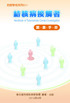 防疫學苑系列 011 Handbook of Tuberculosis Contact Investigation 調查手冊 ... 2.. 7...13...15...20...20...26...29...41...43...54...62...66...72 4 5 / 6 7 8 1. 2. 3 9 1. 2. 3. 4. 10 (1) heroin smack morphine Opium
防疫學苑系列 011 Handbook of Tuberculosis Contact Investigation 調查手冊 ... 2.. 7...13...15...20...20...26...29...41...43...54...62...66...72 4 5 / 6 7 8 1. 2. 3 9 1. 2. 3. 4. 10 (1) heroin smack morphine Opium
AutoCAD 用戶如何使用 ArchiCAD
 AutoCAD 用戶如何使用 ArchiCAD AutoCAD用戶如何使用ArchiCAD ( 中文版 ) 由 Scott MacKenzie, Simon Gilbert, Geoffrey Moore Langdon, David Byrnes, Ralph Grabowski 編寫 龍庭資訊有限公司 1/73 - 2. 3. 4. -
AutoCAD 用戶如何使用 ArchiCAD AutoCAD用戶如何使用ArchiCAD ( 中文版 ) 由 Scott MacKenzie, Simon Gilbert, Geoffrey Moore Langdon, David Byrnes, Ralph Grabowski 編寫 龍庭資訊有限公司 1/73 - 2. 3. 4. -
**Galaxy Note 5 不包含 SD 卡槽 升級 產品編號 AB-1N3 32GB 已售罄 AB-2N4 AB-3N5 4GB 記憶卡 +$5 產品型號 Galaxy Note 3 Galaxy Note 4 Galaxy Note 5 8GB 記憶卡 +$10 容量 16GB / 32GB
 升級 產品編號 AS-1 AS-2 AS-3 4GB 記憶卡 +$5 容量 16GB / 32GB 16GB / 32GB 16GB / 32GB / 64GB 8GB 記憶卡 +$10 畫面尺吋 4.5 吋 -5 吋 4.5 吋 -5 吋 4.5 吋 -5 吋 16GB 記憶卡 +$20 作業系統 最高支援最高支援最高支援 4.x 5.x 6.x-8.x $50 / $80 ( 個人 ) $80
升級 產品編號 AS-1 AS-2 AS-3 4GB 記憶卡 +$5 容量 16GB / 32GB 16GB / 32GB 16GB / 32GB / 64GB 8GB 記憶卡 +$10 畫面尺吋 4.5 吋 -5 吋 4.5 吋 -5 吋 4.5 吋 -5 吋 16GB 記憶卡 +$20 作業系統 最高支援最高支援最高支援 4.x 5.x 6.x-8.x $50 / $80 ( 個人 ) $80
德明財經科技大學校外連線設定 Windows 系統 ( 含 Internet Explorer Chrome) VPN 校外連線設定 IOS 系統 Android 系統 Window 系統 -Internet Explorer Proxy 校外連線設定 Window 系統 -Chrome IOS 系
 德明財經科技大學校外連線設定 Windows 系統 ( 含 Internet Explorer Chrome) VPN 校外連線設定 IOS 系統 Android 系統 Window 系統 -Internet Explorer Proxy 校外連線設定 Window 系統 -Chrome IOS 系統 Android 系統 VPN 校外連線設定 -Windows 系統 請依下列步驟依序操作 ( 註
德明財經科技大學校外連線設定 Windows 系統 ( 含 Internet Explorer Chrome) VPN 校外連線設定 IOS 系統 Android 系統 Window 系統 -Internet Explorer Proxy 校外連線設定 Window 系統 -Chrome IOS 系統 Android 系統 VPN 校外連線設定 -Windows 系統 請依下列步驟依序操作 ( 註
桌上型個人電腦採購規格說明表
 第 4 組鍵盤 影像 滑鼠 (KVM) 電腦切換器規範書 1. 類比式 (Analog) 1-1 2 埠 對應項次為第 1 2 1-1-1. 主控端介面 : 獨立主機內建提供設備端 1 埠 USB 介面或 PS/2 介面鍵盤,1 埠 USB 介面或 PS/2 介面滑鼠, 1-1-2. 主機端連接介面 : 獨立主機內建提供連接主機端 2 埠 USB 介面或 PS/2 介面鍵盤,2 埠 USB 介面或
第 4 組鍵盤 影像 滑鼠 (KVM) 電腦切換器規範書 1. 類比式 (Analog) 1-1 2 埠 對應項次為第 1 2 1-1-1. 主控端介面 : 獨立主機內建提供設備端 1 埠 USB 介面或 PS/2 介面鍵盤,1 埠 USB 介面或 PS/2 介面滑鼠, 1-1-2. 主機端連接介面 : 獨立主機內建提供連接主機端 2 埠 USB 介面或 PS/2 介面鍵盤,2 埠 USB 介面或
選擇學校午膳供應商手冊適用於中、小學 (2014年9月版)
 2014 年 9 月版 選擇 學校午膳供應商手冊 適用於中 小學 i 1 1 2 3 4 5 6 7 8 9 1 2 2 i. ii. iii. iv. v. i. ii. iii. iv. v. vi. vii. 3 i. ii. iii. iv. v. 4 i. ii. 1. 2. 3. 4. 5. iii. iv. 5 6 3 4 5 6 i. ii. i. ii. iii. iv. v.
2014 年 9 月版 選擇 學校午膳供應商手冊 適用於中 小學 i 1 1 2 3 4 5 6 7 8 9 1 2 2 i. ii. iii. iv. v. i. ii. iii. iv. v. vi. vii. 3 i. ii. iii. iv. v. 4 i. ii. 1. 2. 3. 4. 5. iii. iv. 5 6 3 4 5 6 i. ii. i. ii. iii. iv. v.
書面
 2 3 4 5 6 7 8 9 10 11 12 13 14 15 16 17 18 19 20 21 22 23 24 25 26 27 5.4 互動功能畫面 程式碼請參考附件-程式三 在進入互動頁面時 會執行setAllText()依寵物狀態數值來 設定狀態文字與頭像 並且依心情決定是否要不要播放音效 觸摸的區域 由於是自己寫的 view 所以並未透過xml來設置 而是透過Layut.addview()來動態新增
2 3 4 5 6 7 8 9 10 11 12 13 14 15 16 17 18 19 20 21 22 23 24 25 26 27 5.4 互動功能畫面 程式碼請參考附件-程式三 在進入互動頁面時 會執行setAllText()依寵物狀態數值來 設定狀態文字與頭像 並且依心情決定是否要不要播放音效 觸摸的區域 由於是自己寫的 view 所以並未透過xml來設置 而是透過Layut.addview()來動態新增
台中銀行 安控元件 安裝手冊 Ver 1.0 中華民國 107 年 7 月 16 日
 台中銀行 安控元件 安裝手冊 Ver 1.0 中華民國 107 年 7 月 16 日 目 錄 壹 Windows 版安控元件... 1 一 Windows 版安控元件 - 安裝方式... 1 二 Windows 版安控元件 - 常駐程式... 6 (1) 常駐程式... 6 (2) 啟動 TCCBServiSign 安控元件... 7 (3) 停止 TCCBServiSign 安控元件... 8 (4)
台中銀行 安控元件 安裝手冊 Ver 1.0 中華民國 107 年 7 月 16 日 目 錄 壹 Windows 版安控元件... 1 一 Windows 版安控元件 - 安裝方式... 1 二 Windows 版安控元件 - 常駐程式... 6 (1) 常駐程式... 6 (2) 啟動 TCCBServiSign 安控元件... 7 (3) 停止 TCCBServiSign 安控元件... 8 (4)
Nokia_N2505_UG_zh_tw.fm
 Nokia 2505 用戶指南 2007 Nokia. 版權所有, 翻印必究 Nokia Nokia 2505 Navi 與 Nokia Connecting People 是 Nokia Corporation 的商標或註冊商標 Nokia tune ( 諾基亞音調 ) 是 Nokia Corporation 的聲音標記 本文件中所提及的其他產品與公司名稱可能分別為其各自擁有者之商標或註冊名稱 美國專利號碼
Nokia 2505 用戶指南 2007 Nokia. 版權所有, 翻印必究 Nokia Nokia 2505 Navi 與 Nokia Connecting People 是 Nokia Corporation 的商標或註冊商標 Nokia tune ( 諾基亞音調 ) 是 Nokia Corporation 的聲音標記 本文件中所提及的其他產品與公司名稱可能分別為其各自擁有者之商標或註冊名稱 美國專利號碼
合格聲明書 本公司 NOKIA CORPORATION 聲明產品 RM-470 符合歐盟指令 1999/5/EC (Directive 1999/5/ EC) 的基本要求和相關規定 此聲明書 (Declaration of Conformity) 的全文可在
 Nokia 6700 classic 用戶指南 9214732 2.1 第 版 合格聲明書 本公司 NOKIA CORPORATION 聲明產品 RM-470 符合歐盟指令 1999/5/EC (Directive 1999/5/ EC) 的基本要求和相關規定 此聲明書 (Declaration of Conformity) 的全文可在 http:// www.nokia.com/phones/declaration_of_conformity/
Nokia 6700 classic 用戶指南 9214732 2.1 第 版 合格聲明書 本公司 NOKIA CORPORATION 聲明產品 RM-470 符合歐盟指令 1999/5/EC (Directive 1999/5/ EC) 的基本要求和相關規定 此聲明書 (Declaration of Conformity) 的全文可在 http:// www.nokia.com/phones/declaration_of_conformity/
_N95-1_UG_zh_tw.fm
 Nokia N95-1 用戶指南 聲明本公司 NOKIA CORPORATION 聲明產品 RM-159 符合歐盟指令 1999/5/ EC (Directive 1999/5/EC) 的基本要求和相關規定 此聲明書 (Declaration of Conformity) 的全文可在 http://www.nokia.com/phones/declaration_of_conformity/ 中找到
Nokia N95-1 用戶指南 聲明本公司 NOKIA CORPORATION 聲明產品 RM-159 符合歐盟指令 1999/5/ EC (Directive 1999/5/EC) 的基本要求和相關規定 此聲明書 (Declaration of Conformity) 的全文可在 http://www.nokia.com/phones/declaration_of_conformity/ 中找到
Contents 簡介 3 遠端目標 NAS 設定 4 完整備份 (Full Backup) 5 自訂備份 (Custom Backup) 11 iscsi 備份 (iscsi Backup) 17 遠端 NAS 完整備份的目標資料夾 22 遠端 NAS 自訂備份的目標資料夾 23
 Creator in Storage Data Guard 遠端備份 Remote Backup v1.201301 Contents 簡介 3 遠端目標 NAS 設定 4 完整備份 (Full Backup) 5 自訂備份 (Custom Backup) 11 iscsi 備份 (iscsi Backup) 17 遠端 NAS 完整備份的目標資料夾 22 遠端 NAS 自訂備份的目標資料夾 23
Creator in Storage Data Guard 遠端備份 Remote Backup v1.201301 Contents 簡介 3 遠端目標 NAS 設定 4 完整備份 (Full Backup) 5 自訂備份 (Custom Backup) 11 iscsi 備份 (iscsi Backup) 17 遠端 NAS 完整備份的目標資料夾 22 遠端 NAS 自訂備份的目標資料夾 23
明愛電腦工場 Ctrl + Z 原點 九龍灣宏開道業安工廠大廈第二座地下 73 至 75 及 78 號 電話 : 傳真 : Whatsapp: 網址 : ccw.caritas.org.hk 電郵 :
 產品編號 AS-1 AS-2 AS-3 4GB 記憶卡 +$5 容量 16GB / 32GB 16GB / 32GB 16GB / 32GB / 64GB 8GB 記憶卡 +$10 畫面尺吋 4.5 吋 -5 吋 4.5 吋 -5 吋 4.5 吋 -5 吋 16GB 記憶卡 +$20 作業系統 最高支援最高支援最高支援 4.x 5.x 6.x-8.x $50 / $80 ( 個人 ) $80 / $100
產品編號 AS-1 AS-2 AS-3 4GB 記憶卡 +$5 容量 16GB / 32GB 16GB / 32GB 16GB / 32GB / 64GB 8GB 記憶卡 +$10 畫面尺吋 4.5 吋 -5 吋 4.5 吋 -5 吋 4.5 吋 -5 吋 16GB 記憶卡 +$20 作業系統 最高支援最高支援最高支援 4.x 5.x 6.x-8.x $50 / $80 ( 個人 ) $80 / $100
Nokia N95 8GB 用戶指南
 Nokia N95 8GB 用戶指南 聲明 2007 Nokia 版權所有, 翻印必究 NOKIA CORPORATION 於此聲明產品 RM-320 符合委員會的必要要求以及其他相關規定 :1999/5/EC 此聲明 (Declaration of Conformity) 的全文可在 http://www.nokia.com/phones/declaration_of_conformity/ 中找到
Nokia N95 8GB 用戶指南 聲明 2007 Nokia 版權所有, 翻印必究 NOKIA CORPORATION 於此聲明產品 RM-320 符合委員會的必要要求以及其他相關規定 :1999/5/EC 此聲明 (Declaration of Conformity) 的全文可在 http://www.nokia.com/phones/declaration_of_conformity/ 中找到
Nokia_8800 Sirocco_China_UG_zh-TW.fm
 Nokia 8800 Sirocco 用戶指南 Copyright 2006 諾基亞 版權所有, 翻印必究 聲明 NOKIA CORPORATION 謹此聲明本 RM-165 產品符合 Directive 1999/5/EC 的基本要求與其他相關規定 此合格聲明書全文可在下列網址找到 : http://www.nokia.com/phones/declaration_of_conformity/ 0434
Nokia 8800 Sirocco 用戶指南 Copyright 2006 諾基亞 版權所有, 翻印必究 聲明 NOKIA CORPORATION 謹此聲明本 RM-165 產品符合 Directive 1999/5/EC 的基本要求與其他相關規定 此合格聲明書全文可在下列網址找到 : http://www.nokia.com/phones/declaration_of_conformity/ 0434
_N73_UG_zh_tw.book
 Nokia N73 用戶指南 0434 聲明本公司 NOKIA CORPORATION 聲明產品 RM-133 符合歐盟指令 1999/5/EC (Directive 1999/5/EC) 的基本要求和相關規定 此聲明書 (Declaration of Conformity) 的全文可在 http://www.nokia.com/phones/ declaration_of_conformity/
Nokia N73 用戶指南 0434 聲明本公司 NOKIA CORPORATION 聲明產品 RM-133 符合歐盟指令 1999/5/EC (Directive 1999/5/EC) 的基本要求和相關規定 此聲明書 (Declaration of Conformity) 的全文可在 http://www.nokia.com/phones/ declaration_of_conformity/
_7373_ZH_TW.fm
 更多資訊 Issue 1 如果您有任何與產品相關的問題, 歡迎您透過下列方式與我們聯繫 : 請來電至本公司的諾基亞客服專線電話 :(02) 3234-9700 或是瀏覽本公司的台灣網站網址 :www.nokia.com.tw 或至 諾基亞行動電話館 諾基亞客戶服務中心 以獲得更多產品資訊 : 諾基亞行動電話館 行動電話館 地址 電話 台北紐約紐約店 台北市信義區松壽路 12 號 ( 紐約紐約購物中心
更多資訊 Issue 1 如果您有任何與產品相關的問題, 歡迎您透過下列方式與我們聯繫 : 請來電至本公司的諾基亞客服專線電話 :(02) 3234-9700 或是瀏覽本公司的台灣網站網址 :www.nokia.com.tw 或至 諾基亞行動電話館 諾基亞客戶服務中心 以獲得更多產品資訊 : 諾基亞行動電話館 行動電話館 地址 電話 台北紐約紐約店 台北市信義區松壽路 12 號 ( 紐約紐約購物中心
EC-W1035RL說明書.cdr
 電壓 AC 110V/60Hz 消耗功率 1200W 額定電流 9.5A 吸入功率 350W 淨重 約5. 3 k g 外型尺寸 W420 X D260 X H350(mm) 生產國別 中國 警告 為了避免火災或是電擊的危險 請勿讓本機暴露於雨中或濕氣中 電源線請確實插牢於電源插座內 以免因未插牢而引起插頭產生高熱 而造成意外 目錄 1 2 各部名稱 8 清潔集塵桶 3 本機特點 8 清潔過濾機芯
電壓 AC 110V/60Hz 消耗功率 1200W 額定電流 9.5A 吸入功率 350W 淨重 約5. 3 k g 外型尺寸 W420 X D260 X H350(mm) 生產國別 中國 警告 為了避免火災或是電擊的危險 請勿讓本機暴露於雨中或濕氣中 電源線請確實插牢於電源插座內 以免因未插牢而引起插頭產生高熱 而造成意外 目錄 1 2 各部名稱 8 清潔集塵桶 3 本機特點 8 清潔過濾機芯
更多資訊 Issue 2 如果您有任何與產品相關的問題, 歡迎您透過下列方式與我們聯繫 : 請來電至本公司的諾基亞客服專線電話 :(02) 或是瀏覽本公司的台灣網站網址 : 或至 諾基亞行動電話館 諾基亞客戶服務中心 以獲得更多產品資訊: 諾基亞行
 更多資訊 Issue 2 如果您有任何與產品相關的問題, 歡迎您透過下列方式與我們聯繫 : 請來電至本公司的諾基亞客服專線電話 :(02) 3234-9700 或是瀏覽本公司的台灣網站網址 :www.nokia.com.tw 或至 諾基亞行動電話館 諾基亞客戶服務中心 以獲得更多產品資訊: 諾基亞行動電話館 行動電話館地址電話 台北紐約紐約店 台北市信義區松壽路 12 號 (02) 8780-9333
更多資訊 Issue 2 如果您有任何與產品相關的問題, 歡迎您透過下列方式與我們聯繫 : 請來電至本公司的諾基亞客服專線電話 :(02) 3234-9700 或是瀏覽本公司的台灣網站網址 :www.nokia.com.tw 或至 諾基亞行動電話館 諾基亞客戶服務中心 以獲得更多產品資訊: 諾基亞行動電話館 行動電話館地址電話 台北紐約紐約店 台北市信義區松壽路 12 號 (02) 8780-9333
X5-05_How_to_use_specified_timer_to_realize_real-time_operation_tc
 Author Sean Hsu Version 1.0.1 Date 2012/10/26 Page 1/5 Q: 如何利用特定 timer 實現即時性的動作? 適用於 : 平台 OS 版本 XPAC utility 版本 XPAC 系列 所有版本皆適用 Note1 Note1: 和 utility 沒有任何無關. 使用哪種計時器 (timer) 來達到即時性 (Real-Time)? 使用多媒體計時器
Author Sean Hsu Version 1.0.1 Date 2012/10/26 Page 1/5 Q: 如何利用特定 timer 實現即時性的動作? 適用於 : 平台 OS 版本 XPAC utility 版本 XPAC 系列 所有版本皆適用 Note1 Note1: 和 utility 沒有任何無關. 使用哪種計時器 (timer) 來達到即時性 (Real-Time)? 使用多媒體計時器
